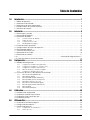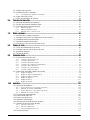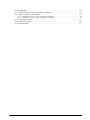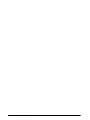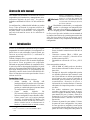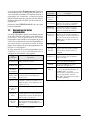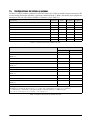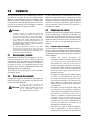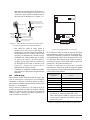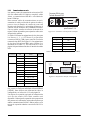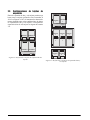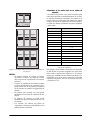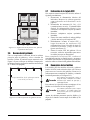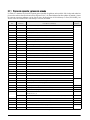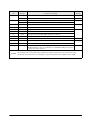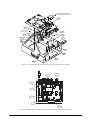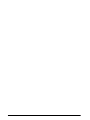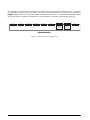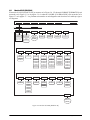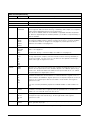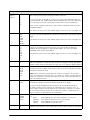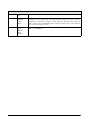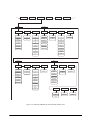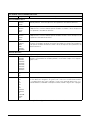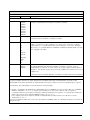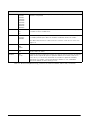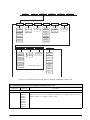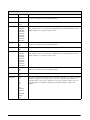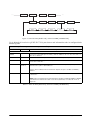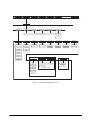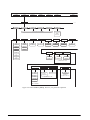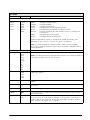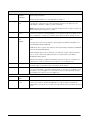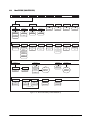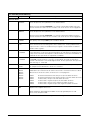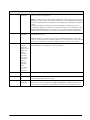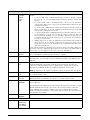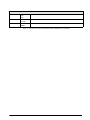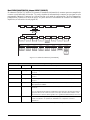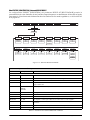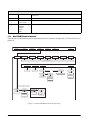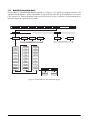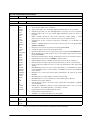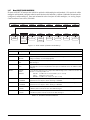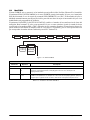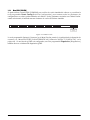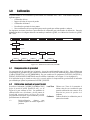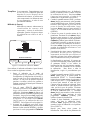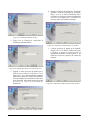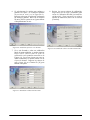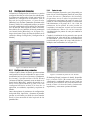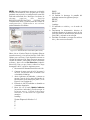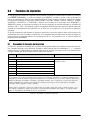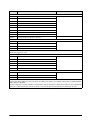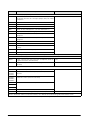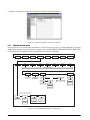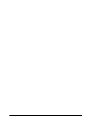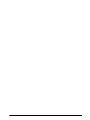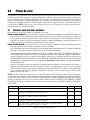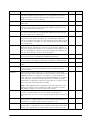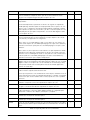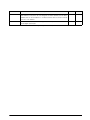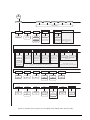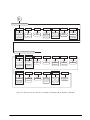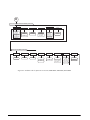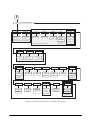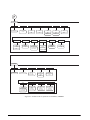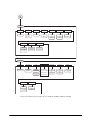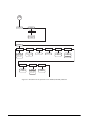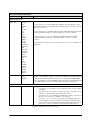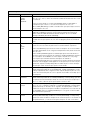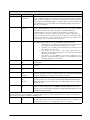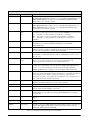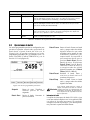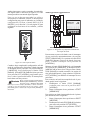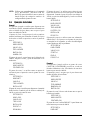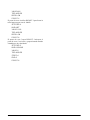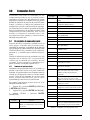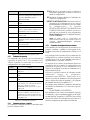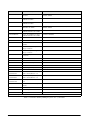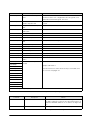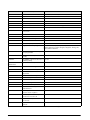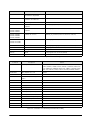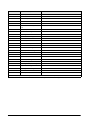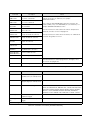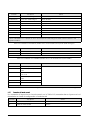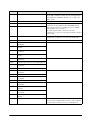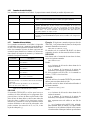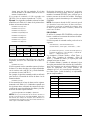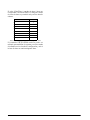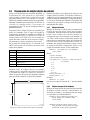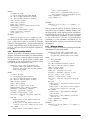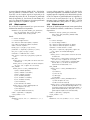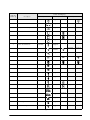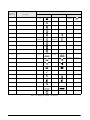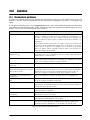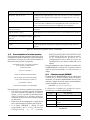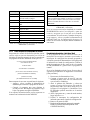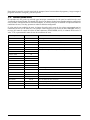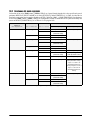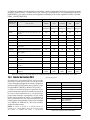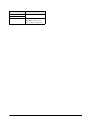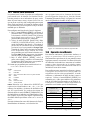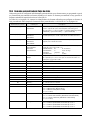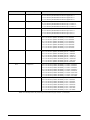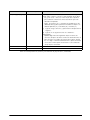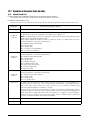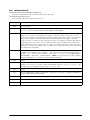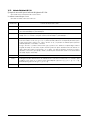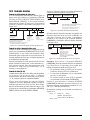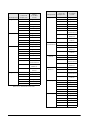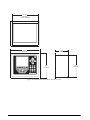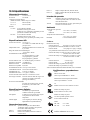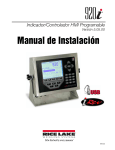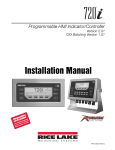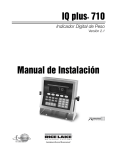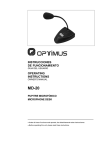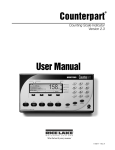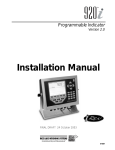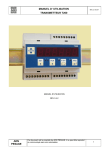Download Manual de instalación - Rice Lake Weighing Systems
Transcript
Indicador/Controlador HMI Programable
Versión 3.07
Manual de instalación
Compromiso sin medida®
99420
Tabla de Contenidos
1.0
Introducción................................................................................................................................. 1
1.1
1.2
1.3
1.4
1.5
2.0
Modos de operación . . . . . . . . . . . . . . . . . . . . . . . . . . . . . . . . . . . . . . . . . . . . . . . . . . . . . . . . . . . . .
Operaciones del indicador . . . . . . . . . . . . . . . . . . . . . . . . . . . . . . . . . . . . . . . . . . . . . . . . . . . . . . . . .
Operaciones de teclas programables . . . . . . . . . . . . . . . . . . . . . . . . . . . . . . . . . . . . . . . . . . . . . . . . .
Configuraciónes del sistema y opciones . . . . . . . . . . . . . . . . . . . . . . . . . . . . . . . . . . . . . . . . . . . . . . .
Resumen de Cambios . . . . . . . . . . . . . . . . . . . . . . . . . . . . . . . . . . . . . . . . . . . . . . . . . . . . . . . . . . . .
3
3
4
5
6
Instalación ................................................................................................................................... 8
2.1 Desempaque y armado . . . . . . . . . . . . . . . . . . . . . . . . . . . . . . . . . . . . . . . . . . . . . . . . . . . . . . . . . . . 8
2.2 Desarmado del gabinete . . . . . . . . . . . . . . . . . . . . . . . . . . . . . . . . . . . . . . . . . . . . . . . . . . . . . . . . . . 8
2.3 Conexiones de cables . . . . . . . . . . . . . . . . . . . . . . . . . . . . . . . . . . . . . . . . . . . . . . . . . . . . . . . . . . . . 8
2.3.1
2.3.2
2.3.3
2.3.4
Conexión a tierra del cableado . . . . . . . . . . . . . . . . . . . . . . . . . . . . . . . . . . . . . . . . . . . . . . . . . . . . . . . 8
Celdas de carga . . . . . . . . . . . . . . . . . . . . . . . . . . . . . . . . . . . . . . . . . . . . . . . . . . . . . . . . . . . . . . . . . . 9
Comunicaciones en serie . . . . . . . . . . . . . . . . . . . . . . . . . . . . . . . . . . . . . . . . . . . . . . . . . . . . . . . . . . 10
Entrada/Salida (I/O) digital . . . . . . . . . . . . . . . . . . . . . . . . . . . . . . . . . . . . . . . . . . . . . . . . . . . . . . . . . . 12
2.4 Instalando tarjetas opcionales. . . . . . . . . . . . . . . . . . . . . . . . . . . . . . . . . . . . . . . . . . . . . . . . . . . . . . 12
2.5 Configuraciones de tarjetas de expansión . . . . . . . . . . . . . . . . . . . . . . . . . . . . . . . . . . . . . . . . . . . . 14
2.6 Rearmado del gabinete . . . . . . . . . . . . . . . . . . . . . . . . . . . . . . . . . . . . . . . . . . . . . . . . . . . . . . . . . . 16
2.7 Extracción de la tarjeta CPU . . . . . . . . . . . . . . . . . . . . . . . . . . . . . . . . . . . . . . . . . . . . . . . . . . . . . . . 16
2.8 Reemplazo de los fusibles . . . . . . . . . . . . . . . . . . . . . . . . . . . . . . . . . . . . . . . . . . . . . . . . . . . . . . . . 16
2.9 Reemplazo de la batería . . . . . . . . . . . . . . . . . . . . . . . . . . . . . . . . . . . . . . . . . . . . . . . . . . . . . . . . . . 17
2.10 . . . . . . . . . . . . . . . . . . . . . . . . . . . . . . . . . . . . . . . . . . . . . . . . . . . . Contenido del juego de piezas 17
2.11 Piezas de repuesto y planes de armado . . . . . . . . . . . . . . . . . . . . . . . . . . . . . . . . . . . . . . . . . . . . . 18
3.0
Configuración............................................................................................................................. 23
3.1 Métodos de configuración . . . . . . . . . . . . . . . . . . . . . . . . . . . . . . . . . . . . . . . . . . . . . . . . . . . . . . . . 23
3.1.1
3.1.2
3.1.3
3.1.4
3.1.5
Configuración mediante el programa iRev . . . . . . . . . . . . . . . . . . . . . . . . . . . . . . . . . . . . . . . . . . . . . .
Configuración mediante los comandos serie . . . . . . . . . . . . . . . . . . . . . . . . . . . . . . . . . . . . . . . . . . . .
Configuración mediante el panel frontal . . . . . . . . . . . . . . . . . . . . . . . . . . . . . . . . . . . . . . . . . . . . . . . .
Básculas de rangos e intervalos múltiples . . . . . . . . . . . . . . . . . . . . . . . . . . . . . . . . . . . . . . . . . . . . . .
Configuracion de la báscula en total . . . . . . . . . . . . . . . . . . . . . . . . . . . . . . . . . . . . . . . . . . . . . . . . . .
23
24
24
24
24
3.2 Estructuras de menus y descripciones de parámetros . . . . . . . . . . . . . . . . . . . . . . . . . . . . . . . . . . . 25
3.2.1
3.2.2
3.2.3
3.2.4
3.2.5
3.2.6
3.2.7
3.2.8
3.2.9
4.0
27
38
43
50
51
52
54
55
56
Calibración................................................................................................................................. 49
4.1
4.2
4.3
4.4
5.0
Menú de SCALES [BÁSCULAS] . . . . . . . . . . . . . . . . . . . . . . . . . . . . . . . . . . . . . . . . . . . . . . . . . . . . .
Menú SERIAL [SERIE] . . . . . . . . . . . . . . . . . . . . . . . . . . . . . . . . . . . . . . . . . . . . . . . . . . . . . . . . . . . . .
Menú FEATURE [CARACTERÍSTICA] . . . . . . . . . . . . . . . . . . . . . . . . . . . . . . . . . . . . . . . . . . . . . . . . .
Menú PFORMT [Formato de impresión]. . . . . . . . . . . . . . . . . . . . . . . . . . . . . . . . . . . . . . . . . . . . . . . .
Menú SETPTS [Puntos de corte] . . . . . . . . . . . . . . . . . . . . . . . . . . . . . . . . . . . . . . . . . . . . . . . . . . . . .
Menú DIG I/O [Entrada/Salida digital]. . . . . . . . . . . . . . . . . . . . . . . . . . . . . . . . . . . . . . . . . . . . . . . . . .
Menú ALGOUT [SALIDA ANALÓGICA] . . . . . . . . . . . . . . . . . . . . . . . . . . . . . . . . . . . . . . . . . . . . . . . .
Menú FLDBUS . . . . . . . . . . . . . . . . . . . . . . . . . . . . . . . . . . . . . . . . . . . . . . . . . . . . . . . . . . . . . . . . . .
Menú VERS [VERSIÓN] . . . . . . . . . . . . . . . . . . . . . . . . . . . . . . . . . . . . . . . . . . . . . . . . . . . . . . . . . . . .
Compensación de gravedad . . . . . . . . . . . . . . . . . . . . . . . . . . . . . . . . . . . . . . . . . . . . . . . . . . . . . .
Calibración mediante el panel frontal . . . . . . . . . . . . . . . . . . . . . . . . . . . . . . . . . . . . . . . . . . . . . . . .
Calibración por los comandos serie . . . . . . . . . . . . . . . . . . . . . . . . . . . . . . . . . . . . . . . . . . . . . . . . .
Calibración por iRev . . . . . . . . . . . . . . . . . . . . . . . . . . . . . . . . . . . . . . . . . . . . . . . . . . . . . . . . . . . . .
49
49
51
51
Utilizando iRev ........................................................................................................................... 54
5.1 Instalando e iniciando el programa . . . . . . . . . . . . . . . . . . . . . . . . . . . . . . . . . . . . . . . . . . . . . . . . . . 54
5.2 Configuración de hardware . . . . . . . . . . . . . . . . . . . . . . . . . . . . . . . . . . . . . . . . . . . . . . . . . . . . . . . 54
5.3 Configurando básculas. . . . . . . . . . . . . . . . . . . . . . . . . . . . . . . . . . . . . . . . . . . . . . . . . . . . . . . . . . . 55
5.3.1
5.3.2
Configurando otros parámetros. . . . . . . . . . . . . . . . . . . . . . . . . . . . . . . . . . . . . . . . . . . . . . . . . . . . . . 55
Puntos de corte . . . . . . . . . . . . . . . . . . . . . . . . . . . . . . . . . . . . . . . . . . . . . . . . . . . . . . . . . . . . . . . . . 55
1
5.4 Configurando la pantalla . . . . . . . . . . . . . . . . . . . . . . . . . . . . . . . . . . . . . . . . . . . . . . . . . . . . . . . . . 56
5.5 Haciendo conexión al indicador . . . . . . . . . . . . . . . . . . . . . . . . . . . . . . . . . . . . . . . . . . . . . . . . . . . . 56
5.5.1
Descargando la configuración al indicador . . . . . . . . . . . . . . . . . . . . . . . . . . . . . . . . . . . . . . . . . . . . . 56
5.6 Cargar información al iRev . . . . . . . . . . . . . . . . . . . . . . . . . . . . . . . . . . . . . . . . . . . . . . . . . . . . . . . . 56
5.7 Instalar actualizaciones de software . . . . . . . . . . . . . . . . . . . . . . . . . . . . . . . . . . . . . . . . . . . . . . . . . 56
6.0
Formatos de impresión .............................................................................................................. 58
6.1 Comandos de formatos de impresión . . . . . . . . . . . . . . . . . . . . . . . . . . . . . . . . . . . . . . . . . . . . . . . 58
6.2 Formatos de impresión predeterminados. . . . . . . . . . . . . . . . . . . . . . . . . . . . . . . . . . . . . . . . . . . . . 61
6.3 Personalizando formatos de impresión . . . . . . . . . . . . . . . . . . . . . . . . . . . . . . . . . . . . . . . . . . . . . . 61
6.3.1
6.3.2
6.3.3
7.0
Modo camionero........................................................................................................................ 64
7.1
7.2
7.3
7.4
7.5
8.0
Utilización de los modos camioneros . . . . . . . . . . . . . . . . . . . . . . . . . . . . . . . . . . . . . . . . . . . . . . . .
Utilizando la pantalla de Truck Regs [Normas de camiones]. . . . . . . . . . . . . . . . . . . . . . . . . . . . . . .
Procedimiento de pesaje de entrada . . . . . . . . . . . . . . . . . . . . . . . . . . . . . . . . . . . . . . . . . . . . . . . .
Procedimiento de pesaje de salida . . . . . . . . . . . . . . . . . . . . . . . . . . . . . . . . . . . . . . . . . . . . . . . . .
Pesos de tara y IDs para transacciones únicas . . . . . . . . . . . . . . . . . . . . . . . . . . . . . . . . . . . . . . . .
64
65
65
65
66
Puntos de corte .......................................................................................................................... 66
8.1
8.2
8.3
8.4
9.0
Utilización de iRev. . . . . . . . . . . . . . . . . . . . . . . . . . . . . . . . . . . . . . . . . . . . . . . . . . . . . . . . . . . . . . . . 61
Utilización del panel frontal . . . . . . . . . . . . . . . . . . . . . . . . . . . . . . . . . . . . . . . . . . . . . . . . . . . . . . . . . 62
Utilizando de los comandos serie . . . . . . . . . . . . . . . . . . . . . . . . . . . . . . . . . . . . . . . . . . . . . . . . . . . . 63
Puntos de corte de batch o continuos . . . . . . . . . . . . . . . . . . . . . . . . . . . . . . . . . . . . . . . . . . . . . . .
Parámetros del menú de los puntos de corte . . . . . . . . . . . . . . . . . . . . . . . . . . . . . . . . . . . . . . . . .
Operaciones de batch . . . . . . . . . . . . . . . . . . . . . . . . . . . . . . . . . . . . . . . . . . . . . . . . . . . . . . . . . . .
Ejemplos de batches . . . . . . . . . . . . . . . . . . . . . . . . . . . . . . . . . . . . . . . . . . . . . . . . . . . . . . . . . . . .
66
70
83
85
Comandos Serie......................................................................................................................... 85
9.1 El conjunto de comandos serie . . . . . . . . . . . . . . . . . . . . . . . . . . . . . . . . . . . . . . . . . . . . . . . . . . . . 85
9.1.1
9.1.2
9.1.3
9.1.4
9.1.5
9.1.6
9.1.7
Comandos de presionar teclas . . . . . . . . . . . . . . . . . . . . . . . . . . . . . . . . . . . . . . . . . . . . . . . . . . . . . .
Comandos de reportaje . . . . . . . . . . . . . . . . . . . . . . . . . . . . . . . . . . . . . . . . . . . . . . . . . . . . . . . . . . .
Comandos de borrar y reiniciar . . . . . . . . . . . . . . . . . . . . . . . . . . . . . . . . . . . . . . . . . . . . . . . . . . . . . .
Comandos de configuración de parámetros . . . . . . . . . . . . . . . . . . . . . . . . . . . . . . . . . . . . . . . . . . . .
Comandos del modo normal . . . . . . . . . . . . . . . . . . . . . . . . . . . . . . . . . . . . . . . . . . . . . . . . . . . . . . .
Comandos de control de batch . . . . . . . . . . . . . . . . . . . . . . . . . . . . . . . . . . . . . . . . . . . . . . . . . . . . .
Comandos de bases de datos . . . . . . . . . . . . . . . . . . . . . . . . . . . . . . . . . . . . . . . . . . . . . . . . . . . . . .
85
86
86
86
94
96
96
9.2 Programación de widgets [objetos de pantalla] . . . . . . . . . . . . . . . . . . . . . . . . . . . . . . . . . . . . . . . . 99
9.2.1
9.2.2
9.2.3
9.2.4
9.2.5
9.2.6
10.0
Widgets de báscula . . . . . . . . . . . . . . . . . . . . . . . . . . . . . . . . . . . . . . . . . . . . . . . . . . . . . . . . . . . . . . 99
Widgets de mapas de bits (bitmaps) . . . . . . . . . . . . . . . . . . . . . . . . . . . . . . . . . . . . . . . . . . . . . . . . . . 99
Widgets de gráficos de barras . . . . . . . . . . . . . . . . . . . . . . . . . . . . . . . . . . . . . . . . . . . . . . . . . . . . . 100
Widgets de etiqueta . . . . . . . . . . . . . . . . . . . . . . . . . . . . . . . . . . . . . . . . . . . . . . . . . . . . . . . . . . . . . 100
Widgets numéricos . . . . . . . . . . . . . . . . . . . . . . . . . . . . . . . . . . . . . . . . . . . . . . . . . . . . . . . . . . . . . . 101
Widgets de símbolo . . . . . . . . . . . . . . . . . . . . . . . . . . . . . . . . . . . . . . . . . . . . . . . . . . . . . . . . . . . . . 101
Apéndice .................................................................................................................................. 103
10.1 Resolución de problemas. . . . . . . . . . . . . . . . . . . . . . . . . . . . . . . . . . . . . . . . . . . . . . . . . . . . . . . 103
10.1.1
10.1.2
10.1.3
10.1.4
Errores diagnósticos en las tarjetas opcionales . . . . . . . . . . . . . . . . . . . . . . . . . . . . . . . . . . . . . . . . .
Utilizando el comando HARDWARE . . . . . . . . . . . . . . . . . . . . . . . . . . . . . . . . . . . . . . . . . . . . . . . . .
Errores diagnósticos en programas del usuario. . . . . . . . . . . . . . . . . . . . . . . . . . . . . . . . . . . . . . . . .
Utilizando el comando serie XE . . . . . . . . . . . . . . . . . . . . . . . . . . . . . . . . . . . . . . . . . . . . . . . . . . . . .
104
104
105
106
10.2 Funciones del modo regulador . . . . . . . . . . . . . . . . . . . . . . . . . . . . . . . . . . . . . . . . . . . . . . . . . . .
10.3 Interfaz del teclado PS/2 . . . . . . . . . . . . . . . . . . . . . . . . . . . . . . . . . . . . . . . . . . . . . . . . . . . . . . .
10.4 Interfaz serie de báscula. . . . . . . . . . . . . . . . . . . . . . . . . . . . . . . . . . . . . . . . . . . . . . . . . . . . . . . .
10.5 Operación Local/Remoto . . . . . . . . . . . . . . . . . . . . . . . . . . . . . . . . . . . . . . . . . . . . . . . . . . . . . . .
10.6 Formateo personalizado de flujos de datos . . . . . . . . . . . . . . . . . . . . . . . . . . . . . . . . . . . . . . . . .
10.7 Ejemplos de formatear flujos de datos . . . . . . . . . . . . . . . . . . . . . . . . . . . . . . . . . . . . . . . . . . . . .
107
108
110
110
111
114
10.7.1
10.7.2
10.7.3
Indicador Toledo 8142 . . . . . . . . . . . . . . . . . . . . . . . . . . . . . . . . . . . . . . . . . . . . . . . . . . . . . . . . . . . 114
Indicador Cardinal 738 . . . . . . . . . . . . . . . . . . . . . . . . . . . . . . . . . . . . . . . . . . . . . . . . . . . . . . . . . . . 115
Indicador Weightronix WI -120 . . . . . . . . . . . . . . . . . . . . . . . . . . . . . . . . . . . . . . . . . . . . . . . . . . . . . 116
10.8 Formatos de datos. . . . . . . . . . . . . . . . . . . . . . . . . . . . . . . . . . . . . . . . . . . . . . . . . . . . . . . . . . . . 117
2
Manual de instalación del 920i
10.9 Filtrado digital . . . . . . . . . . . . . . . . . . . . . . . . . . . . . . . . . . . . . . . . . . . . . . . . . . . . . . . . . . . . . . . . 118
10.10 Factores de conversión para unidades secundarias . . . . . . . . . . . . . . . . . . . . . . . . . . . . . . . . . . 119
10.11 Apoyo a seguimiento de auditoría . . . . . . . . . . . . . . . . . . . . . . . . . . . . . . . . . . . . . . . . . . . . . . . . 121
10.11.1 Visualizando la información de seguimiento de auditoría . . . . . . . . . . . . . . . . . . . . . . . . . . . . . . . . . . 121
10.11.2 Imprimir la información sobre el segumiento de auditoría. . . . . . . . . . . . . . . . . . . . . . . . . . . . . . . . . . 121
10.12 Planes dimensionales . . . . . . . . . . . . . . . . . . . . . . . . . . . . . . . . . . . . . . . . . . . . . . . . . . . . . . . . . 122
10.13 Información impresa . . . . . . . . . . . . . . . . . . . . . . . . . . . . . . . . . . . . . . . . . . . . . . . . . . . . . . . . . . 126
10.14 Especificaciones . . . . . . . . . . . . . . . . . . . . . . . . . . . . . . . . . . . . . . . . . . . . . . . . . . . . . . . . . . . . . 127
3
4
Manual de instalación del 920i
Acerca de este manual
Este manual está destinado a los técnicos de servicio
responsables por la instalación y mantenimiento de los
indicadores digitales de peso 920i ™ . Se aplica a
indicadores utilizando la Versión 3.07 del software del
920i.
La configuración y calibración del indicador se pueden
llevar a cabo utilizando el programa utilitario de
configuración iRev™, los comandos serie, o las teclas
del panel frontal. Ver la Sección 3.1 en la página 23
para más información acerca de los métodos de
calibración.
1.0
Advertencia
Algunos procedimientos descritos en
este manual requieren que el trabajo se
realice en el interior del gabinete del
indicador. Estos procedimientos han de
ser ejecutados únicamente por personal
de servicio calificado.
Distribuidores autorizados y sus empleados
pueden ver o descargar este manual del sitio
web para distribuidores de Rice Lake
Weighing Systems al www.ricelake.com
La Tarjeta del Operador incluido con este manual da
las instrucciones básicas de operación para usuarios del
920i. Por favor dejen la Tarjeta del Operador con el
indicador cuando se haya completado la instalación y
configuración.
Introducción
El 920i es un indicador/controlador de peso digital
programable de canales múltiples. Su configuración se
puede llevar a cabo utilizando el panel frontal, por
conectar un teclado tipo PS/2 ® 1 , o utilizando el
programa utilitario iRev.
Usando el lenguaje iRite, se pueden escribir programas
personalizados de hasta 512K de tamaño impulsados
por eventos. Estos programas son compilados
utilizando un programa utilitario de compilación iRite,
el cual solo puede ser descargado al indicador. Se puede
utilizar el programa utilitario RLWS Web Update para
descargar actualizaciones de programación fija
[firmware] a una PC desde el sitio web de RLWS; iRev
ofrece las funciones necesarias para instalar el nuevo
software en el 920i.
Características a bordo
Las características del 920i básico incluyen:
• Admite
entradas
de
básculas
A/D
[analógica/digital] o básculas serie. El número
máximo de entradas de básculas es 28; estos
pueden ser combinados para representar hasta
32 configuraciones de básculas.
• Cuatro
canales
digitales
I/O
[E/S-entrada/salida] en la tarjeta principal,
cada uno configurable como entrada o salida.
• Cuatro puertos serie en la tarjeta principal
(puertos 1-4) admiten RS-232 dúplex a una
velocidad de hasta 115200 bps. El Puerto 2
admite saludo inicial o asentimiento de
hardware y entrada desde un teclado remoto;
1. PS/2® es una marca comercial del IBM Corporation.
los Puertos 3 y 4 admiten salida 20 mA; el
Puerto 4 admite comunicaciones RS-485 de
dos hilos.
• Conectores externos DB-9 y DIN-8 para
conexión serie a una PC y conexión de un
teclado remoto tipo PS/2.
• Disponible en versiones de 115 V c.a. y 230 V
c.a.
Otras características incluyen:
• 62K de RAM no volátil puede ser alocada a
bases de datos utilizando el editor de bases de
datos iRev.
• Formatos de impresión configurables pueden
ser definidos para hasta 1000 caracteres cada
uno. Estos formatos se utilizan para imprimir
pesos brutos o netos, pesos de camiones al
entrar/salir, pesos de puntos de corte, pesos de
acumuladores, mensajes de alerta, e
información de encabezamiento. Formatos
adicionales de impresión pueden ser creadas
con iRite.
• Seis modos camioneros para almacenar,
recordar e imprimir pesos brutos, de tara y
netos. El registro de camiones incluye campos
para número ID, peso, y la hora y fecha de la
transacción. Los pesos pueden ser guardados
permanentemente o borrados al fin de la
transacción.
• El motor de puntos de corte admite 31 clases
de puntos de corte configurables. Los puntos
de corte pueden ser arreglados en una rutina
secuencial de batch de hasta 100 pasos. Si los
puntos de corte se configuran como puntos de
Introducción
1
corte de corrida libre, pueden ser ligados a un
control de programa. Esto permite que se
escriban operaciones de batch simultáneas
con el lenguaje iRite.
El 920i está certificado por la NTEP para las clases III y
III L a 10.000 divisiones. Ver la Sección 10.14 en la
página 127 para obtener más información sobre
certificaciones y aprobaciones adicionales.
Tarjetas opcionales
La tarjeta CPU proporciona dos ranuras para instalar
tarjetas A/D u otras tarjetas opcionales. Tarjetas
optativas adicionales pueden ser añadidas por medio de
utilizar placas de expansión de dos o seis tarjetas
conectadas a la tarjeta CPU por medio del bus de
expansión. Las tarjetas opcionales disponibles
incluyen:
• Tarjetas A/D de canal único o de doble-canal
para accionar hasta dieciséis celdas de carga
de 350Ω por tarjeta A/D. Las tarjetas A/D
admiten conexiones de cuatro o seis hilos a
las celdas de carga.
Las tarjetas A/D están emparejadas para
permitir intercambiabilidad sin tener que
recalibrar la báscula. La calibración incluye
compensación por latitud y elevación,
calibración de milivoltios, y linealización de
cinco puntos.
• Tarjeta de salida analógica que permite
monitoreo de valores de peso bruto o neto de
0-10 VDC o 0-20 mA.
• Tarjeta de expansión serie de dos canales que
proporciona un puerto RS-485 adicional o dos
puertos para comunicaciones RS-232 o 20mA
a una velocidad de hasta 19200 bps.
• Tarjeta de expansión I/O [E/S-entrada/salida]
digital de 24 canales.
• Tarjeta de expansión de memoria de 1 MB
para capacidad expandida de bases de datos
• Tarjeta de entrada de pulsación para uso con
conteo de pulsación y puntos de corte de
índice de pulso.
• Tarjeta de entrada analógica de dos canales
admite 0-10 Vcc, 0-20 mA, temperatura
ambiental, y cuatro clases de termopar.
• Tarjeta de interfaz de bus para redes EtherNet,
EtherNet/IP1 , DeviceNet™ 2, Allen-Bradley
1.
2.
2
EtherNet/IP™ es una marca comercial de ControlNet
International, Ltd., bajo licensia de la Open DeviceNet
Vendor Association (Asociacion de vendedores de
redes abiertas DeviceNet).
DeviceNet™ es una marca comercial de la Open
DeviceNet Vendor Association (Asociacion de
vendedores de redes abiertas DeviceNet).
Manual de instalación del 920i
Remote I/O3, Profibus® DP4, y
ControlNetTM5.
Ver la Sección 2.5 en la página 14 para información
detallada sobre configuraciones de tarjetas de
expansión. Los números de pieza de las tarjetas
opcionales y de expansión están listados en la
Sección 1.4 en la página 5.
Panel Frontal
El panel frontal del 920i, mostrado en la Figura 1-1,
está compuesto de un teclado de 27 botones con un
visor grande LCD retroiluminado. Las teclas están
agrupadas en cinco softkeys o teclas programables,
cinco teclas de funciones primarias de la báscula, cuatro
teclas de navegación y teclas de entrada numérica. La
pantalla puede ser configurada gráficamente por medio
del software iRev.
Información sobre el peso se visualiza por medio de
una escala gráfica en fuentes de seis tamaños de hasta
1.2 pulgadas. Hasta cuatro widgets de báscula (objetos
en pantalla) pueden ser mostradas en aplicaciones de
básculas múltiples legales para comercio. Las areas de
estado en la pantalla se utilizan para avisos al operador
y para ingresar datos. El resto de la pantalla puede ser
configurada gráficamente para representar una
aplicación especifica.
El contraste de la pantalla puede ser ajustado por medio
del potenciómetro de contraste del LCD.
SOFTKEY1 SOFTKEY2 SOFTKEY3 SOFTKEY4 SOFTKEY5
UNITS
PRINT
Figura 1-1. Panel Frontal del 920i
3. Allen-Bradley®, PLC®, y SLC® son marcas comerciales de Allen-Bradley Company, Inc, una compañía de
Rockwell International.
4. Profibus® es una marca comercial de Profibus
5.
International.
ControlNet es una marca registrada de ControlNet
International.
Gabinetes
Alternar entre las unidades
El 920i está disponible en cuatro gabinetes: universal
(soporte de inclinación), gabinete hondo, montaje en
panel, y montaje en pared. Los gabinetes de acero
inoxidable están clasificados NEMA 4X/IP66. Este
manual incluye dibujos de asamblea y listas de piezas
de repuesto para el modelo universal; hay
documentación suplementaria que da información
especifica acerca del montaje en panel y en pared
(Sección 1.4 en la página 5).
Presionar la tecla UNITS [UNIDADES] para alternar
entre las unidades primarias, secundarias y terciarias.
1.1
Modos de operación
El 920i tiene dos modos de operación:
Modo normal (pesar)
El modo normal es el modo de pesaje del
indicador. El indicador muestra los pesos brutos,
netos o de tara según se requiera, utilizando la
pantalla secundaria para indicar el estado de la
báscula y la clase de valor de peso que se está
visualizando. Una vez que se haya completado la
configuración y se haya adherido un sello legal en
el tornillo de cabeza cilíndrica ranurada en el
gabinete del indicador, este es el único modo en el
cual se puede operar el 920i.
Modo de configuración
La mayoría de los procedimientos descritos en
este manual requieren que el indicador esté en el
modo de configuración, incluyendo la
configuración y la calibración.
Para entrar al modo de configuración, extraer el
tornillo grande de cabeza cilíndrica ranurada del
gabinete. Insertar un destornillador u otra
herramienta similar en el orificio de acceso y
presionar el interruptor de configuración una vez.
La pantalla del indicador cambia para mostrar los
menús de configuración de la báscula.
1.2
Operaciones del indicador
Las operaciones básicas del 920i se resumen a
continuación:
Alternar entre los modos bruto/neto
1. Presionar
la
tecla
GROSS/NET
[BRUTO/NETO] para alternar el modo de
visualización de bruto a neto, o de neto a
bruto. Si se ha ingresado o adquirido un valor
de tara, el valor neto es igual al peso bruto
menos la tara. Si no se ha ingresado ni
adquirido un valor de tara, la pantalla se
mantiene en el modo bruto.
2. Se señala el modo bruto mediante la palabra
Gross (o Brutto en modo OIML); el modo
neto se señala mediante la palabra Net.
Poner la báscula en cero
1. En el modo bruto, remover todo peso de la
báscula y esperar que aparezca el señalizador
de estabilidad (
).
2. Presionar la tecla ZERO [CERO]. El
señalizador de centro de cero (
) se
ilumina para indicar que la báscula está puesta
en cero.
Obtener de la tara
1. Colocar el contenedor en la báscula y esperar
que aparezca el señalizador de estabilidad
(
).
2. Presionar la tecla TARE [TARA] para
adquirir el peso de tara del contenedor. El
indicador cambia al modo neto y muestra la
palabra Net [Neto] en la pantalla.
Eliminar el valor de tara almacenado
1. Remover todo peso de la báscula y esperar
que aparezca el señalizador de estabilidad
(
).
2. Presionar la tecla TARE [TARA] (o, en modo
OIML, la tecla ZERO [CERO]). La pantalla
cambia al modo bruto y muestra la palabra
Gross [Bruto].
Impresión de rótulo
1. Esperar que aparezca el señalizador de
estabilidad (
).
2. Presionar la tecla PRINT [IMPRIMIR] para
enviar los datos al puerto serie. Para imprimir
etiquetas utilizando los formatos auxiliares,
presionar la tecla numérica para el formato,
luego presionar la tecla PRINT [IMPRIMIR].
Por ejemplo, para imprimir utilizando
AUXFMT2, presionar 2, luego PRINT
[IMPRIMIR].
Funciones de acumulación
El acumulador tiene que ser habilitado antes de
utilizarlo en el modo normal o en operaciones de puntos
de corte. Una vez que haya sido habilitado, el peso
(peso neto si un valor de tara está en el sistema) es
acumulado cuando sea que se ejecute una operación de
impresión por medio de la tecla PRINT [IMPRIMIR],
por una entrada digital, o por un comando serie. La
báscula tiene que ser devuelta a cero (cero neto si una
tara está en el sistema) antes de la próxima
acumulación.
Introducción
3
La tecla programable Display Accum [Visualizar
Acumulador] puede ser configurada para mostrar el
valor actual del acumulador. El imprimir mientras el
acumulador está visualizado, o cuando la función
PSHACCUM de punto de corte está activada, utiliza el
formato de impresión ACCFMT (Ver la Sección 6.0 en
la página 58).
Presionar la tecla CLEAR [BORRAR] dos veces para
borrar el acumulador.
1.3
Operaciones de teclas
programables
Las teclas programables pueden ser definidas para dar
al operador funciones adicionales para aplicaciones
específicas. Las asignaciones de las teclas
programables están listadas en las lengüetas al pie del
visor LCD; las funciones de las teclas programables se
activan por medio de presionar las teclas de flecha
debajo de las lengüetas de las teclas programables (Ver
la Figura 1-1 en la página 2).
El juego particular de las teclas programables que se
visualiza en el visor es determinado por la
configuración del indicador y del programa.
Tecla
programables
Descripción
Tecla
programables
Batch Reset
[Reinicio de
batch]
Descripción
Para un batch y lo reinicia en su primer
paso
Weigh In
Permite ingreso de ID de un camión;
[Peso al entrar] genera un rótulo de peso al entrar para
aplicaciones de pesaje de camiones
Weigh Out
[Peso al salir]
Permite ingreso de ID de un camión;
genera un rótulo de peso al salir para
aplicaciones de pesaje de camiones
Truck Regs
[Registros de
camiones]
Visualiza un registro de camiones; permite
la eliminación de entradas individuales o
todas. El registro de camiones puede ser
impresa por medio de presionar la tecla
PRINT mientras el registro de camiones
está visualizado
Unit ID
Permite la visualización o el cambio del Unit
[ID de la unidad] ID
Select Scale
[Escoger
báscula]
Para aplicaciones de básculas múltiples,
proporciona un aviso donde se puede
entrar el número de la báscula de ser
visualizada
Diagnostics Proporciona acceso a las pantallas
[Diagnósticos] diagnósticas para cajas de empalmes
iQUBE conectadas
Alibi
Permite el recordar y reimprimir
transacciones previas de imprenta.
Display Tare Visualiza el valor de tara para la báscula
[Visualizar Tara] actual
F1-F10
Teclas programables por el usuario;
definidas por cada aplicación
Display Accum Visualiza el valor del acumulador (si está
[Visualizar
habilitado) para la báscula actual
Acumulador]
More...
[Más...]
Para aplicaciones que tengan más de
cinco teclas programables definidas, la
tecla More...[Más...] se asigna
automáticamente a la quinta posición de
las teclas programables. Presionar
More...[Más...] para alternar entre grupos
de teclas programables
Time/Date
Visualiza la hora y la fecha actual; permite
[Tiempo/Fecha] cambio de la hora y la fecha
Display ROC Si está habilitado, visualiza el valor del Rate
[Visualizar Índice of Change [Índice de Cambio] para la
de Cambio] báscula actual
Setpoint
Visualiza un menú de puntos de corte
[Punto de corte] configurados; permite la visualización y el
cambio de algunos de los parámetros de
los puntos de corte
Batch Start Comienza un batch configurado
[Comienzo de
batch]
Batch Stop
[Parada de
batch]
Termina un batch en marcha y apaga todas
las salidas digitales asociadas. Requiere de
un Batch Start [Comienzo de batch] para
comenzar a procesar de nuevo
Batch Pause
[Pausa de
batch]
Pausa un batch en marcha. (Igual que
Batch Stop [Parada de batch] pero las
salidas digitales, si están prendidas, no son
apagadas)
Tabla 1-1. Teclas programables
4
Manual de instalación del 920i
Tabla 1-1. Teclas programables (continuado)
1.4
Configuraciónes del sistema y opciones
La Tabla 1-2 lista los modelos y números de pieza del sistema 920i. Todos los modelos incluyen una tarjeta CPU
con dos ranuras para tarjetas opcionales, y puertos de comunicación PS/2 y DB9. Cada modelo viene equipado con
una tarjeta A/D de uno o dos canales instalado en la Ranura 1 (Ver la Tabla 1-3).
Característica
Universal
Hondo
En panel
En pared
Tarjeta CPU con dos ranuras para tarjetas opcionales
X
X
X
X
Tarjeta A/D de uno o dos canales en ranura 1
X
X
X
X
Puertos de comunicaciones DIN-8 y DB-9
X
X
X
X
Fuente de alimentación interna de 25W
X
Fuente de alimentación interna de 65W
X
X
X
Admite tarjeta interna de expansión de 2 tarjetas
X
X
X
Admite tarjeta interna de expansión de 6 tarjetas
X
Admite estante interno de relevadores
X
Tabla 1-2. Características de los modelos del 920i
Modelo del sistema
Números de pieza del modelo
A/D de un solo canal A/D de dos canales
Modelo universal (inclinación), 115 V c.a.
67527
69767
Modelo universal (inclinación), 230 V c.a., cable de alimentación Norteamericano
NEMA 15-5
67615
69772
Modelo universal (inclinación), 230 V c.a., cable de alimentación Europeo CEE 7/7
69522
69774
Modelo de gabinete hondo, 115 V c.a.,
82455
82456
Modelo de gabinete hondo, 230 V c.a., cable de alimentación Norteamericano
NEMA 15-5
82457
82458
Modelo de gabinete hondo, 230 V c.a., cable de alimentación Europeo CEE 7/7
82459
82460
Modelo montaje en panel, 115 V c.a.
69764
69771
Modelo montaje en panel, 230 V c.a., cable de alimentación Norteamericano
NEMA 15-5
69766
69777
Modelo montaje en panel, 230 V c.a., cable de alimentación Europeo CEE 7/7
72137
72138
Modelo de montaje en pared, 115 V c.a.
69763
69770
Modelo de montaje en pared, 230 V c.a., cable de alimentación Norteamericano
NEMA 15-5
69765
69776
Modelo de montaje en pared, 230 V c.a., cable de alimentación Europeo CEE 7/7
72133
72134
Las designaciones de los modelos mostrados en las etiquetas de número de serie incluyen un sufijo (xy) que describe la clase
de gabinete (x) y entrada de alimentación (y). Los códigos que se utilizan para este sufijo son los siguientes:
x: 1 = Sobremesa; 2 = Universal; 3 = Montaje en pared; 4 = Montaje en panel; 5 = Gabinete hondo.
y: A = 115 V c.a.; B = 230 V c.a.; C = 9-36 V c.c.; D = 10-60 V c.c.
Tabla 1-3. Números de pieza de los modelos del 920i
Introducción
5
Tarjetas opcionales
La Tabla 1-4 lista las tarjetas opcionales disponibles
para el 920i. Cualquiera de las tarjetas opcionales
listadas puede ser instalada en la Ranura 2 de la tarjeta
CPU o en cualquier ranura disponible en una tarjeta de
expansión conectada
Tarjeta Opcional
No. de
pieza
Tarjeta A/D de un solo canal
68532
Tarjeta A/D de dos canales
68533
Tarjeta de salida analógica de un solo canal
67602
Tarjeta de salida analógica de doble canal
103138
Tarjeta de expansión de doble puertos serie
67604
Tarjeta de expansión de entrada/salida digital
de 24 canales
67601
Tarjeta de expansión de memoria de 1MB NV
[no volátil]
67600
Tarjeta de entrada de pulsos
67603
Tarjeta de comunicaciones Ethernet
71986
Tarjeta de comunicaciones Ethernet IP
87803
Tarjeta de interfaz DeviceNet
68541
Tarjeta de interfaz Allen-Bradley Remote I/O
68539
Tarjeta de interfaz Profibus DP
68540
Tarjeta de interfaz ControlNet
103136
Tarjeta A/D con entrada termopar
87697
Tabla 1-4. Números de pieza para tarjetas opcionales para
el 920i
Tarjetas de expansión
La Tabla 1-5 enumera las tarjetas de expansión
disponibles para los gabinetes de montaje en panel o
montaje en pared. El gabinete de montaje en panel
puede acomodar una sola tarjeta de expansión para dos
tarjetas; el gabinete de montaje en pared admite una
placa de expansión de dos tarjetas o una de seis tarjetas.
Cualquiera de las tarjetas opcionales disponibles
pueden instalarse en cualquiera de las ranuras de las
tarjetas de expansión.
Una segunda tarjeta de expansión de dos o seis tarjetas
también puede conectarse al 920i, proporcionando
ranuras para hasta 14 tarjetas opcionales. Consultar con
la fábrica para más detalles. Ver la Sección 2.5 en la
página 14 para información detallada sobre
asignaciones de ranuras y puertos para configuraciones
de sistemas expandidos.
6
Manual de instalación del 920i
Tarjeta de expansión
No. de pieza
Placa de expansión de dos tarjetas para
gabinete de montaje en panel, ranuras 3-4.
Incluye cable de cinta de 2 pulgadas, 34 pines,
y cable de alimentación eléctrica.
71743
Placa de expansión de dos tarjetas para
gabinete de montaje en pared, ranuras 3-4.
Incluye cable de cinta de 24 pulgadas, 34
pines, y cable de alimentación eléctrica.
69782
Placa de expansión de seis tarjetas para
gabinete de montaje en pared, ranuras 3-8.
Incluye cable de cinta de 16 pulgadas, 34
pines, y cable de alimentación eléctrica
69783
Tabla 1-5. Números de pieza para tarjetas de expansión del
920i
Opciones de relevadores
Montajes de relevadores de 8, 16 o 24 canales están
disponibles para todos los sistemas 920i. Los
relevadores pueden instalarse internamente en el
gabinete de montaje en pared; todos los otros modelos
requieren un gabinete externo para los relevadores.
Consultar con la fábrica para más detalles.
Fuentes de alimentación c.c.
Hay dos fuentes de alimentación cc disponibles para
aplicaciones móviles del 920i:
PN 97474, fuente 9-36 Vcc
PN 99480, fuente 10-60 Vcc
Para más información, consulten con la fábrica.
Visor externo (para aplicación al aire libre)
Un visor opcional, PN 100759, está disponible para
aplicaciones que requieren el uso del 920i en
ambientes brillantes iluminados por el sol. Para más
detalles, consulten con la fábrica.
1.5
Resumen de Cambios
Los cambios a ediciones recientes de este manual están
listadas abajo:
Versión 3.07
•
•
Se ha añadido apoyo para la tarjeta de salida
analógica de doble canal (PN 103138) y la
tarjeta de interfaz ControlNet (PN103136).
Un nuevo parámetro OVRBASE en el
submenú REGULAT [REGULADOR] del
menú
F E AT R U R E
[CARACTERISTICA]permite
la
especificación de un cero calibrado o cero de
la báscula como la base de la calculación de
sobrepeso. Para más información, ver
•
•
•
•
Tabla 3-9.
Ahora se muestra un nuevo menú de primer
nivel, FLDBUS, si se ha instalado una tarjeta
D e v i c e N e t , P r o f i b u s , E t h e r N e t / I P, o
ControlNet. Los dos parámetros bajo el menú
FLDBUS permiten el habilitar intercambio de
bytes (el parámetro SWAP) y el especificar el
tamaño de transferencia de los bytes
intercambiados (el parámetro DATASIZE).
Para más información, ver la Sección 3.2.8 en
la página 55.
La tasa de muestras A/D preprogramada
(parámetro SMPRAT en el menú SCALES
[BÁSCULAS[) ha sido cambiado de 120 Hz a
30 Hz.
Se ha removido el comando KEXIT y ha sido
reemplazado por KSAVEEXIT (ver la
Tabla 9-1 en la página 85).
Se han actualizado los codigos de error en el
comando serie XE (ver la Tabla 10-3 en la
página 106).
Version 3.05 - 3.06
•
•
•
•
•
Apoyo para configuraciones de indicadores
locales/remotos provee función equivalente a
un visor remoto legal-para-comercio con
teclado para básculas camioneras y
aplicaciones similares. Para más información,
ver la Sección 10.5 en la página 106.
La descripción para establecer los parámetros
de índice de cambio (ROC), ha cambiado.
Para más información, ver la Tabla 3-3 en la
página 27.
Se han añadido nuevos valores al parámetro
STREAM en el menú SERIAL para permitir
el flujo de eventos del teclado a otro indicador
(4KEYS, KEYPAD) y, para la función
local/remoto, para enviar el imagen completo
d e l a p a n t a l l a ( D I S P L AY ) . P a r a m á s
información, ver la Sección 3.2.2 en la
página 38.
El imprimir de nuevo cualquiera transacción
previa de imprenta ahora es posible por la
característica alibi. Se habilita esta
característica utilizando el parámetro ALIBI
en
el
menú
F E AT U R E
[CARACTERISTICA]; se pueden recordar
transacciones de imprenta por asignar una
tecla programable ALIBI, también configurada
utilizando el menú CARACTERISTICA (ver
la Sección 3.2.3 en la página 43.
El nuevo parámetro IMAGE en el menú
FEATURE [CARACTERISTICA] permite la
inversión del imagen de la pantalla
(azul-en-blanco o blanco-en-azul) para apoyo
d e l a o p c i ó n d e v i s o r e x t e r n o . Ve r l a
•
Sección 3.2.3 en la página 43.
La visualización e impresión de información
de seguimiento de auditoría se describe en la
Sección 10.11 en la página 121parámetro.
Versión 3.00
•
•
•
•
•
•
•
•
•
•
•
Se ha descontinuado el modelo sobremesa del
920i. Los dibujos dimensionales y listas de
piezas para el modelo sobre mesa han sido
removidos de este manual.
Se ha añadido apoyo para configuraciones de
básculas de rangos e intervalos multiples.
Los parámetros para rastreo de cero, rango de
cero, y banda de movimiento (en el menú
SCALES [BASCULAS]) han sido cambiados
para permitir valores numéricos.
Se ha añadido una función de mantenimiento
de pico al menú SCALES [BASCULAS].
Se han añadido funciones de último cero y
cero temporario a los menús de calibración
para permitir recalibración en base a valores
previos de cero.
Se ha mejorado el formateo de impresión con
la adición de un formato de auditoría y veinte
formatos auxiliares.
Se ha reestructurado el menú SERIAL
[SERIE] para proveer parámetros adicionales
para la configuración de comunicaciones
RS-485. Ver la Figura 3-10 en la página 40.
Se ha añadido a las clases de puntos de corte
admitidos un nuevo punto de corte de conteo
de entrada digital (DINCNT), utilizado para
contar pulsaciones de entrada digital. Ver la
Sección 8.0 en la página 66.
Se ha añadido un parámetro SENSE para
optativamente invertir el valor de salidas
d i g i t a l e s d e p u n t o s d e c o r t e . Ve r l a
Sección 8.0 en la página 66.
Se ha añadido TRIGGER (trigger de salida
digital) como una selección bajo el menú DIG
I/O (ver la Sección 3.2.6 en la página 52) para
aplicaciones personalizadas.
Se ha añadido apoyo para tarjetas opcionales
EtherNet/IP y entrada analógica/termopar.
Introducción
7
2.0
Instalación
Esta sección describe los procedimientos para conectar
los cables de las celdas de carga, las entradas/salidas
digitales, y las comunicaciones serie al indicador 920i.
Planes de armado y listas de piezas de reemplazo para
el modelo universal están incluidos para el técnico de
servicio. Ver la Sección 10.12 en la página 122 para los
planes dimensionales de todos los modelos.
2.3
Precaución
•
•
•
2.1
Cuando se trabaja en el interior del gabinete del
indicador, utilizar una banda de muñeca para la
puesta a tierra del personal y la protección de los
componentes contra descarga electrostática (ESD).
Esta unidad utiliza fusibles bipolares/neutros que
pueden generar un riesgo de choque eléctrico. Los
procedimientos que requieren trabajo en el interior
del indicador deben llevarse a cabo únicamente por
personal de servicio calificado.
El cable de alimentación eléctrica sirve como
desconexión de alimentación para el 920i. El
tomacorriente alimentando el indicador debe
ubicarse lo suficientemente cerca al indicador y ser
fácilmente accesible al operador.
Desempaque y armado
Inmediatamente después del desempaque, revisar el
920i para asegurarse de que se incluyen todos los
componentes y que los mismos no estén dañados. La
caja de envío debe contener el indicador, este manual, y
un juego de piezas. Si se dañaron algunas piezas
durante el envío, notificar inmediatamente a Rice Lake
Weighing Systems y al transportista.
Ver la Sección 2.10 en la página 17 para el contenido
del juego de piezas.
2.2
Desarmado del gabinete
Se debe abrir el gabinete del indicador para instalar las
tarjetas opcionales y para conectar los cables para las
tarjetas opcionales instaladas.
Advertencia
8
Se debe comprobar que la alimentación eléctrica del
indicador esté desconectada. A continuación se debe
colocar el indicador boca abajo sobre un tapete
antiestático. Extraer los tornillos que sujetan la cubierta
posterior al cuerpo del gabinete, luego levantar la
cubierta posterior hasta extraerla del gabinete y
colocarla a un costado.
El 920i no tiene interruptor de
encendido/apagado. Antes de abrir la
unidad, se debe comprobar que el cable
de la alimentación eléctrica está
desconectada del tomacorriente.
Manual de instalación del 920i
Conexiones de cables
El modelo universal del 920i proporciona seis bridas de
apriete de cables para el cableado del indicador: una
para el cable de alimentación eléctrica y cinco para
acomodar los cables de las tarjetas opcionales. Instalar
tapones en todas las bridas de apriete de cables que no
están en uso para evitar que humedad penetre al
gabinete.
2.3.1
Conexión a tierra del cableado
Con la excepción del cable de alimentación eléctrica,
todos los cables encaminados por las bridas de apriete
de cables deberían ser puestas a tierra contra el gabinete
del indicador. Hagan lo siguiente para poner a tierra los
cables blindados:
• Utilizar las tuercas prisioneras, las
abrazaderas y las tuercas kep proporcionadas
en el juego de piezas para instalar las
abrazaderas de conexión a tierra en los
bollones del gabinete adyacentes a las bridas
de apriete de cables. Instalar las abrazaderas
de conexión a tierra solo para las bridas de
apriete de cables que se van a utilizar; no
atirantar las tuercas.
• Encaminar los cables por las bridas de apriete
de cables y las abrazaderas de conexión a
tierra para determinar la longitud de cable
necesaria para alcanzar a los conectores de
cable. Marcar los cables para remover la
funda aislante y la capa tal como está descrito
a continuación.
• Para cables con capa de papel de metal, pelar
el aislamiento y la capa desde el cable por
15mm (una media pulgada) más allá de la
abrazadera de conexión a tierra (Ver la
Figura 2-1). Doblen la capa hacia atrás hasta
el punto donde el cable pasa por la
abrazadera. Aseguren que el lado argentado
(conductivo) de la capa está doblada hacia
afuera para mantener contacto con la
abrazadera de conexión a tierra.
• Para cables con capa de malla de alambres,
pelar el aislamiento y la capa de malla de
alambres desde un punto poco más allá de la
abrazadera de conexión a tierra. Pelar otros 15
mm (una media pulgada) únicamente del
aislamiento para exponer la malla donde el
cable pasa por la abrazadera (ver Figura 2.1).
Brida de apriete de cable
NOTA: Instalar tuercas prisioneras
primero, contra la placa posterior
debajo de la abrazadera de conexión
a tierra.
Cortar el aislamiento aqui
para cables trenzados
Cable insulado
Papel de metal
(lado argentado
hacia afuera)
Alambre de
escudo (cortar)
Malla
Abrazadera de
conexión a tierra
Cortar aislamiento aqui para
cables con capa de papel de metal
Longitud del papel de metal antes de
doblarlo en la capa aislante
J1
•
•
•
2.3.2
Para cables de celdas de carga, corten el
alambre de escudo un poco más allá de la
abrazadera de conexión a tierra. El alambre de
escudo funciona por el contacto entre la capa
del cable y la abrazadera de conexión a tierra.
Encaminar los cables pelados por las bridas
de apriete de cables y las abrazaderas.
Asegurar que las capas estén en contacto con
las abrazaderas tal como se muestra en la
Figura 2-1. Apretar las tuercas de las
abrazaderas de conexión a tierra.
Completar la instalación usando sujetacables
para sujetar los cables dentro del gabinete del
indicador.
Celdas de carga
Para conectar el cable desde una celda de carga o una
caja de conexiones a una tarjeta A/D instalada,
encaminar el cable por la brida de apriete de cable y
poner a tierra el alambre escudo como fue descrito en la
Sección 2.3.1 en la página 8.
Luego, remover el conector J1 de la tarjeta A/D. El
conector se enchufa en un cabezal en la tarjeta A/D (Ver
Figura 2-2). Tender el cable de celda de carga desde la
celda de carga o caja de conexiones al conector J1
como se muestra en la Tabla 2-1.
SIG +
SIG –
SEN +
SEN –
EXC +
EXC –
Figura 2-1. Abrazadera de conexión a tierra para cables
con capa de papel de metal o malla de alambre
JP1 JP2
Figura 2-2. Tarjeta A/D de un solo canal
Si se utiliza un cable de celda de carga de seis hilos
(con conductores sensores), remover los puentes JP1 y
JP2 antes de reinstalar el conector J1 nuevamente. Para
una instalación de 4 hilos, dejar los puentes JP1 y JP2
en sus lugares. Para conexiones de celdas de carga de
seis hilos en tarjetas A/D de doble canal, remover los
puentes JP3 y JP4 para conexiones a J2.
Cuando se finalizan las conexiones, instalar
nuevamente el conector de celda de carga en la tarjeta
A/D y utilizar dos sujetacables para sujetar el cable de
celda al interior del gabinete.
Pin del conector a la
tarjeta A/D
Función
1
+SIG
2
-SIG
3
+SENSE
4
-SENSE
5
+EXC
6
-EXC
•
•
Para conexiones de celdas de carga de seis hilos
al conector J1, remover puentes JP1 y JP2.
Para conexiones de celdas de carga de seis hilos
al conector J2 (tarjetas A/D dobles), remover
puentes JP3 y JP4.
Tabla 2-1. Asignaciones de los pines de la tarjeta A/D
Instalación
9
Comunicaciones en serie
Los cuatros puertos de comunicación en la tarjeta CPU
del 920i admiten RS-232 dúplex completa, salida
20mA, o comunicaciones RS-485 a velocidades de
hasta 115200 bps.
Para conectar cables de comunicaciones en serie,
encaminar el cable por la brida de apriete de cables y
poner a tierra el alambre de escudo tal como está
descrito en la Sección 2.3.1 en la página 8. Remover el
conector serie de la tarjeta CPU y alambrar al conector.
Una vez unidos, conectar el conector al cabezal de la
tarjeta. Utilizar sujetacables para sujetar los cables serie
al interior del gabinete.
La Tabla 2-2 muestra las asignaciones de los pines para
los Puertos 1, 3, y 4. El Puerto 2 proporciona
conectores DIN-8 y DB-9 para conexión a teclados
remotos de tipo PS/2 (Ver Figura 2-3). Las asignaciones
de los pines del conector DB-9 para el Puerto 2 se
muestran en la Tabla 2-3; Ver la Sección 10.3 en la
página 108 para información sobre el interfaz al teclado
PS/2.
.
Conector
Pin
Señal
Puerto
J11
1
GND
1
2
RS-232 RxD
3
RS-232 TxD
RS-232 RxD
3
RS-232 TxD
4
+20mA OUT
1
GND / -20mA OUT
2
RS-232 RxD
3
RS-232 TxD
4
+20mA OUT
5
RS-485 A
6
RS-485 B
3
Señal
2
TxD
3
RxD
5
GND
7
CTS
8
RTS
Tabla 2-3. Asignaciones del los pines del conector DB-9
1
Contraste
del LCD
VR1
Conector
opcional al Teclado
J2
J1
4
Los puertos se configuran utilizando el menú SERIAL
[SERIE]. Para obtener más información sobre la
configuración, ver la Sección 3.2.2 en la página 38.
Una tarjeta de expansión opcional de comunicación
serie de dos canales, PN 67604, también está
disponible. Cada tarjeta de expansión serie proporciona
dos puertos serie adicionales, incluyendo un puerto que
admite comunicaciones RS-485. Ambos puertos en la
tarjeta de expansión admiten conexiones RS-232 o
20mA.
Manual de instalación del 920i
Pin del DB-9
J4
Tabla 2-2. Asignaciones de los pines del puerto serie
10
Figura 2-3. Conexiones a la tarjeta de la interfaz
Conector
DIN-8
Conector DB-9
DAT
2
Conector DB-9
para Puerto 2 / J8
RET
GND / -20mA OUT
Contraste en el LCD
Conector del cable plano a
la tarjeta CPU / J8
J10
1
1
CLK
J9
Conector DIN-8 para
Teclado Remoto PS/2
PWR
2.3.3
J3
Interruptor de
configuración
PB1
Figura 2-4. Tarjeta de la interfaz, vista superior
J5
BATERIA
1
J6
CONECTOR A
PLACA OPCIONAL
RANURA 1
1
CONECTOR A
PLACA OPCIONAL
RANURA 2
J7
SW2
SUMINISTRO
ELÉCTRICO
BUS DE EXPANSIÓN
–6VDC
GND
GND
+6VDC
1
J1
PIEZO
BUZZER
OPTION
J13
UBICACIÓN DE PLACAS OPCIONALES
JP3
1
INTERRUPTOR
REMOTO
DE PREPARACIÓN
J15
J10 PUERTO 4
GND / –20mA OUT
RS-232 RxD
RS-232 TxD
+20mA OUT
RS-485 A
RS-485 B
J11
GND / –20mA OUT
RS-232 RxD
RS-232 TxD
+20mA OUT
J9PUERTO 3
PUERTO 1
SW1
MODO DE
ARRANQUE
J2
E/S DIGITAL
+5VDC
GND
DIO1
DIO2
DIO3
DIO4
J8
PUERTO 2
GND
RS-232 RxD
RS-232 TxD
CONEXIÓN
A PLACA
DE INTERFAZ
Figura 2-5. Tarjeta CPU de la 920i Mostrando la Ubicación de las Tarjetas Opcionales
Instalación
11
2.3.4
Entrada/Salida (I/O) digital
Se pueden configurar las entradas digitales de modo
que proporcionan diversas funciones del indicador,
incluyendo todas las funciones del teclado. Las
entradas se activan (encienden) con voltaje bajo (0 Vcc)
o desactivan (apagan) con voltaje alto (5 Vcc).
La Tabla 2-4 muestra las asignaciones de los pines para
el conector J2.
Pines del J2 Señal del J2
1
+5 VDC
2
GND
3
DIO 1
4
DIO 2
5
DIO 3
6
DIO 4
2. Cuidadosamente alinear el conector grande de
la tarjeta opcional con el conector J5 o J6 de
la tarjeta CPU (ver la Figura 2-6 en la página
12). Presionar hacia abajo para asentar la
tarjeta opcional en el conector de la tarjeta
CPU.
3. Utilizar los tornillos proporcionados en el
juego opcional para sujetar el otro extremo de
la tarjeta opcional a los postes ensartados en
la tarjeta CPU (ver la Figura 2-6).
4. Hacer las conexiones a la tarjeta opcional tal
como se requiera. Usar sujetacables para
sujetar cables sueltos dentro del gabinete
como se muestra en la Figura 2-7. Cuando se
haya completada la instalación, rearmar el
gabinete como se describe en la Sección 2.6
en la página 16.
Tabla 2-4. Asignaciones e los pines (Entrada/Salida digital)
J2
Entradas y salidas digitales se configuran utilizando el
menú DIG I/O [ENTRADA/SALIDA DIGITAL]. Para
más información sobre la configuración, ver la
Sección 3.2.6 en la página 52.
Una tarjeta opcional de expansión de entrada/salida
digital de 24 canales, PN 67601, está disponible para
aplicaciones que requieren más canales de entrada/
salida digital.
N O TA : Lo s puntos de E/S dig ital p ueden ser
configurados para contar entradas activas de pulsos
por establecerlos en PROGIN (menú DIGIN) y
utilizar el manejador de iRite DigInSsBbActivate con
un temporizador para prender y apagar el manejador.
Sin embargo, el índice de pulsos más rápido que
puede ser contado utilizando una entrada digital es 10
Hz (10 pulsos por segundo). Aplicaciones más
demandantes pueden utilizar la tarjeta opcional de
entrada de pulsos (PN 67603) par contar pulsos en el
rango de 4-4000 Hz.
2.4
Instalando tarjetas opcionales
Cada tarjeta opcional se envía con instrucciones de
instalación especificas a esa tarjeta. El procedimiento
general para todas las tarjetas opcionales sería la
siguiente:
Precaución
Tarjetas opcionales no se pueden
conectar en caliente (hot-swap).
Desconectar la alimentación eléctrica
al 920i antes de instalar las tarjetas
opcionales.
1. Desconectar la alimentación eléctrica al
indicador. Remover la cubierta posterior tal
como está descrito en la Sección 2.2 en la
página 8.
12
Manual de instalación del 920i
J5
J6
Figura 2-6. Instalando la placa opcional en la tarjeta CPU
Antena inalámbrica
CT INDICA
SUJETACABLES
PARA LA PLACA OPTATIVA
CT
CT
CT
CT
Tarjeta serie Wi-port
PLACA A/D
DUAL
HIGH VOLTAGE
PULSOS
WARNING!
DISCONNECT POWER BEFORE SERVICING
PLACA DE
ENTRADA DE
Tarjeta de memoria
Figura 2-7. Instalando tarjetas opcionales, mostrando los
cables sujetados
El 920i automáticamente reconoce todas las tarjetas
opcionales instaladas cuando se enciende la unidad. No
se requiere ninguna configuración específica al
hardware para identificar la tarjeta nuevamente
instalada al sistema.
Instalación
13
2.5
Configuraciones de tarjetas de
expansión
Placas de expansión de dos y seis tarjetas permiten que
hasta catorce tarjetas opcionales sean conectadas al
920i. Las Figuras 2-8 al 2-10 muestran los números de
ranura asignados para varias combinaciones de placas
de expansión de dos y seis tarjetas. A una placa de
expansión única de seis tarjetas se asignan las ranuras
3-8.
1
RANURA
1
RANURA
2
PLACA DE LA CPU
RANURA 0
RANURA 3 RANURA 4
RANURA
3
RANURA
4
RANURA
5
RANURA
6
RANURA
7
RANURA
8
RANURA 1 RANURA 2
PLACA DEL CPU
RANURA 0
1
Figura 2-8. Tarjeta CPU con placa de expansión de dos
tarjetas
14
Manual de instalación del 920i
RANURA
9
RANURA
10
Figura 2-9. Tarjeta CPU con placas de expansión de dos y
seis tarjetas
Asignaciones de los puertos serie en las tarjetas de
expansión
2!.52!
Los números de puertos serie están reservadas para
cada tarjeta opcional, independientemente de la clase
de tarjetas actualmente instaladas. Dos números de
puerto están reservados para cada ranura que podría
contener un tarjeta de expansión serie de dos canales.
La Tabla 2-5 muestra los números de puerto asignados
a cada ranura.
2!.52!
0,!#!$%,#05
2!.52!
2!.52!
2!.52!
2!.52!
2!.52!
2!.52!
2!.52!
2!.52!
2!.52!
2!.52!
2!.52!
2!.52!
2!.52!
Número de ranura
Asignación de los puertos serie
Tarjeta de la CPU
1-4
1
5-6
2
7-8
3
9-10
4
11-12
5
13-14
6
15-16
7
17-18
8
19-20
9
21-22
10
23-24
11
25-26
12
27-28
13
29-30
14
31-32
Tabla 2-5. Asignaciones de los puertos serie para las
tarjetas de expansión
Figura 2-10. Tarjeta CPU con dos placas de expansión de
seis tarjetas
NOTAS:
• El número máximo de ranuras en tarjetas
opcionales es catorce: dos ranuras a bordo,
mas dos placas de expansión de seis tarjetas
cada uno.
• La placa de expansión de dos tarjetas siempre
se coloca al final del bus de expansión. No se
puede utilizar más de una placa de expansión
de dos tarjetas en cualquier configuración de
sistema.
• El gabinete para montaje en panel puede
acomodar una sola placa de expansión de dos
tarjetas.
• El gabinete de montaje en pared puede
acomodar una placa de expansión de dos o de
seis tarjetas.
• Los sistemas que utilizan dos placas de
expansión de seis tarjetas están alojados en un
gabinete hecho a la medida.
Por ejemplo, en un sistema con una placa de expansión
de dos tarjetas, los puertos asignados son reservados
tales como se muestra en la Figura 2-11. Si la única
tarjeta serie instalada en este sistema está en SLOT 4
[RANURA 4] de la tarjeta de expansión, el sistema
consiste de los puertos serie 1-4 (en la tarjeta del CPU)
y los puertos 11-12.
Instalación
15
2.7
1
PUERTOS
PUERTOS
9–10
11–12
RANURA 3 RANURA 4
PUERTOS
PUERTOS
5–6
7–8
RANURA 1 RANURA 2
PLACA DEL CPU
PUERTO
2
RANURA 0
PUERTO PUERTO PUERTO
1
3
4
Figura 2-11. Asignaciones de los puertos serie, placa de
expansión de dos tarjetas
2.6
Rearmado del gabinete
Una vez completado el cableado, ubicar la cubierta
posterior sobre el gabinete y volver a instalar los
tornillos. Utilizar el patrón de torque mostrado en la
Figura 2-12 para evitar que se deforme el empaque de
la cubierta posterior. Apretar los tornillos con un torque
de 1.7 Nm (15 lb/pulgada).
16
12
8
10
18
14
13
Torque tornillos de la placa posterior
a 15 in-lb (1.7 N-m )
5
6
3
2
1
4
17
9
7
11
15
Figura 2-12. Cubierta posterior del gabinete del 920i
16
Manual de instalación del 920i
Extracción de la tarjeta CPU
Si se requiere extraer la tarjeta CPU del 920i, utilizar el
siguiente procedimiento:
1. Desconectar la alimentación eléctrica del
indicador. Remover la cubierta posterior
como se describe en la Sección 2.2 en la
página 8.
2. Desenchufar los conectores J9, J10, y J11
(comunicaciones en serie), J2 (entrada/salida
digital), P1 (alimentación eléctrica), y los
conectores al cualquieras tarjetas opcionales
instaladas.
3. Remover cualquieras tarjetas opcionales
instaladas.
4. Extraer los cuatro tornillos de cabeza phillips
y las dos tuercas kep de la tarjeta CPU.
5. Delicadamente levantar la tarjeta CPU y
l u e g o d e s c o n e c t a r l o s c o n e c t o r e s J1 2
(alimentación al visor), J4 (cable de cinta), J3
(conector al teclado), y luego el cable J8
(puerto serie Puerto 2).
6. Extraer la tarjeta CPU del gabinete. Si sea
necesario, cortar los sujetacables para mover
los cables para que no obstaculicen.
Para reemplazar la tarjeta CPU, realizar el
procedimiento anterior en sentido inverso. Asegurarse
de instalar nuevamente los sujetacables para sujetar
todos los cables en el interior del gabinete del indicador.
2.8
Reemplazo de los fusibles
Los fusibles para los modelos universal y gabinete
hondo del 920i están ubicados bajo una cubierta
protectora en el exterior del gabinete. Remover la
cubierta protectora, reemplazar los fusibles, y reinstalar
la cubierta protectora (ver la Figura 2-13).
Precaución
Para disponer de protección contra el
riesgo de fuego, reemplazar los fusibles
únicamente por fusibles de igual tipo y
capacidad nominal.
Para obtener las especificaciones completas de los
fusibles ver la Sección 10.14 en la página 127.
Precaución
Las cubiertas protectoras para la tarjeta
de la interfaz y los fusibles tienen que
estar puestas para uso en aplicaciones
NEMA 4X/IP66.
Apretar las cubiertas protectoras para los fusibles y la
tarjeta de la interfaz con un torque de 0.90Nm (8 lb/
pulgada)
Torque cubiertas de acceso a fusibles y placa de interfaz a
8 in-lb (0.90 N-m)
Interruptor de alimentación
Placa de la interfaz
Figura 2-13. Ubicación de la tarjeta de la interfaz y los
fusibles, modelo universal
2.9
Reemplazo de la batería
La batería de litio en la tarjeta CPU mantiene el reloj de
tiempo real y protege los datos almacenados en el RAM
del sistema cuando el indicador no está conectado a una
fuente de alimentación eléctrica.
Los datos protegidos por la batería en la tarjeta CPU
incluyen la hora y la fecha, la memoria de la tara y de
camiones, información de la base de datos a bordo, y la
configuración de los puntos de corte.
Utilizar iRev para guardar en una PC una copia de la
configuración del indicador antes de intentar el
reemplazo de la batería. Si se pierde algún dato, se
puede restaurar la configuración del indicador desde la
PC.
NOTA: Datos en la memoria de tarjetas opcionales también
están protegidos por una batería de litio. Si la batería de una
tarjeta opcional falla, se pierde toda la información de base de
datos guardada en esa tarjeta de memoria.
Vigilen por la advertencia de nivel bajo de batería en el
visor LCD y comprueben periódicamente el voltaje
tanto en la tarjeta CPU como en cualquieras tarjetas
opcionales de memoria instaladas. Las baterías
deberían ser reemplazadas cuando aparece el aviso de
nivel bajo de batería, o cuando el voltaje de la batería
cae al nivel de 2.2 Vcc. La vida útil de la batería es de
diez años.
configurable Reset Config. Si están conectados
u t i l i z a n d o i R e v, s e p u e d e r e i n i c i a r l a
configuración por utilizar el modo monitor
para
ingresar
el
comando
RESETCONFIGURATION seguido por el
comando RS.
Para la ubicación y orientación (lado positivo hacia
arriba) de la batería de la tarjeta CPU, ver la Figura 2-5
en la página 11.
Precaución
2.10
Contenido del juego de piezas
La Tabla 2-6 lista el contenido del juego de piezas para
el modelo universal del 920i.
Pieza No
Descripción
14626
Tuercas kep de 8-32NC (4)
14862
Tornillos de máquina, 8-32NC x 3/8 (12)
75068
Arandelas de sellado (14)
15133
Arandelas prisioneras, No. 8, Tipo A (4)
30623
Tornillos de máquina, 8-32NC x 7/16 (2)
15631
Sujetacables (4-A/D únicos, 6-A/D dobles)
15665
Glándulas reductoras para bridas de apriete de
cables 1/2 NPT (2)
15887
Conectores de tornillo de 6 posiciones
conexión a las celdas de carga (1-A/D único, 2
- A/D dobles)
19538
Tapones de bridas de aprietes de cables (4-A/
D únicos, 3-A/D dobles)
42350
Etiqueta de capacidad (1-A/D único, 2-A/D
dobles)
53075
Abrazaderas a tierra para escudo de cable (4)
70599
Conectores de tornillo de 6 posiciones para J2
y J10 (2)
71126
Conectores de tornillo de 4 posiciones para J9
(1)
71125
Conectores de tornillo de 3 posiciones para
J11 (1)
42149
Patas de gaucho para soporte de inclinación
(4, solo en el modelo universal)
15144
Arandelas de nylon para el soporte de
inclinación de 1/4 x 1 x 1/16 (2, solo en el
modelo universal)
68403
Manija de mariposa para soporte de inclinación
Procedimiento de reemplazo
Para los mejores resultados, reemplazar la batería
mientras en el modo de pesaje y con alimentación c.a.
aplicada.
Si hay que batería tiene que ser removida con sin la
alimentación eléctrica no aplicada, hagan lo siguiente
inmediatamente después de restaurar la alimentación:
1. Colocar el indicador en le modo de
configuración.
2. Ir al menú Versión y presionar la tecla
Hay riesgo de explosión si se reemplaza
la batería con otra de tipo incorrecto.
Desechar las baterías conforme a las
instrucciones del fabricante.
Tabla 2-6. Contenido del juego de piezas
Instalación
17
2.11 Piezas de repuesto y planes de armado
La Tabla 2-7 enumera las piezas de repuesto para el modelo de gabinete universal del 920i, incluyendo todas las
piezas a las cuales se hacen referencia en las Figuras 2-14 a 2-16. Para información sobre planes de armado y piezas
de repuesto para otros gabinetes, ver las Instrucciones de Instalación del 920i Montaje en Panel, PN 69989, y las
Instrucciones de Instalación del 920i Montaje en Pared, PN 69988.
Número de
Ref
Pieza No
1
67529
Gabinete, universal (1)
2
68598
Lente protectora (1)
3
67614
Visor LCD (1)
4
68425
Cubierta protectora para fusibles (1)
5
68621
Empaque de la cubierta protectora para fusibles (1)
6
67886
Separadores cortos (4)
7
68661
Separadores largos (2)
8
70912
Tarjeta CPU (1)
9
14618
Tuercas hexagonales kep, 4-40NC (2)
10
67613
Fuente de alimentación eléctrica, ±6VDC, 25W (1)
Descripción (Cantidad)
2-14
11
67536
Abrazadera para la fuente de alimentación eléctrica (1)
12
16861
Rótulo de advertencia de alto voltaje (1)
13
14624
Tuercas prisioneras, 6-32NC, nylon (2)
14
14822
Tornillos de máquina, 4-40NC x 1/4 (11)
15
67530
Lamina del conector de la tarjeta de la interfaz (1)
16
67535
Empaque de la tarjeta de la interfaz (1)
17
14862
Tornillos de máquina, 8-32NC x 3/8 (4)*
18
75068
Arandelas de sellado (12)*
19
32365
Tornillo de acceso al interruptor de configuración 1/4 x 20NC x 1/4 (1)
20
44676
Arandela de sellado para el tornillo de acceso al interruptor de configuración (1)
21
15626
Bridas de apriete de cables PG9 (3)
22
15627
Tuercas prisioneras, PCN9 (3)
23
30375
Anillos de sello de nylon para las bridas de apriete de cables (3)
25
15134
Arandelas prisioneras, No. 8, Tipo A (3)
26
14626
Tuercas hexagonales kep, 8-32NC (3)*
27
45043
Cable de puesta a tierra de 4 pulgadas con conector No 8
28
68424
Cubierta posterior del gabinete, universal (1)
2-14
29
67532
Empaque para la cubierta posterior, universal (1)
2-14
30
15631
Sujetacables de 3 pulgadas, nylon (1)*
2-16
31
67795
Asamblea de cable de alimentación, unidades 115 V c.a. y 230 V c.a.
norteamericanos (1)
2-14
69998
Asamblea de cable de alimentación, unidades 230 V c.a. europeos (1)
-
32
67796
Asamblea de cable de alimentación, a la tarjeta CPU (1)
2-15
33
68662
Cable de cinta a la tarjeta CPU, universal (1)
2-15
2-15
34
16892
Etiqueta de puesta a tierra (1)
2-15
35
15650
Soportes de los sujetacables, 3/4 pulgada (4)
2-15
40
53308
Etiqueta de número del modelo/número serie (1)
Tabla 2-7. Piezas de repuesto
18
Ver la Figura
Número
Manual de instalación del 920i
Número de
Ref
Pieza No
41
68532
Tarjeta A/D de un canal (1, puede ser A/D de uno o dos canales)
68533
Tarjeta A/D de dos canales (1, puede ser A/D de uno o dos canales)
2-14
71027
Microfusibles (modelos 115 V c.a.), 2 A TR5 de intervalo (2)
2-14
43
Ver la Figura
Número
Descripción (Cantidad)
-
71026
Microfusibles (modelos 230 V c.a.) 2 A TR5 de intervalo (2)
45
67869
Tarjeta de la interfaz (1)
46
14832
Tornillos de máquina, 4-40NC x 3/8 (2)
47
22086
Tornillos de máquina, 6-32NC x 1/4 (8)
50
15628
Bridas de apriete de cable, 1/2 NPT (2)
52
30376
Anillos de sello de nylon para bridas de apriete 1/2 NPT (2)
53
15630
Tuercas prisioneras para bridas de apriete 1/2 NPT (2)
54
70069
Batería de litio de moneda de 3V
2-16
55
69898
Espaciadores de nylon (4)
2-14
-
66502
Membrana de panel de interruptor (1)
-
97257
SIMM de repuesto de 16M SDRAM (1). Tarjetas CPU más viejas con SIMMs
SDRAM de 4M tienen que ser actualizadas a los SDRAM de 16M para ejecutar el
programa de software Versión 3.
2-15
2-14
-
* Piezas adicionales incluidos en el juego de piezas
Para proteger contra el riesgo de fuego, reemplazar los fusibles únicamente con los de la misma clase y
Precaución
clasificación. Ver la Sección 10.14 en la página 127 para las especificaciones completas de los fusibles.
Tabla 2-7. Piezas de repuesto (continuado)
Instalación
19
28
29
17/4X/B
18/12X/E
C
F
14/11X/A
G
41
A
11
12
8
9/2X
10
A
ALAMBRE AZUL
6/4X
3
ALAMBRE CAFE
43/2X
55/4X/L
13/2X
2
DE LA TARJETA DEL VISOR
AL LADO INFERIOR DE LA TARJETA CPU (J4)
53/2X
1
31
7/2X
22/3X
K
E
4
20
19
5
50/2X
21/3X
52/2X
23/3X
16
15
47/8X/K
E
Figura 2-14. Ensamblaje del modelo universal 920i
20
Manual de instalación del 920i
DE LA MEMBRANA DEL INTERRUPTOR
A LADO INFERIOR DE LA TARJETA CPU (J3)
33/H
A
L
DESDE EL VISOR LCD
A LA TARJETA CPU (J12)
32
D
45
ALAMBRE DE
BANDAS ROJAS
H
35/4X/D
34
L
46/2X
25/3X/C
TOP
26/3X/G
27/F
40
Figura 2-15. Componentes del suministro de energia al modelo universal del 920i
+
%
"
9+
Figura 2-16. Modelo universal del 920i, vista trasera con la cubierta posterior removida
Instalación
21
22
Manual de instalación del 920i
3.0
Configuración
Para configurar el indicador 920i, el mismo debe
colocarse en el modo de configuración. Se accede al
interruptor de configuración por extraer el tornillo
grande de cabeza cilíndrica ranurada de la cubierta
posterior de los gabinetes universales y hondos. Se
puede cambiar la posición del interruptor por insertar
un destornillador en el orificio de acceso y presionar
el interruptor.
Cuando se coloca el indicador en el modo de
configuración, se muestra una serie de menús por toda
la parte superior del visor, junto con las palabras
Scale Configuration [Configuración de la báscula].
El menú SCALES [BÁSCULAS] estará resaltada
como la primera que se usa para configurar al
indicador. Hay descripciones detalladas de estos
menús en la Seccíon 3.2.
Cuando se haya finalizada la configuración, presionar
la tecla programable Save and Exit [Guardar y Salir]
para salir del modo de configuración y a continuación
reemplazar el tornillo de acceso al interruptor de
configuración.
3.1
Métodos de configuración
El indicador 920i puede ser configurado utilizando las
teclas del panel frontal para navegar a través de una
serie de menús de configuración o por enviar
comandos o datos de configuración a uno de los
puertos serie del indicador. La configuración que se
realiza utilizando los menús se describe en la
Seccíon 3.1.3.
La configuración que se realiza utilizando el puerto
serie se puede efectuar utilizando el conjunto de
comandos serie que se describe en la Seccíon 9.0 o
por el programa utilitario de configuración iRev.
NOTA: Algunos de los parámetros de configuración,
tales como los que se utilizan para configurar la
pantalla y los widgets [objetos de pantalla] del 920i,
no se pueden accesar por medio de los menús de
configuración. iRev proporciona la interfaz más
completa y eficaz para el 920i.
3.1.1
Configuración mediante el programa iRev
El programa utilitario de configuración iRev
proporciona el método preferido para configurar el
indicador 920i. iRev se ejecuta en una computadora
personal para establecer los parámetros de
configuración del indicador. Cuando se haya
completada la configuración mediante iRev, se
descargan los datos de configuración al indicador.
iRev admite tanto la carga como la descarga de los
datos de configuración del indicador. Esta capacidad
permite que los datos de configuración se recuperen
de un indicador, se editen y luego se descarguen a otro
indicador con una configuración idéntica de hardware.
Figura 3-1. Ejemplo de pantalla de configuración de
hardware de iRev
Para utilizar iRev, realizar el siguiente procedimiento:
1. Instalar iRev en una computadora personal
compatible con IBM. Ver la Sección 5.0 en la
página 54 para los requisitos detallados de
hardware y software.
2. Habiendo apagado tanto el indicador como la
PC, conectar el puerto serie de la PC a los
pines del RS-232 en el puerto serie del
indicador.
3. Encender el indicador y la PC. Utilizar el
interruptor de configuración para poner el
indicador en el modo de configuración.
4. Iniciar el programa iRev.
iRev ofrece ayuda en-línea para cada una de sus
pantallas de configuración. Las descripciones de los
parámetros dadas en este manual para la
configuración del panel frontal también se pueden
utilizar cuando se configura el indicador utilizando
iRev: la interfaz es diferente, pero el conjunto de
parámetros es el mismo.
Para obtener más información sobre la configuración
del 920i por medio de iRev, ver la Sección 5.0 en la
página 54.
Configuración
23
3.1.2
Configuración mediante los comandos serie
Se puede utilizar el conjunto de comandos serie para
configurar el indicador 920i mediante una
computadora personal, un terminal o un teclado
remoto. Al igual que iRev, la configuración mediante
los comandos serie puede enviar comandos al puerto
serie del indicador; a diferencia de iRev, los comandos
serie pueden ser enviados utilizando cualquier
dispositivo externo capaz de enviar caracteres ASCII
a través de una conexión serie.
Los comandos serie duplican las funciones
disponibles utilizando el panel frontal del indicador y
proporcionando algunas funciones que, de lo
contrario, no estarían disponibles. Se pueden utilizar
los comandos serie para simular que se presionen las
teclas del panel frontal, para configurar el indicador, o
para descargar listas de ajustes de parámetros. Para
obtener más información sobre el uso del conjunto de
comandos serie, ver la Sección 9.0 en la página 85.
3.1.3
Configuración mediante el panel frontal
Utilizar el submenú CONFIG [CONFIGURACIÓN]
bajo el menú SCALES [BÁSCULAS] para configurar
básculas A/D. Por ejemplo, en un indicador con una
tarjeta A/D de un solo canal instalado en la Ranura 1,
la pantalla Scale Configuration mostrará el A/D
l i s t a d o (S l o t 1 C h a n n e l 1 ) b a j o l a c o l u m n a
AVAILABLE A/D’s [A/D’s DISPONIBLES].
Utilizar la tecla de navegación left [izquierda] para
seleccionar el A/D y luego presionar la tecla
programable al centro, Add [Añadir]. Si ningunos
otros A/D están listados en la columna AVAILABLE
A/D’s, la tecla programable del centro cambia a Done
[Completado], tal como muestra la Figura 3-2.
Presionar la tecla Done para salir de la visualización
de Scale Configuration [Configuración de báscula].
Para obtener más información sobre la configuración
de básculas serie, ver la Sección 10.4 en la
página 110.
Figura 3-2. Pantalla de configuración de báscula
24
Manual de instalación del 920i
3.1.4
Básculas de rangos e intervalos múltiples
El 920i admite básculas de rangos e intervalos
múltiples de dos o tres rangos o intervalos.
Básculas de rangos múltiples proveen dos o tres
rangos, cada uno extendiendo desde cero hasta la
capacidad máxima especificada para el rango, que
pueden especificar diferentes intervalos de báscula
(graduaciones). El intervalo de la báscula cambia
mientras que va aumentando el peso aplicado pero no
reinicia a intervalos inferiores de rango hasta que la
báscula vuelva a cero.
Básculas de intervalo múltiple dividen la báscula en
dos o tres rangos parciales de peso, cada uno con
diferentes intervalos de báscula. El intervalo de
báscula cambia tanto con cargas crecientes aplicadas
como cargas decrecientes.
Para configurar una báscula de rango o intervalo
múltiple, utilizar el parámetro SPLIT [DIVIDIDO]
para escoger 2RNG o 3RNG (para básculas de rangos
múltiples), o 2INTVL o 3INTVL (para básculas de
intervalos múltiples). Elegir un valor SPLIT
[DIVIDIDO] fuera de OFF [APAGADO] permite la
especificación del punto decimal, las divisiones de
pantalla, y la capacidad máxima para cada rango o
intervalo.
3.1.5
Configuracion de la báscula en total
Las salidas de dos o más básculas A/D o sistemas
iQUBE pueden ser configuradas para funcionar como
una báscula en total. Una vez configurada y calibrada,
se puede utilizar la báscula en total como fuente para
otras funciones de sistema incluyendo flujo de datos
[streaming], puntos de corte, formateo de impresion, y
salida analógica.
Para establecer una báscula en total desde el panel
f r o n t a l d e l i n di c a d o r, ut i l i z a r l a p a n t a l l a d e
configuracion de báscula (Ver la Figura 3-2) para
señalar las básculas A/D o los sistemas iQUBE para
configurar como una báscula en total. (Utilizar la tecla
programable Change Type [Cambiar Tipo] para
mostrar las básculas A/D o los sistemas iQUBE
disponibles; utilizar la tecla de navegacion hacia la
derecha para escoger las fuentes de la báscula en
total.) En iRev, asignar la báscula en total a una
posición no ocupada y luego escoger las básculas
fuentes de entre las básculas A/D o los sistemas
iQUBE existentes.
La configuración FORMAT [FORMATEO] de la
báscula en total (ver la Figura 3-5 en la página 31)
debería corresponder a la de las básculas fuente. Sin
embargo, el valor especificado para el parámetro
GRADS [GRADUACIONES] de la básculas en total
debería ser especificado como la suma de los valores
GRADS [GRADUACIONES] de las básculas fuente.
Por ejemplo: Si BASCULA 1 fue puesto en
GRADS=10000, BASCULA 2 en GRADS=5000,
BASCULA 3 (la báscula en total) debería establecerse
en 15000 grads.
3.2
La báscula en total mostrará una indicación de
sobrerango si se excede la capacidad máxima de
cualquiera de las básculas fuente, y mostrará guiones
si cualquiera de las básculas fuente lee un valor
negativo. Las básculas fuente responderán a
operaciones de Tara y Cero ejecutadas en la báscula
en total.
Estructuras de menus y descripciones de parámetros
El indicador 920i puede ser configurado utilizando una serie de menús a los cuales que se accede por el panel
frontal del indicador cuando el indicador está en el modo de configuración. La Tabla 3-1 resume las funciones de
cada uno de los menús principales.
Menú
Función del menú
SCALES
Configuración
Configurar y calibrar básculas.
SERIAL
Serie
Configurar los puertos de comunicaciones.
FEATURE
Característica
Fijar el formato de la fecha y la hora, el modo camionero, las contraseñas,
los bloqueos del teclado, el modo regulador, el valor inicial de números
consecutivos, definir las teclas programables y los avisos para los puntos
de corte.
PFORMT
Formato de impresión
Establecer el formato de impresión utilizado por el encabezamiento, peso
bruto, peso neto, entrada/salida de camiones, puntos de corte, y
formatos auxiliares de rótulos. Para obtener más información, ver la
Sección 6.0 en la página 58.
SETPTS
Puntos de corte
Configurar los puntos de corte y el modo de batch.
DIG I/O
Entrada/salida digital
Asignar las funciones de entrada/salida digital.
ALGOUT
Salida analógica
Configurar el módulo de la salida analógica. Se utiliza únicamente cuando
se instala la opción de salida analógica.
VERSION
Versión
Mostrar en pantalla el número de versión del software instalado. Se
puede utilizar la tecla programable Reset Config en el menú Versión para
restablecer todos los parámetros de configuración en sus valores
predeterminados.
Tabla 3-1. Resumen de los menús del 920i
Configuración
25
Las siguientes secciones dan representaciones gráficas de las estructuras los menús del 920i y las tablas
describiendo los parámetros de esos menús. Los valores predeterminados de los parámetros se muestran en
negrita; rangos numéricos y valores de cadenas se muestran en letra itálica. Los parámetros mostrados dentro
de una caja de línea de puntos solo aparecen bajo las circunstancias especiales explicadas bajo cada caja.
SCALES
SERIAL
FEATURE
PFORMT
SETPTS
DIG I/O
ALGOUT
FLDBUS
Mostrado solo
si la tarjeta de
Salida Analógica
está instalada
Mostrado solo
si la tarjeta
Fieldbus
está instalada
Figura 3-3. Flujo del menú de configuración
26
Manual de instalación del 920i
VERS
3.2.1
Menú de SCALES [BÁSCULAS]
El menú de SCALES [BÁSCULAS] se muestra en la Figura 3-4. El submenú FORMAT [FORMATEO] está
mostrado en la Figura 3-5 en la página 31; el submenú CALIBR [CALIBRACIÓN] está mostrado en la
Figura 3-7 en la página 37. Los parámetros mostrados en cada diagrama están descritos en la tabla que sigue a
ese diagrama.
SCALES
SERIAL
SCALE x
GRADS
FEATURE
PFORMT
SETPTS
DIG I/O
VERS
ZTRKBND
ZRANGE
MOTBAND
0
1.900000
1
10
número
número
número
número
CONFIG
SPLIT
10000
OFF
número
2RNG
Especificar para
SPLIT = OFF
2INTVL
3RNG
FORMAT
Ver el
Submenú
FORMAT
SSTIME
3INTVL
WMTTHRH
DIGFLT1
DIGFLT2
DIGFLT3
DFSENS
DFTHRH
FS+2%
1000
4
4
4
2OUT
NONE
FS+1D
número
8
8
8
4OUT
2D
FS+9D
16
16
16
8OUT
5D
FS
32
32
32
16OUT
10D
20D
OVRLOAD
64
64
64
32OUT
128
128
128
64OUT
50D
256
256
256
128OUT
100D
1
1
1
200D
2
2
2
250D
PWRUPMD
TAREFN
ACCUM
RATTRAP
SMPRAT
OFF
30HZ
GO
BOTH
OFF
ON
OFF
ON
60HZ
DELAY
NOTARE
ON
OFF
NORMAL
VISIBLE
PEAK HOLD
120HZ
PBTARE
BI-DIR
240HZ
KEYED
AUTO
480HZ
960HZ
7.5HZ
15HZ
CALIBR
Ver el
Submenú
CALIBR
Figura 3-4. Menú de SCALES [BASCULAS]
Configuración
27
MENU de SCALES [BÁSCULAS]
Parámetro
Opciones
Descripción
Submenús Nivel 2
BÁSCULAx
Permite la configuración y calibración de cada báscula
CONFIG
Enumera los A/D’s disponibles y asociados
Submenús Nivel 3
GRADS
10000
1-9999999
Graduaciones. Especifica la cantidad de graduaciones de la báscula completa.
El valor ingresado debe estar dentro del rango 1-9999999 y debe cumplir con los requisitos
legales y limites ambientales para la resolución del sistema.
Para calcular los GRADS, utilizar la formula GRADS = Capacidad / Divisiones de pantalla.
Las divisiones de pantalla para las unidades primarias y secundarias se especifican bajo el
submenú FORMAT.
SPLIT
OFF
2RNG
3RNG
2INTVL
3INTVL
Dividir. Especifica si la báscula es de rango completo (OFF), rangos múltiples (2RNG, 3RNG),
o de intervalos múltiples (2INTVL, 3INTVL). Para básculas de rangos o intervalos múltiples,
ver el submenú mostrado en la Figura 3-6 en la página 35 y las descripciones de los
parámetros en la Tabla 3-4 en la página 35.
FORMAT
PRIMAR
SECNDR
TERITA
ROC
Para básculas estándares (SPLIT ≠ 0) ver las descripciones de los Submenús Nivel 4 en la
Tabla 3-3 en la página 32.
ZTRKBND
OFF
0.5D
1D
3D
5D
10D
20D
Banda de rastreo de cero. Pone la báscula automáticamente en cero cuando está dentro
del rango especificado, siempre y cuando la entrada esté dentro del rango ZRANGE y la
báscula esté estable. Las selecciones son ± las divisiones de la pantalla. El valor legal
máximo varía según las regulaciones locales.
ZRANGE
1.9%
100%
Rango de cero. Selecciona el rango dentro del cual la báscula puede ponerse en cero. La
selección de 1.9% quiere decir ± 1.9% alrededor del punto cero calibrado, para un rango
total de 3.8%. El indicador debe estar estable antes de poner la báscula en cero. Utilizar
1.9% para aplicaciones legales para comercio.
MOTBAND
1D
2D
3D
5D
10D
OFF
Banda de movimiento. Establece el nivel, en divisiones de pantalla, en el cual se detecta el
movimiento de la báscula. Si el movimiento no se detecta durante 1 segundo o más, se
ilumina el símbolo de estabilidad. Algunas operaciones, incluyendo la impresión, la tara y la
puesta en cero, requieren que la báscula esté estable. El valor máximo varía según las
regulaciones locales.
Para básculas de rango o intervalo múltiple, ver la Tabla 3-4 en la página 35.
Si se selecciona OFF [APAGADO], el parámetro ZTRKBN también se debe establecer en
OFF.
SSTIME
10
número
Tiempo de estabilidad. Especifica la duración de tiempo que la báscula tiene que estar sin
movimiento, en intervalos de 0.1 segundos, antes de que la báscula se considere estar
estable. No se recomiendan valores más altos de 10.
OVRLOAD
FS+2%
FS+1D
FS +9D
FS
Sobrecarga. Determina el punto en el cual la pantalla se pone en blanco y se visualiza un
mensaje de error por estar fuera de rango. El valor legal máximo varía según las
regulaciones locales.
WMTTHRH
1000
número
Especifica el número mínimo de graduaciones requeridos para que un pesaje se añade al
número guardado de pesajes.
Tabla 3-2. Parámetros del menú SCALES [BASCULAS]
28
Manual de instalación del 920i
MENU de SCALES [BÁSCULAS]
DIGFLT1
DIGFLT2
DIGFLT3
4
8
16
32
64
128
256
1
2
Filtrado digital. Selecciona el índice de filtrado digital utilizado para reducir los efectos de la
vibración mecánica proveniente del área inmediata a la báscula.
Las opciones indican la cantidad de conversiones A/D que se promedian para obtener la
lectura visualizada. Una cantidad superior brinda una pantalla más exacta por minimizar el
efecto de unas pocas lecturas ruidosas pero retarda el índice de ajuste del indicador.
NOTA: Cuando configurando básculas no A/D, establecer el parámetro DIGFLTx a 1 para
deshabilitar el filtrado.
Para obtener más información sobre el filtrado digital, ver la Sección 10.9 en la página 118.
DFSENS
2OUT
4OUT
8OUT
16OUT
32OUT
64OUT
128OUT
Sensibilidad de corte del filtro digital. Especifica la cantidad de lecturas consecutivas que
tienen que caer fuera del umbral del filtro (parámetro DFTHRH) antes de suspender el filtrado
digital.
NONE
10D
20D
50D
100D
200D
250D
2D
5D
Umbral de corte del filtro digital. Especifica el umbral del filtro, en divisiones de pantalla.
Cuando una cantidad especificada de lecturas consecutivas de báscula (parámetro
DFSENS) cae fuera del umbral, se suspende el filtro digital. Si se seleccione NONE
[NINGUNO], el filtro siempre está habilitado.
RATTRAP
OFF
ON
Habilita el filtrado digital RATTLETRAP®. RATTLETRAP® es lo más efectivo en filtrar
vibraciones repetidores causadas por ruido mecánico de máquinas cercanas, pero puede
retardar el tiempo de ajuste del indicador más que selecciones de filtrado digital estándares.
SMPRAT
120HZ
240HZ
480HZ
960HZ
7.5HZ
15HZ
Tasa de muestra. Selecciona el índice de medición, en muestras por segundo, del
convertidor analógico-a-digital. Valores inferiores de índice de muestra proporcionan mayor
inmunidad contra ruido de señal.
GO
DELAY
Modo de encendido. En el modo GO [INICIAR], el indicador comienza a funcionar
inmediatamente después de una breve prueba de pantalla de encendido.
DFTHRH
PWRUPMD
Para obtener más información sobre el filtrado digital, ver la Sección 10.9 en la página 118.
Para obtener más información sobre el filtrado digital, ver la Sección 10.9 en la página 118.
NOTA: El índice de medición máximo para todo canal A/D configurado - la suma de los
índices de medición de todas las básculas - es 1200HZ. Por ejemplo, hasta diez básculas
pueden ser configuradas con índices de medición de 120HZ, o hasta veinte básculas con
índices de medición de 60HZ.
En el modo DELAY [RETRASO], el indicador lleva a cabo una prueba de pantalla de
encendido y después entra a un periodo de calentamiento de 30 segundos. Si no se
detecta ningún movimiento durante el periodo de calentamiento, el indicador comienza a
funcionar cuando finaliza dicho periodo; si se detecta movimiento, el temporizador de
retraso se reinicia y se repite el periodo de calentamiento.
TAREFN
BOTH
NOTARE
PBTARE
KEYED
Función de tara. Habilita e inhabilita las taras por pulsador y por tecla. Los valores posibles
son:
BOTH:
Están habilitadas tanto las taras por pulsador como por tecla
NOTARE:
No se permite ninguna tara (solo en el modo bruto)
PBTARE:
Están habilitadas las taras por pulsador
KEYED:
Están habilitadas las taras por tecla
ACCUM
OFF
ON
Acumulador. Especifica si el acumulador de la báscula está habilitada o no. Si está
habilitada, una acumulación ocurre cada vez que se lleva a cabo una operación de imprenta.
Tabla 3-2. Parámetros del menú SCALES [BASCULAS] (continuado)
Configuración
29
MENU de SCALES [BÁSCULAS]
VISIBL
ON
OFF
Visibilidad de la báscula. Especifica si los datos de la báscula se visualizan o no.
PEAK HOLD
OFF
NORMAL
BI-DIR
AUTO
Mantenimiento de pico. Utilizado para determinar, visualizar, e imprimir el peso neto más alto
leido durante un ciclo de pesaje. El ciclo de pesaje termina cuando se ejecuta un comando
de impresión (cuando puesto en AUTO) o cuando el peso pico queda borrado por presionar
ZERO o PRINT. Presionar GROSS/NET para mostrar datos de peso bruto cuando utlilizando
la función de mantenimiento de pico.
CALIBR
WZERO
WVAL
WSPAN
WLIN
REZERO
Calibración. Para obtener más información, ver las descripciones del submenú Nivel 4 en la
Tabla 3-7 en la página 44.
Tabla 3-2. Parámetros del menú SCALES [BASCULAS] (continuado)
30
Manual de instalación del 920i
…
GRADS
SPLIT
FORMAT
PRIMAR
ZTRKBND
ZRANGE
…
MOTBAND
SECNDR
DECPNT
DSPDIV
UNITS
DECPNT
DSPDIV
UNITS
MULT
8888888
8888880
1D
LB
888888.8
2D
KG
0.453592
2D
KG
8888888
5D
G
8888800
número
5D
G
8888880
1D
OZ
8.888888
OZ
8888800
88.88888
TN
8.888888
T
888.8888
T
88.88888
GN
8888.888
GN
888.8888
TROYOZ
88888.88
TROYOZ
8888.888
TROYLB
888888.8
TROYLB
88888.88
TN
LT
LT
CUSTOM
CUSTOM
OFF
OFF
NONE
NONE
LB
TERTIA
ROC
DECPNT
DSPDIV
UNITS
MULT
DECPNT
DSPDIV
MULT
888888.8
5D
KG
0.453592
8888888
1D
1.000000
8888888
1D
G
número
8888880
2D
número
8888880
2D
OZ
8888800
5D
8888800
TN
8.888888
8.888888
T
88.88888
88.88888
GN
888.8888
888.8888
TROYOZ
8888.888
8888.888
TROYLB
88888.88
88888.88
LT
888888.8
CUSTOM
OFF
NONE
LB
UNITS
INTERVL
REFRESH
SEC
10
0.1
MIN
número
número
HOUR
Figura 3-5. Submenú FORMAT del menú SCALES, SPLIT=OFF
Configuración
31
Menú SCALES, Submenú FORMAT, SPLIT=OFF
Parámetro
Opciones
Descripción
Submenú FORMAT, Nivel 4
PRIMAR
DECPNT
DSPDIV
UNITS
Especifica la posición decimal, las divisiones de pantalla y las unidades utilizadas para las
unidades primarias. Ver las descripciones de los parámetros del submenú del nivel 5.
SECNDR
DECPNT
DSPDIV
UNITS
MULT
Especifica la posición decimal, las divisiones de pantalla, las unidades, y el factor de
multiplicación de conversión utilizados para las unidades secundarias. Ver las descripciones
de los parámetros del submenú del nivel 5.
TERTIA
DECPNT
DSPDIV
UNITS
MULT
Especifica la posición decimal, las divisiones de pantalla, las unidades, y el factor de
multiplicación de conversión utilizados para las unidades terciarias. Ver las descripciones de
los parámetros del submenú del nivel 5.
ROC
DECPNT
DISPDIV
MULT
TIME
INTERVL
REFRESH
Especifica la posición decimal, las divisiones de pantalla, el factor de multiplicación de
conversión, las unidades de tiempo, el intervalo de actualización y el índice de actualización
usado para las unidades del índice de cambio. Ver las descripciones de los parámetros del
submenú del nivel 5.
Submenús del nivel 5
Parámetros de las unidades primarias (PRIMAR)
DECPNT
8888888
8888880
8888800
8.888888
88.88888
888.8888
8888.888
88888.88
888888.8
Ubicación del punto decimal. Especifica la ubicación del punto decimal o de ceros
simulados en la pantalla de las unidades primarias. El valor debe cumplir con los requisitos
legales locales.
DSPDIV
1D
2D
5D
Divisiones de la pantalla. Selecciona el valor del tamaño mínimo de la división del peso.
UNITS
LB
KG
G
OZ
TN
T
GN
TROYOZ
TROYLB
LT
CUSTOM
NONE
OFF
Unidades. Especifica las unidades primarias para el peso visualizado e impreso. Los valores
son: LB = libras; KG = kilogramos; G = gramos; OZ = onzas; TN = tonelada estadounidense;
T = tonelada métrica; GN = grano; TROYOZ = onzas troyas; TROYLB = libras troyas; LT =
toneladas británicas; CUSTOM = unidad personalizado; NONE = ninguna; OFF = apagado.
Tabla 3-3. Menú SCALES [BÁSCULAS], parámetros del submenú FORMAT, SPLIT=OFF
32
Manual de instalación del 920i
Menú SCALES, Submenú FORMAT, SPLIT=OFF
Parámetro
Opciones
Descripción
Parámetros de las unidades secundarias (SECNDR) y terciarias (TERTIA)
DECPNT
888888.8
8888888
8888880
8888800
8.888888
88.88888
888.8888
8888.888
88888.88
Ubicación del punto decimal. Especifica la ubicación del punto decimal o de ceros
simulados en la pantalla de las unidades secundarias y terciarias.
DSPDIV
2D
5D
1D
Divisiones de la pantalla. Selecciona el valor del tamaño mínimo de la división del peso para
la visualización de las unidades secundarias y terciarias.
UNITS
KG
G
OZ
TN
T
GN
TROYOZ
TROYLB
LT
CUSTOM
NONE
OFF
LB
Unidades. Especifica las unidades secundarias o terciarias para el peso visualizado e
impreso. Los valores son: KG = kilogramos; G = gramos; OZ = onzas; TN = tonelada
estadounidense; T = tonelada métrica; GN = grano; TROYOZ = onzas troyas; TROYLB =
libras troyas; LT = toneladas británicas; CUSTOM = unidad personalizada; NONE = ninguna;
OFF = apagado; LB = libras.
MULT
0.453592
0.000001 9999999
Factor De Multiplicación. Especifica el factor de conversión mediante el cual se multiplican
las unidades primarias para obtener las unidades secundarias o terciarias. El valor
predeterminado es 0.453592, el cual es el factor de conversión para convertir las libras en
kilogramos. Para obtener una lista de los factores de multiplicación ver la Sección 10.10 en
la página 119.
Para alternar entre las unidades primarias, secundarias y terciarias, presionar la tecla UNITS.
Parámetros de unidades de índice de cambio (ROC)
Para aplicaciones utilizando la función ROC [índice de cambio], la báscula primaria debe ser configurada con una resolución más
fina que las unidades del índice de cambio para prevenir una apariencia dentada en la pantalla ROC. Se puede calcular
aproximadamente el tamaño del dentado en la pantalla ROC (el incremento de peso entre valores visualizados) por lo siguient:
(actualizaciones_por_unidad_ROC) * (resolución_Primaria / resolución_ROC)
Por ejemplo, con INTERVL=30; REFRESH=0.1; UNITS=MIN; resolución PRIMARY en 0.1 lb y resolución ROC en 1.0 (LB/MIN):
- INTERVL * REFRESH = 30 * 0.1 = 3.0 segundos por actualización (los datos ROC se borran cada 3.0 segundos)
- Con UNITS = MIN, hay 20 actualizaciones ROC por unidad de tiempo ROC: 60 segundos / 3.0 segundos por actualización
- El índice de resolución de las unidades PRIMARY a ROC es 0.1 (o.1 / 1.0)
- Esta configuración provee un tamaño de dentado en la pantalla ROC de 2 lb (incrementos de 2 lb entre los valores
visualizados); 20 * 0.1 = 2
Noten que el establecer ambas de las resoluciones de visualización PRIMARY y ROC en 1 lb hubiera resultado en un tamaño de
dentado de 20 lb.
Tabla 3-3. Menú SCALES [BÁSCULAS], parámetros del submenú FORMAT, SPLIT=OFF (continuado)
Configuración
33
Menú SCALES, Submenú FORMAT, SPLIT=OFF
DECPNT
8888888
8888880
8888800
8.888888
88.88888
888.8888
8888.888
88888.88
888888.8
Ubicación del punto decimal. Especifica la ubicación del punto decimal o de ceros
simulados en la pantalla.
DSPDIV
1D
2D
5D
Divisiones de la pantalla. Selecciona el valor del tamaño mínimo de la división del peso para
la visualización de las unidades ROC.
MULT
1.0
0.000001 9999999
Factor De Multiplicación. Especifica el factor de conversión mediante el cual se multiplican
las unidades primarias para obtener las unidades visualizadas de índice de cambio.
Para obtener más información sobre factores de conversión, ver la Sección 10.10 en la
página 119.
UNITS
SEC
MIN
HOUR
Unidades de índice de cambio.
INTERVL
10
100
El intervalo de actualizacion. Especifica el número de actualizaciones sobre las cuales se
calcula el índice de cambio.
REFRESH
0.1
0.1-60
El intervalo de refrescar. Especifica el número de segundos entre las muestras de indice de
cambio. El valor especificado para este parámetro deberia ser un número entero de no
menos de 1% y no más de 50% del intervalo de actualizacion (parámetro INTERVL)
especificado. Por ejemplo, si el valor del parámetro INTERVL es 100, el REFRESH
especificado deberia ser dentro del rango 1.2-60.
Tabla 3-3. Menú SCALES [BÁSCULAS], parámetros del submenú FORMAT, SPLIT=OFF (continuado)
34
Manual de instalación del 920i
…
GRADS
SPLIT
FORMAT
ZTRKBND
ZRANGE
MOTBAND
DECPT1
DDIV1
MAX1
DECPT2
DDIV2
MAX2
8888888
1D
50.00000
888888.8
2D
50.00000
8888880
2D
peso
8888888
5D
peso
8888800
5D
8888880
1D
8.888888
8888800
88.88888
8.888888
888.8888
88.88888
8888.888
888.8888
88888.88
8888.888
888888.8
88888.88
UNITS
DECPT3
DDIV3
MAX3
888888.8
5D
50.00000
LB
8888888
1D
weight
KG
8888880
2D
G
8888800
OZ
8.888888
TN
88.88888
T
888.8888
GN
TROYOZ
8888.888
88888.88
…
Si SPLIT = 3RNG o 3INTVL
TROYLB
LT
CUSTOM
OFF
NONE
Figura 3-6. Menú SCALES [BASCULAS], Submenú FORMAT [FORMATO], SPLIT ≠ OFF
Menú SCALES [BASCULAS], Submenú FORMAT [FORMATO], SPLIT ≠ OFF
Parámetro
Opciones
Descripción
Nivel 4, submenú FORMAT [FORMATO]
DECPT1
8888888
8888880
8888800
8.888888
88.88888
888.8888
8888.888
88888.88
888888.8
Ubicación del punto decimal para el primer rango o intervalo. Especifica la ubicación del
punto decimal o de los ceros simulados en la pantalla de las unidades primarias. El valor
deberia cumplir con los requisitos legales locales.
Tabla 3-4. Parámetros del Menú SCALES [BASCULAS], Submenú FORMAT [FORMATEO], SPLIT ≠ OFF
Configuración
35
Menú SCALES [BASCULAS], Submenú FORMAT [FORMATO], SPLIT ≠ OFF
Parámetro
Opciones
Descripción
DDIV1
1D
2D
5D
Divisiones de pantalla para el primer rango o intervalo. Elige el tamaño mínimo de división
para el peso visualizado para las unidades primarias.
MAX1
50.00000
peso
Peso máximo para el primer rango o intervalo.
DECPT2
8888888
8888880
8888800
8.888888
88.88888
888.8888
8888.888
88888.88
888888.8
Ubicación del punto decimal para el segundo rango o intervalo. Especifica la ubicación del
punto decimal o de los ceros simulados en la pantalla de las unidades primarias. El valor
deberia cumplir con los requisitos legales locales.
DDIV2
1D
2D
5D
Divisiones de pantalla para el segundo rango o intervalo. Elige el tamaño mínimo de división
para el peso visualizado para las unidades primarias.
MAX2
50.00000
peso
Peso máximo para el segundo rango o intervalo.
DCPT3
8888888
8888880
8888800
8.888888
88.88888
888.8888
8888.888
88888.88
888888.8
Ubicación del punto decimal para el tercer rango o intervalo. Especifica la ubicación del
punto decimal o de los ceros simulados en la pantalla de las unidades primarias. El valor
deberia cumplir con los requisitos legales locales.
DDIV3
1D
2D
5D
Divisiones de pantalla para el tercer rango o intervalo. Elige el tamaño mínimo de división
para el peso visualizado para las unidades primarias.
MAX3
50.00000
peso
Peso máximo para el tercer rango o intervalo (solo si SPLIT = 3RNG o 3INTVL).
UNIDADES
LB
KG
G
OZ
TN
T
GN
TROYOZ
TROYLB
LT
CUSTOM
NONE
OFF
Especifica las unidades primarias para el peso visualizado e impreso. Los valores son: LB =
libras;KG = kilogramos; G = gramos; OZ = onzas; TN = toneladas estadounidenses; T =
toneladas métricas; GN = granos; TROYOZ = onzas troyas; TROYLB = libras troyas; LT =
toneladas británicas; CUSTOM = unidades personalizadas; NONE = ninguna; OFF =
apagado.
Tabla 3-4. Parámetros del Menú SCALES [BASCULAS], Submenú FORMAT [FORMATEO], SPLIT ≠ OFF (continuado)
36
Manual de instalación del 920i
…
VISIBLE
…
CALIBR
GRADS
FORMAT
WZERO
WVAL
WSPAN
WLIN
REZERO
PT->3
PT->4
PT->5
PT->1
PT->2
Figura 3-7. Menú SCALES [BÁSCULAS], submenú CALIBR [CALIBRACIÓN]
Ver el Manual de Instalación iQUBE, PN 77224, para obtener más información sobre la configuración de
básculas iQUBE.
Menú SCALES [BÁSCULAS], Submenú CALIBR [CALIBRACIÓN]
Parámetro
Opciones
Descripción
Submenú CALIBR, Nivel 4
WZERO
-
Presionar la tecla ENTER para visualizar y editar la calibración de cero del conteo A/D o el
valor de los milivoltios.
WVAL
-
Presionar la tecla ENTER para visualizar y editar el valor del peso de prueba.
WSPAN
-
Presionar la tecla ENTER para visualizar y editar el conteo A/D de la calibración del alcance o
el valor de los milivoltios.
WLIN
POINT->1
POINT->5
Presionar la tecla ENTER para visualizar y editar los valores de peso de prueba y calibración
para hasta cinco puntos de linealización.
Llevar a cabo la calibración linear únicamente después de que se establecen WZERO y
WSPAN.
REZERO
-
Presionar la tecla ENTER para remover un valor compensatorio de las calibraciones del cero
y del alcance.
NOTA: Utilice este parámetro únicamente después de haber establecido WZERO y WSPAN.
Para obtener más información sobre el uso de este parámetro, ver la Sección 4.2 en la
página 49.
Tabla 3-5. Menú SCALES [BASCULAS[, Submenú CALIBR [CALIBRACION]
Configuración
37
3.2.2
Menú SERIAL [SERIE]
Para obtener más información sobre los formatos de datos serie del 920i, ver la Sección 10.6 en la página 111.
SCALES
SERIAL
FEATURE
PORT 1
CMD
PFORMT
SETPTS
DIG I/O
…
PORT 2
PROGIN
PROGIN
KEYBD
Igual a
CMD
Ver PORT 1
CMD
Ver PORT 1
BAUD
BITS
TERMIN
STOP BITS
9600
8NONE
CR/LF
2
ON
ON
0
19200
7EVEN
CR
1
OFF
OFF
número
28800
7ODD
38400
8ODD
57600
8EVEN
ECHO
RESPONSE
115200
300
600
1200
2400
4800
HANDSHK
STREAM
SOURCE
SFMT
Lista de
básculas
configuradas
formato
OFF
OFF
XONXOFF
LFT
HRDWAR
INDUST
HRDWAR solo
en el PORT 2
KEYPAD
4KEYS
Si STREAM ≠ OFF
DISPLAY
Figura 3-8. Menú SERIAL [SERIE], Puertos 1 y 2
38
VERS
Manual de instalación del 920i
EOLDLY
SCALES
SERIAL
FEATURE
PFORMT
SETPTS
DIG I/O
VERS
…
PORT 3
PROGIN
CMD
SCALE
IND SC
DISPLAY
Ver las Selecciones PROGIN
IQUBE
Ver el Manual
de Instalación
iQUBE,
PN 77224
BAUD
BITS
TERMIN
STOP BITS
9600
8NONE
CR/LF
2
ON
ON
0
OFF
19200
7EVEN
CR
1
OFF
OFF
número
XONXOFF
STREAM
SOURCE
SFMT
SFMT
OFF
Lista de
básculas
configuradas
formato
formato
28800
7ODD
38400
8ODD
57600
8EVEN
ECHO
RESPONSE
EOLDLY
HANDSHK
115200
300
600
1200
2400
4800
LFT
INDUST
4KEYS
Si STREAM ≠ OFF
Si PORT =
SCALE o IND SC
KEYPAD
DISPLAY
Si PORT =
CMD o PROGIN
Figura 3-9. Menú SERIAL [SERIE], Puerto 3
Configuración
39
SCALES
SERIAL
FEATURE
PFORMT
SETPTS
DIG I/O
VERS
…
PORT 4
PROGIN
CMD
SCALE
IND SC
IQUBE
DISPLAY
Ver las Selecciones PROGIN
BAUD
BITS
TERMIN
STOP BITS
Ver el Manual
de Instalación
iQUBE,
PN 77224
ECHO
RESPONSE
HANDSHK
EOLDLY
9600
8NONE
CR/LF
2
ON
ON
0
OFF
19200
7EVEN
CR
1
OFF
OFF
número
XONXOFF
28800
7ODD
38400
8ODD
57600
8EVEN
115200
300
PORTTYPE
DUPLEX
2400
232
HALF
0
4800
485
FULL
número
ADDRESS
600
1200
Si PORTTYPE = 485
STREAM
SOURCE
SFMT
SFMT
OFF
Lista de
básculas
configuradas
formato
formato
LFT
INDUST
4KEYS
Si STREAM ≠ OFF
Si PORT =
SCALE o IND SC
KEYPAD
DISPLAY
Si PORT =
CMD o PROGIN
Figura 3-10. Menu SERIAL [SERIE], Puerto 4 y los puertos de expansión
40
Manual de instalación del 920i
Menú SERIE
Parámetro
Opciones
Descripción
Submenús Nivel 2
PORT 1
PORT 2
PORT 3
PORT 4
...
PORT x
CMD
PROGIN
KEYBD
SCALE
IND SC
DISPLAY
IQUBE
Tipos de datos. Especifica las clases de datos recibidos por el puerto:
CMDIN:
entrada de comandos remotos
PROGIN:
entrada programable
KEYBD:
entrada de teclado remoto
SCALE:
entrada para báscula serie legal para comercio
IND SC:
entrada para báscula industrial (no legal para comercio)
DISPLAY:
muestra la entrada de datos para unidades remotas en configuraciones
locales/remotos
IQUBE:
entrada para báscula serie iQUBE
HIPREC:
entrada para báscula de alta precisión
KEYBD está disponible en el puerto 2; SCALE, IND SC, IQUBE, and HIPREC están
disponibles solo en los puertos 3 y 4 y más altos (puertos de expansión).
NOTA: La interfaz al teclado no se puede conectar en caliente [not hot-pluggable].
Desenchufar el 920i de la alimentación eléctrica antes de conectar el cable del teclado al
conector del puerto 2.
Submenús Nivel 3
Puerto 1 - Puerto 32
BAUD
9600
19200
28800
38400
57600
115200
300
600
1200
2400
4800
Velocidad de transmisión en baudios. Selecciona la velocidad de transmisión para el puerto.
BITS
8NONE
7EVEN
7ODD
8ODD
8EVEN
Bits. Selecciona la cantidad de bits de datos y la paridad de los datos transmitidos desde o
recibidos por el puerto.
STOPBITS
2
1
Bits de parada. Selecciona el número de bits de parada transmitidos desde o recibidos por
el puerto.
ECHO
ON
OFF
Eco. Especifica si los caracteres recibidos por el puerto son devueltos por eco a la unidad
que los envió.
RESPONSE
ON
OFF
Respuesta. Especifica si el puerto transmite respuestas a comandos serie.
TERMIN
CR/LF
CR
Carácter de terminación. Selecciona el carácter de terminación para los datos enviados
desde el puerto serie.
EOLDLY
0
0-255
Retraso de fin de línea. Establece un periodo de retraso en intervalos de 0.1 segundos,
desde el momento en el cual una línea formateada se termina hasta el comienzo de la
siguiente salida en serie formateada. El valor especificado debe estar dentro del rango
0-255, en decimos de segundo (10 = 1 segundo).
NOTA: la velocidad de transmisión en baudios para los puertos en las tarjetas de expansión
serie (números de puerto mayor de 4) es de 19200.
Tabla 3-6. Parámetros del menú serie
Configuración
41
Menú SERIE
HANDSHK
OFF
XONOFF
HRDWAR
Saludo inicial. Especifica si se utilizan caracteres de control de flujo XON/XOFF o si se utiliza
saludo inicial por hardware.
Saludo inicial por hardware solo está disponible en el puerto 2.
PORTTYPE
232
485
Clase de Puerto. Especifica si el Puerto 4 se utiliza para comunicaciones RS-232 0 RS-485.
Si se elige 485, se muestran avisos adicionales para especificar si la operación es de
medio-dúplex o de dúplex completo y la dirección RS-485.
NOTA: Se puede especificar comunicaciones RS-485 para el Puerto 4 y para los puertos de
expansión impares desde el puerto 5 y arriba.
ADDRESS
0
0-255
Dirección. Especifica la dirección del indicador decimal para las conexiones RS-485. Las
comunicaciones RS-232 están deshabilitadas si se especifica una dirección aparte de cero
para este parámetro. Las direcciones RS-485 tienen que estar dentro del rango 01-255.
STREAM
OFF
LIFT
INDUST
Flujo de datos. Especifica qué datos, si las hay, se transmiten ininterrumpidamente desde el
puerto.
LFT fluyen datos a la tasa de visualización especificada por el parámetro DSPRATE en el
menú FEATURE [CARACTERÍSTICA].
INDUST fluyen datos a la tasa de actualización A/D especificada por el parámetro SMPRATE
en el menú SCALES [BÁSCULAS].
4KEYS y KEYPAD fluyen eventos del teclado a un indicador receptor. KEYPAD transmite
todos los eventos del teclado; 4KEYS transmite solo el presionar las teclas ZERO,
GROSS/NET, TARE y UNITS.
DISPLAY fluye la imagen completa de la pantalla al indicador receptor en configuraciones
locales/remotos. Para más información, ver la Sección 10.5 en la página 110.
SOURCE
source_scale
Báscula fuente. Si STREAM está fijado en un valor aparte de OFF, SOURCE especifica la
báscula de origen o fuente de los datos transmitidos desde el puerto.
SFMT
format
Formato de flujo de datos. Especifica el formato de transmisión ininterrumpidamente usado
por los datos transmitidos. El formato predeterminado es el formato Consolidated Controls
(ver la Sección 10.8 en la página 117). Para más información sobre transmisión de datos
personalizados, ver la Sección 10.6 en la página 111.
Submenús nivel 4, Información acerca del Puerto 485
DUPLEX
HALF
FULL
Dúplex. Especifica si las comunicaciones RS-485 son de medio-dúplex o dúplex completo.
ADDRESS
0
0-255
Dirección. Especifica la dirección del indicador decimal para conexiones RS-485.
Comunicaciones RS-232 quedan deshabilitadas si se especifica para este parámetro
cualquier dirección fuera de cero. Las direcciones RS-485 tienen que estar dentro del rango
1-255.
Tabla 3-6. Parámetros del menú serie (continuado)
42
Manual de instalación del 920i
3.2.3
Menú FEATURE [CARACTERÍSTICA]
SCALES
SERIAL
FEATURE
DATE
PFORMT
TIME
SETPTS
DIG I/O
DECFMT
DSPRATE
VERS
CONSNUM
CONSTUP
DOT
1
0
0
COMMA
número
número
número
SPPWD
SOFTKEYS
KYBDLK
ZERONLY
0
0
OFF
número
Listas de
teclas
programables
configuradas y
disponibles
OFF
número
ON
ON
REGWORD
CONTACT
DATEFMT
DATESEP
TIMEFMT
TIMESEP
MMDDYYYY
SLASH
12HOUR
COLON
DDMMYYYY
DASH
24HOUR
COMMA
YYYYMMDD
SEMI
TRUCK
ALIBI
CFGPWD
1
OFF
OFF
unit_ID
MODE1
ON
YYYYDDMM
UID
MODE2
MODE3
MODE4
MODE5
MODE6
REGULAT
PROMPTS
NTEP
PROMPT 1
…
PROMPT 60
CANADA
INDUST
cadena
cadena
NONE
GROSS
Ver el
Submenú
INDUST
BRUTTO
Ver el
Submenú
CONTACT
OIML
LOCALE
LATUDE
ELEVAT
IMAGE
LANGUAGE
OFF
45
345
NEGATIVE
ENGLISH
ON
número
número
POSITIVE
idioma
Si LOCALE = ON
Figura 3-11. Menú FEATURE [CARACTERÍSTICA]
Configuración
43
Menú FEATURE [CARACTERÍSTICA]
Parámetro
Opciones
Descripción
Submenús Nivel 2
DATE
DATEFMT
DATESEP
Fecha. Permite la selección del formato de la fecha y el carácter de separación de la fecha.
Ver las descripciones de los parámetros en el submenú Nivel 3.
Utilizar la tecla programable TIME/DATE o el comando serie SD para establecer la fecha.
Para más información sobre el uso de comandos serie, ver la Sección 9.0 en la página 85.
TIME
TIMEFMT
TIMESEP
Tiempo. Permite la selección del formato de la hora y el carácter de separación de l a hora.
Ver las descripciones de los parámetros en el submenú Nivel 3.
Utiizar la tecla programable TIME/DATE o el comando serie ST para establecer la fecha.
Para más información sobre el uso de comandos serie, ver la Sección 9.0 en la página 85.
DECFMT
DOT
COMMA
Formato del punto decimal. Especifica si se visualizan los números decimales utilizando un
punto (DOT) o una coma [COMMA] como el símbolo decimal.
DSPRATE
1
1-80
Visualizar el índice de actualización. Especifica el índice de actualización de la pantalla en el
número de intervalos de 100 milisegundos entre actualizaciones. El valor predeterminado, 1,
proporciona más o menos 10 actualizaciones por segundo. El valor máximo actualiza la
pantalla cada 8 segundos.
CONSNUM
0
0-9999999
Numeración consecutiva. Permite numeración secuencial para operaciones de impresión.
El valor del número secuencial es aumentado después de cada operación de impresión que
incluye <CN> en el formato de la etiqueta. Cuando el número secuencial es reinicializado, es
establecido al valor especificado en el parámetro CONSTUP.
CONSTUP
0
0-9999999
Valor inicial del número consecutivo. Especifica el valor del número inicial consecutivo
(CONSNUM) cuando el número consecutivo es reinicializado por medio de mandar un
comando serie KCLRCN o una entrada digital CLRCN. El valor especificado tiene que estar
dentro del rango 0 - 9 999 999.
UID
1
unit-ID
ID de la unidad. Especifica el número de identidad de la unidad. El valor especificado puede
ser cualquier carácter alfanumérico, hasta ocho caracteres.
TRUCK
OFF
MODE1
MODE2
MODE3
MODE4
MODE5
MODE6
Modo camionero. Especifica el modo de camión utilizado. Si se selecciona, el indicador
cambia del modo normal al modo de camión seleccionado. Para más información sobre la
utilización de los modos de camión, ver la Sección 7.0 en la página 64.
ALIBI
OFF
ON
MODE1:
MODE2:
MODE3:
MODE4:
MODE5:
MODE6:
Borrar automáticamente el ID, taras por tecla, intercambio de valores
Borrar automáticamente el ID, ninguna tara por tecla, intercambio de valores
ID almacenado, tara por tecla, intercambio de valores
ID almacenado, ninguna tara por tecla, intercambio de valores
ID almacenado, taras por tecla, ningún intercambio de valores
ID almacenado, ninguna tara por tecla, ningún intercambio de valores
Especifica si la caracteristica alibi utiliza almacenamiento de datos para permitir la
reimpresion de cualquier transacción.
Utilizar el parámetro SOFTKEYS para habilitar una tecla programable para recordar
transacciones de imprenta alibi.
Tabla 3-7. Parámetros del Menú FEATURE [CARACTERÍSTICA]
44
Manual de instalación del 920i
Menú FEATURE [CARACTERÍSTICA]
CFGPWD
0
0-9999999
Contraseña de configuración. Especificar un valor aparte de cero para restringir acceso a
todos los menús de configuración.
NOTA: Si se especifica una contraseña de configuracion, aseguren registrar la contraseña y
guardarla en un lugar seguro. Si se pierde la contraseña o si no está disponible, el indicador
tiene que ser borrado (reiniciar los parámetros de configuración y calibración) para continuar
a usarlo.
Para borrar el indicador, mantener presionado el interruptor de configuración mientras
encendiendo la unidad. Si se especifica una contraseña menos cero, la unidad lleva a cabo
RESETCONFIGURATION durante su arranque. Si no se especifica ninguna contraseña, la
unidad muestra un mensaje de error no crítico antes de entrar al modo de configuración.
SPPWD
0
0-9999999
Contraseña de puntos de corte. Especificar un valor aparte de cero para restringir acceso al
menú de puntos de corte.
El SPPWD también es compartido por y puede ser utilizada para proteger el registro de
camiones. Si se especifica una contraseña de puntos de corte fuera de cero, la contraseña
tendrá que ser entrada antes de eliminar cualquier entrada en el registro de camiones.
SOFTKEYS
<blank>
Time/Date
Display Tare
Display Accum
Display ROC
Setpoint
Batch Start
Batch Stop
Batch Pause
Batch Reset
Weigh In
Weigh Out
Truck Regs
Unit ID
Select Scale
F1 - F10
Diagnostics
Teclas programables. Utilizar las teclas programables Add y Remove para escoger teclas
programables para ser visualizadas en el modo de pesaje.
KYBDLK
OFF
ON
Bloqueo del teclado. Especificar ON para deshabilitar el teclado en el modo normal.
ZERONLY
OFF
ON
Únicamente la tecla cero. Especificar ON para deshabilitar todas las teclas del panel frontal
menos ZERO [CERO] en el modo normal.
PROMPTS
PROMPT1 PROMPT60
Avisos. Especifica avisos para uso en los nombres de los puntos de corte. Se hace
referencia a los avisos por el parámetro NAME [NOMBRE] bajo el submenú SETPTS; los
avisos pueden ser visualizados en la pantalla durante la ejecución de un punto de corte.
Tabla 3-7. Parámetros del Menú FEATURE [CARACTERÍSTICA] (continuado)
Configuración
45
Menú FEATURE [CARACTERÍSTICA]
REGULAT
NTEP
CANADA
INDUST
NONE
OIML
Modo regulador. Especifica la agencia reguladora teniendo jurisdicción sobre el sitio de la
báscula.
•
Los modos OIML, NTEP y CANADA permiten que una tara se obtenga a cualquier
peso más de cero. El modo NONE permite la obtención de tara a cualquier valor
de peso.
•
Los modos OIML, NTEP y CANADA permiten el borrar una tara únicamente
cuando el peso bruto está sin carga. El modo NONE permite el borrar una tara a
cualquier valor de peso.
•
Los modos NTEP y OIML permiten la obtención de una tara nueva aún cuando una
tara ya está presente. En el modo CANADA, la tara previa tiene que ser borrada
antes de que se obtenga una nueva tara.
•
Los modos NONE, NTEP y CANADA permiten que la báscula sea puesta en cero o
en el modo bruto o el modo neto con tal de que el peso actual esté dentro del
rango especificado ZRANGE. En el modo OIML, la báscula tiene que estar en el
modo bruto antes de que pueda ser puesta en cero; presionando la tecla ZERO en
el modo neto borra la tara.
•
INDUST proporciona un juego de subparámetros para permitir la personalización
de las funciones de tara, despejo, e impresión en instalaciones de básculas no
legales para comercio. Ver las descripciones de los parámetros del Nivel 4 en la
Tabla 3-9 en la página 49.
El valor especificado para este parámetro afecta la función de las teclas TARE y ZERO en el
panel frontal. Para una completa descripción de las funciones de las teclas TARE y ZERO en
cada uno de los modos reguladores, ver la Sección 10.2 en la página 107.
REGWORD
GROSS
BRUTTO
Palabra regulador Establece el termino visualizado cuando el pesaje es en el modo bruto.
Seleccionar BRUTTO reemplaza el anunciador Gross con Brutto.
CONTACT
-
Contacto. Permite la especificación de información de contacto para uso en mensajes de
alerta del iQUBE. Ver las descripciones de los Submenús del Nivel 3 en la Tabla 3-8 en la
página 48.
LOCALE
OFF
ON
Localidad. Fijar este parámetro en ON para habilitar los parámetros LATUDE [LATITUD] y
ELEVAT [ELEVACION]. Especificando la latitud y la elevación del sitio de la báscula
proporciona compensación para los efectos gravitacionales. Las básculas conectadas
tienen que ser recalibradas después de cambiar este parámetro de OFF a ON.
LATUDE
45
0-90
Latitud. Especifica la latitud del sitio de la báscula en grados. Este parámetro se muestra
solo y cuando LOCALE = ON.
ELEVAT
345
± 0-9999
Elevación. Especifica la elevación del sitio de la báscula en metros. Valores validos son
-9999 hasta 9999. Este parámetro se muestra solo y cuando LOCALE = ON.
IMAGE
NEGATIVE
POSITIVE
Especifica si la pantalla del indicador se presenta como azul-sobre-blanco o
blanco-sobre-azul.
NOTA: Configuraciones de compensación gravitacional no affectan a las básculas iQUBE.
El valor preprogramado, NEGATIVE, muestra la imagen estandard azul-sobre-blanco cuando
utilizando la pantalla LCD normal; el visor externo opcional muestra blanco-sobre-azul.
Cuando utilizando el visor externo, establecer este valor en POSITIVE para mostrar la
pantalla estandard azul-sobre-blanco, luego utilicen el potenciometro de contraste del LCD
para ajustar para vista óptima.
LANGUAGE
ENGLISH
language
Especifica el idioma y juego de carácteres utilizados para los avios 920i e impresión.
Submenús del Nivel 3
DATEFMT
MMDDYYYY
DDMMYYYY
YYYYMMDD
YYYYDDMM
Formato de fecha. Especifica el formato utilizado para visualizar o imprimir la fecha.
Tabla 3-7. Parámetros del Menú FEATURE [CARACTERÍSTICA] (continuado)
46
Manual de instalación del 920i
Menú FEATURE [CARACTERÍSTICA]
DATESEP
SLASH
DASH
SEMI
Separador de fecha. Especifica el carácter de separación utilizada en la fecha.
TIMEFMT
12HOUR
24HOUR
Formato de la hora. Especifica el formato utilizado para visualizar o imprimir la hora.
TIMESEP
COLON
COMMA
Separador de la hora. Especifica el carácter de separación utilizada en la hora.
Tabla 3-7. Parámetros del Menú FEATURE [CARACTERÍSTICA] (continuado)
Configuración
47
Menú FEATURE [CARACTERISTICA], Submenú CONTACT [CONTACTO]
El submenú CONTACT [CONTACTO] permite la entrada de información de contacto para una compañía de
contacto o un distribuidor de básculas. Se puede visualizar la información de contacto por presionar la tecla
programable Contacts [Contactos] en el menú Versión en el modo de configuración o la tecla Diagnostics
[Diagnósticas] cuando en el modo de pesaje. Se puede utilizar la información de contacto en formatos de
impresión (ver la Sección 6.0 en la página 58).
SCALES
SERIAL
FEATURE
PFORMT
SETPTS
DIG I/O
VERS
ZTARE
KTARE
MTARE
NTARE
CTARE
REGULAT
INDUST
SNPSHOT
HTARE
CHILD ZT
DISPLAY
NO
NO
YES
REPLACE
NO
YES
NO
SCALE
YES
YES
NO
REMOVE
YES
NO
YES
MOTWGH
OVRBASE
AUDAGNCY
NOTHING
NEGTOTAL
PRTMOT
PRTPT
PRTHLD
HLDWGH
NO
NO
NO
NO
NO
NO
CALIB ZERO
NTEP
YES
YES
YES
YES
YES
YES
SCALE ZERO
CANADA
INDUST
NONE
OIML
Figura 3-12. Submenú CONTACT [CONTACTO]
Menú FEATURE [CARACTERISTICA], Submenú CONTACT [CONTACTO]
Parámetro
Opciones
Descripción
Nivel 3, Submenú CONTACT [CONTACTO]
CMPNY
company_name
Compañía. Ingresar el nombre de la compañía o distribuidor a quien deberían
contactar.
ADDR1-ADDR3
address
Dirección. Ingresar hasta tres líneas de información de dirección para la compañía de
contacto.
NAME1-NAME3
contact_name
Nombre. Ingresar los nombres de hasta tres personas con las cuales pueden hacer
contacto.
PHONE1-PHONE3
phone_number
Teléfono. Ingresar números de teléfono para cada una de las personas especificadas
para el parámetro NAMEx.
EMAIL
email_address
E-mail. Ingresar la dirección de e-mail de la compañía o distribuidor a quien deberían
contactar.
Si se usa el programa de alerta de iQUBE para enviar mensajes de alerta automáticas,
ingresar la dirección de e-mail a la cual los mensajes de alerta serán enviadas. Para
más información sobre las alertas iQUBE, ver el iQUBE Installation Manual, PN 77224.
NEXTCAL
date
Próxima calibración. Ingresar la próxima fecha programada de calibración, utilizando el
formato mes/día/año en el parámetro DATEFMT. No se requieren caracteres
separadores.
Tabla 3-8. Parámetros del submenú CONTACT [CONTACTO]
48
Manual de instalación del 920i
Menú FEATURE [CARACTERISTICA], Submenú REGULAT/INDUST
La configuración INDUST [INDUSTRIA] del parámetro REGULAT [REGULADOR] permite la
personalización de varias funciones de tara, borrado e impresión para uso en instalaciones de básculas no legales
para comercio. Para obtener más información sobre las funciones de los modos reguladores, ver la Sección 10.2
en la página 107.
SCALES
SERIAL
FEATURE
PFORMT
SETPTS
DIG I/O
VERS
ZTARE
KTARE
MTARE
NTARE
CTARE
REGULAT
INDUST
SNPSHOT
HTARE
CHILD ZT
DISPLAY
NO
NO
YES
REPLACE
NO
YES
NO
SCALE
YES
YES
NO
REMOVE
YES
NO
YES
MOTWGH
OVRBASE
AUDAGNCY
NOTHING
NEGTOTAL
PRTMOT
PRTPT
PRTHLD
HLDWGH
NO
NO
NO
NO
NO
NO
CALIB ZERO
NTEP
YES
YES
YES
YES
YES
YES
SCALE ZERO
CANADA
INDUST
NONE
OIML
Figura 3-13. Submenú REGULAT/INDUST
Menú FEATURE [CARACTERÍSTICA], Submenú REGULAT / INDUST
Parámetro
Opciones
Descripción
Nivel 4, Submenú REGULAT / INDUST
SNPSHOT
DISPLAY, SCALE
Fuente. Fuente de la visualización o del peso de la báscula.
HTARE
NO, YES
Mantenimiento de tara. Permite que la tara se mantenga en la visualización.
ZTARE
NO, YES
Remover tara. Remover la tara en CERO.
KTARE
NO, YES
Tara por teclado. Permite la entrada de una tara por el teclado mientras que haya una
carga en la báscula.
MTARE
REPLACE
REMOVE
NOTHING
Tara múltiple. Acciones múltiples de taras.
NTARE
NO, YES
Tara negativa. Permite una tara negativa.
CTARE
NO, YES
Borrar tara. Permite el uso de la tecla CLEAR para borrar la tara o el acumulador.
CHILD ZT
NO, YES
Borrar básculas hijas. Borrar las básculas hijas individualmente.
NEGTOTAL
NO, YES
Valor negativo. Permite que la báscula en total muestre un valor negativo.
PRTMOT
NO, YES
Impresión mientras en movimiento. Permite impresión mientras que la báscula esté en
movimiento.
PRTPT
NO, YES
Imprimir PT. Añadir PT a la impresión de la tara entrada por tecla.
PRTHLD
NO, YES
Imprimir durante mantenimiento. Imprimir durante el mantenimiento de la visualización.
Tabla 3-9. Parámetros del submenú REGULAT / INDUST
Configuración
49
Menú FEATURE [CARACTERÍSTICA], Submenú REGULAT / INDUST
HLDWGH
NO, YES
Mantenimiento de visualización. Permite pesaje durante el mantenimiento de la
visualización.
MOTWGH
NO, YES
Pesaje en movimiento. Permite pesaje mientras que haya movimiento en la báscula.
OVRBASE
CALIB ZERO
SCALE ZERO
Base de cero para la calculación de sobrepeso.
AUDAGNCY
NTEP
CANADA
INDUST
NONE
OIML
Agencia de auditoría. Visualiza el formato de la agencia de seguimiento de auditoria.
Tabla 3-9. Parámetros del submenú REGULAT / INDUST (continuado)
3.2.4
Menú PFORMT [Formato de impresión]
Para obtener más información sobre la personalización de los formatos de impresión, ver la Sección 6.0 en la
página 58.
SCALES
SERIAL
FEATURE
PFORMT
SETPTS
DIG I/O
GFMT
NFMT
ACCFMT
SPFMT
TRWIN
TRWOUT
VERS
TRFMT
ALERT
Ver los Menús GFMT
HDRFMT1
formato
HDRFMT2
AUXFMT
formato
AUXFMT1
AUDITFMT
...
AUXFMT20
PORT
Igual a AUXFMT1
PORT 2
FMT1
PORT
formato
PORT 3
PORT 4
PORT 4
PORT 1
PORT 3
PORT 1
PORT 2
El puerto preprogramado para
el formato ALERT es el PORT 1
FMT
formato
PORT
SERV
PORT 3
Servidor del
email de alerta
PORT 4
PORT 1
PHONE
Teléfono
modem
de alerta
SOLO el formato ALERT
PORT 2
Figura 3-14. Menú PFORMT [Formato de impresión]
50
Manual de instalación del 920i
3.2.5
Menú SETPTS [Puntos de corte]
Para obtener más información sobre la configuración y utilización de puntos de corte, ver la Sección 8.0 en la
página 66. Se describen los Submenús para las varias clases de puntos de corte (mostrados como Ir a X en la
Figura 3-15) en las Figuras 8-2 a 8-9, comenzando en la página 75.
SCALES
SERIAL
FEATURE
PFORMT
SETPTS
DIG I/O
VERS
BATCHNG
SP CFG
…
SETPT 1
SETPT 100
OFF
AUTO
MANUAL
OFF
GROSS
NET
–GROSS
–NET
ACCUM
ROC
RESREL
PAUSE
DELAY
Ir a A
+REL
–REL
%REL
Ir a B
COZ
INMOTON
WAITSS
CHKWEI
Ir a F
AUTOJOG
AVG
TOD
Ir a C
INRANGE
BATCHPR
TIMER
CONCUR
DIGIN
Ir a D
DELTA
COUNTER
PLSCNT
Ir a E
PLSRAT
Ir a G
ALWAYS
NEVER
DINCNT
Ir a H
Figura 3-15. Menú SETPTS [Puntos de corte]
Configuración
51
3.2.6
Menú DIG I/O [Entrada/Salida digital]
El menú DIG I/O [Entrada/Salida digital] mostrado en la Figura 3-16 se utiliza para asignar funciones a las
entradas y salidas digitales. SLOT 0 [RANURA 0] representa los cuatro bits de E/S disponibles en la tarjeta
CPU (conector J2); ranuras adicionales, cada una con 24 bits de E/S, solo se muestran si están instaladas una o
más de las tarjetas de expansión de I/O digital.
SCALES
SERIAL
FEATURE
SETPTS
DIG I/O
…
SLOT 0
BIT 1
PFORMT
BIT 2
VERS
SLOT x
BIT 3
BIT 4
…
BIT 1
Igual a BIT 1
Igual a SLOT 0, BIT 1
OFF
KEY1
INPUT
KEY2
HOLD
OUTPUT
KEY3
BATRUN
PROGIN
KEY4
BATSTRT
ZERO
KEY5
BATPAUS
NT/GRS
KEY6
BATRESET
TARE
KEY7
BATSTOP
UNITS
KEY8
CLRCN
PRINT
KEY9
GROSS
ACCUM
KEYDP
NET
SETPNT
KEY0
PRIM
TIMDATE
ENTER
SEC
ESC
NAVUP
TER
CLEAR
NAVDN
CLRTAR
KBDLOC
DSPTAR
NAVLFT
CLRACC
IDKEY
NAVRGT
TRIGGER
OUTSLOT
PARAM
NONE
0
SLOT 3
número
Figura 3-16. Menú DIG I/O [Entrada/Salida digital]
52
Manual de instalación del 920i
BIT 24
Menú DIG I/O [ENTRADA/SALIDA DIGITAL]
Parámetro
Opciones
Descripción
Submenús Nivel 2
SLOTx
BITy
Ranura. Enumera las ranuras de entrada/salida digital disponibles.
Submenús Nivel 3
BITy
OFF
INPUT
OUTPUT
PROGIN
ZERO
NT/GRS
TARE
UNITS
PRINT
ACCUM
SETPNT
TIMDATE
ESC
CLEAR
DSPTAR
IDKEY
KEY0-KEY9
KEYDP
ENTER
NAVUP
NAVDN
NAVLFT
NAVRGT
KBDLOC
HOLD
BATRUN
BATSTRT
BATPAUS
BATRESET
BATSTOP
CLRCN
GROSS
NET
PRIM
SEC
TER
CLRTAR
CLRACC
TRIGGER
Bit. Especifica la función de bit de salida A/D:
•
OFF indica que el bit no está configurado.
•
INPUT asigna el bit como una entrada digital utilizada para puntos de corte DIGIN.
•
OUTPUT asigna el bit como una salida digital para uso en puntos de corte o programas.
•
PROGIN asigna el bit como una entrada digital utilizada para generar un evento de
programa.
•
ZERO, NT/GRS (alternancia entre modo bruto/neto), TARE, UNITS, y PRINT
proporcionan las mismas funciones que las teclas mayores del panel frontal.
•
ACCUM suma el peso actual de la báscula al acumulador, si el acumulador está
habilitado.
•
SETPNT y TIMDATE proporcionan las mismas funciones que las teclas programables
Setpoint y Time/Date.
•
ESC proporciona una función igual a la tecla programable Cancel.
•
CLEAR simula presionar la tecla CLR del panel frontal.
•
DSPTAR visualiza la tara actual; es igual a presionar la tecla programable Display Tare.
•
IDKEY visualiza un aviso para entrar un nuevo ID de unidad; es igual a presionar la tecla
programable Unit ID.
•
KEY0-KEY9 y KEYDP (punto decimal) simulan presionar las teclas del teclado numérico.
•
ENTER simula el presionar la tecla ENTER en el panel frontal.
•
NAVUP, NAVDN, NAVLFT y NAVRGT simulan presionar las teclas de navegación.
•
KBDLOC bloquea el teclado (del panel frontal del indicador) cuando se mantiene bajo.
•
HOLD mantiene la visualización actual. El soltar esta entrada borra el filtro de promedio
repetido.
•
BATRUN permite el inicio y ejecución de una rutina de batch. Con BATRUN activo (bajo),
la entrada BATSTRT inicia o reinicia el batch; si BATRUN está inactivo (alto), BATSTRT
reinicia el batch.
•
BATSTRT inicia o reinicia una rutina de batch, dependiendo del estado de la entrada
BATRUN.
•
BATPAUS pausa una rutina de batch cuando se mantiene bajo.
•
BATRESET para la secuencia del batch y lo reinicia al primer paso del batch.
•
BATSTOP para la rutina del batch
•
CLRCN reinicia el número consecutivo al valor especificado en el parámetro CONSTUP
(menú FEATURE)
•
GROSS, NET, PRIM, SEC y TER seleccionan visualizar el peso bruto o neto y los modos
de visualización de unidades primarias, secundarias y terciarias.
•
CLRTAR borra la tara actual para la báscula activa.
•
CLRACC borra el acumulador activo.
•
TRIGGER solo se utiliza para aplicaciones a la medida.
Submenús nivel 4, Subparámetro TRIGGER
OUTSLOT
NONE
PORT3
Especifica la ranura de la tarjeta que recibe la salida del TRIGGER.
PARAM
0
número
Especifica el valor que se pasa como parámetro a la tarjeta opcional en la ranura especificada.
Tabla 3-10. Parámetros del Menú DIG I/O [ENTRADA/SALIDA DIGITAL]
Configuración
53
3.2.7
Menú ALGOUT [SALIDA ANALÓGICA]
El menú ALGOUT se muestra solo cuando la opción de salida analógica está instalada. Si la opción de salida
analógica está instalada, configurar todas las otras funciones del indicador y calibrar el indicador mismo antes de
configurar la salida analógica. Para más información sobre la tarjeta de salida analógica, ver Analog Output
Card Installation Instructions, PN 69089.
SCALES
SERIAL
FEATURE
PFORMT
SETPTS
DIG I/O
ALGOUT
VERS
SOURCE1
MODE1
OFFSET
ERRACT
MIN
MAX
TWZERO
TWSPAN
PROG
GROSS
0%
FULLSC
000000
10000
40
59650
SCALEn
NET
20%
HOLD
número
número
número
número
ZEROSC
If SOURCE1 ≠ PROG
Figura 3-17. Menú ALGOUT [SALIDA ANALÓGICA]
Menú ALG OUT [SALIDA ANALÓGICA]
Parámetro
Opciones
Descripción
Submenús Nivel 2
SOURCE1
PROG
SCALEn
Fuente 1. Especifica la báscula rastreada por la salida analógica. PROG indica que la salida
analógica está bajo el control del programa.
MODE1
GROSS
NET
Modo 1. Especifica los datos de peso, bruto o neto, que son rastreados/monitoreados por la
salida analógica.
OFFSET
0%
20%
Desplazamiento del cero. Seleccione 0% para 0-10 V o salida de 0-20 mA; seleccione 20%
para salida de 4-20 mA. Este parámetro tiene que ser establecido antes de calibrar la salida
analógica.
ERRACT
FULLSC
HOLD
ZEROSC
Acción de error. Especifica cómo responde la salida analógica a las condiciones de error del
sistema. Los valores posibles son:
FULLSC: Establecido en el valor máximo (10 V o 20 mA)
HOLD:
Mantener el valor actual
ZEROSC: Establecer en el valor cero (0 V o 4 mA)
MIN
000000
0-9999999
Peso mínimo. Especifica el valor de peso mínimo rastreado por la salida analógica.
Especificar un valor de peso (dentro del rango 0-9999999.
MAX
10000
0-9999999
Peso máximo. Especifica el valor de peso máximo rastreado por la salida analógica.
Especificar un valor de peso dentro del rango 0-9999999.
TWZERO
40
0-65535
Ajuste máximo del cero. Ajustar la calibración del cero de la salida analógica. Utilizar un
multímetro para monitorear el valor de la salida analógica.
TWSPAN
59650
0-65535
Ajuste máximo del alcance. Ajusta la calibración del alcance de la salida analógica. Utilizar
un multímetro para monitorear el valor de la salida analógica.
Tabla 3-11. Parámetros del Menú ALGOUT
54
Manual de instalación del 920i
3.2.8
Menú FLDBUS
El menú FLDBUS solo se muestra si se ha instalado una tarjeta DeviceNet, Profibus, Ethernet/IP o ControlNet.
El parámetro SWAP [INTERCAMBIO] en el menú FLDBUS permite intercambio de bytes por el manejador
iRite BusCommand, en vez de requerir un comando SWP (SWAPBYTE) en el PLC. El intercambio de bytes es
habilitado automáticamente para tarjetas DeviceNet; para toda otra clase de tarjeta el intercambio de bytes viene
deshabilitado en la programación de la fábrica.
El parámetro DATASIZE [LONGITUD DE DATOS] establece el tamaño de las transferencias de datos del
manejador BusCommand. El valor preprogramado (8 bytes o cuatro palabras) iguala el tamaño de datos
especificado en los archivos EDS y GSD y utilizados por los comandos estandares de transferencia discreta. Se
puede establecer DATASIZE en cualquier valor de 2-128 bytes (1-64 palabras), pero el valor especificado tiene
que corresponder al tamaño de datos establecido para el PLC Scanner E/S.
SCALES
SERIAL
SWAP
FEATURE
PFORMT
SETPTS
DIG I/O
FLDBUS
VERS
DATASIZE
YES
8
NO
tamaño_de_dato
Si SWAP = YES
Figura 3-18. Menú FLDBUS
Menú FLDBUS
Parámetro
Opciones
Descripción
Submenús Nivel 2
SWAP
YES
NO
Especifica si intercambio de bytes está habilitado o no. Para tarjetas DeviceNet, este
parámetro está preprogramado a YES [SI]; para toda otra clase de tarjeta está
preprogramado a NO.
DATASIZE
8
2-128
Especifica el tamaño de datos, en bytes, the transfiere el manejador BusCommand. Si se
establece este parámetro en cualquier otro valor fuera del valor preprogramado (8 bytes),
asegurar que es igual al tamaño de datos del Scanner E/S especificado para el PLC.
Tabla 3-12. Parámetros del Menú FLDBUS
Configuración
55
3.2.9
Menú VERS [VERSIÓN]
Se puede utilizar el menú VERS [VERSION] para verificar la versión instalada del software o, por utilizar la
tecla programable Reset Config [Reiniciar Configuración], para restaurar todos los parámetros de
configuración a sus valores predeterminados en la fábrica. No hay parámetros asociados con el Menú Versión:
cuando seleccionado, el indicador muestra el número de versión del software instalado.
SCALES
SERIAL
FEATURE
PFORMT
SETPTS
DIG I/O
VERS
Versión del
Software
Figura 3-19. Menú versión
La tecla programable Contacts [Contactos] en el Menú Versión permite la visualización de información de
contacto (ver “Menú FEATURE [CARACTERISTICAS], Submenú CONTACT [CONTACTO]” en la
página 44). Si una báscula iQUBE está configurada, una tecla programable Diagnostics [Diagnósticas]
también da acceso a información diagnóstica iQUBE.
56
Manual de instalación del 920i
4.0
Calibración
Se puede calibrar el 920i utilizando el panel frontal, los comandos serie, o iRev. Cada método comprende los
siguientes pasos:
• Calibración del cero
• Ingreso del valor de la pesa de prueba
• Calibración del alcance
• Linealización opcional de cinco puntos.
• Nueva calibración del cero opcional para pesas de prueba que utilizan ganchos o cadenas
Las siguientes secciones describen el procedimiento de calibración para cada método de calibración. Para más
información sobre el configurar básculas conectadas por medio de iQUBE, ver el Manual de Instalación iQUBE,
PN 77224.
SCALES
SERIAL
FEATURE
PFORMT
SETPTS
WZERO
WVAL
WSPAN
WLIN
REZERO
POINT 3
POINT 4
POINT 5
POINT 1
POINT 2
DIG I/O
VERS
SCALE 1
CALIBR
Figura 4-1. Submenú de Calibración (CALIBR)
4.1
Compensación de gravedad
La compensación de gravedad por la latitud y elevación está disponible para el 920i. Para calibrar con
compensación de gravedad, hay que establecer el parámetro LOCALE [LOCALIDAD] bajo el menú FEATURE
[CARACTERISTICA] en ON [PRENDIDO], hay que establecer los parámetros LATUDE (LATITUD) y
ELEVAT (ELEVACION EN METROS) antes de calibrar el indicador (ver la Figura 3-11 en la página 43).
Si el indicador luego se instala en otro sitio, se puede aplicar la compensación gravitacional al indicador
pre-calibrado por ajustar los parámetros LATUDE y ELEVAT.
4.2
Calibración mediante el panel frontal
Se utiliza el submenú CALIBR [CALIBRACION]
(bajo el menú SCALES [BASCULAS], ver la
Figura 4-2) para calibrar la 920i. Las pantallas de
calibración del cero, del alcance y de los puntos de
linealidad proporcionan un juego de teclas
programables utilizadas específicamente para los
procedimientos de calibración:
+/Positivo/Negativo.
Alterna
para
permitir ingreso de valores negativos o
positivos
Last Zero
Calibrate
Último cero. Traer de la memoria el
último valor de cero establecido para
permitir calibración sin remover de la
b á s c u l a l a s p e s as d e p r u e b a o e l
producto.
Calibrar. Realiza la calibración para el
punto seleccionado
Calibración
49
Temp Zero Cero temporario. Temporalmente pone
en cero el peso visualizado para una
báscula no vacía. Después de la
calibración del alcance, se utiliza como
valor compensativo la diferencia entre
el cero temporario y el valor de cero
previamente calibrado.
Millivolts (o Counts)
Milivoltios (o conteos). Alterna entre la
visualización de conteos A/D
capturados y valores de milivoltios
capturados; permite el ingresar valores
de calibración en valores de mV o
conteos.
07/14/2006
01:57PM
SCALES
SCALE1
CALIBR
REZERO
WZERO
WVAL
1291
Deadload Calibration
Zero Count =>
+/-
Last Zero
Calibrate
Temp Zero
Millivolts
Figura 4-2. Pantalla de calibración WZERO
Para calibrar el indicador utilizando el panel frontal,
llevar a cabo las siguientes acciones:
1. Poner el indicador en el modo de
configuración (la pantalla lee Scale
Configuration [Configuración de báscula]) y
remover todo peso de la plataforma de la
báscula. Si sus pesas de prueba requieren
ganchos o cadenas, colocar los ganchos o
cadenas encima de la báscula para efectuar la
calibración de cero.
2. Con el menú SCALES [BASCULAS]
resaltado, presionar la tecla down [abajo],
luego seleccionar la báscula para ser
calibrada. Presionar down de nuevo (el
parámetro GRADS [GRADUACIONES] será
resaltado), luego presionar left [izquierda]
para hacer resaltar el submenú CALIBR (ver
la Figura 4-1). Presionar la tecla down
[abajo] para ir a la calibración del cero
(WZERO). Ver la Figura 4-2 en la página 50.
3. Asegurar que la báscula esté vacía, luego
presionar la tecla down [abajo] de nuevo para
mostrar el valor actual de WZERO, y después
presionar la tecla programable Calibrate
50
Manual de instalación del 920i
[Calibrar] para calibrar el cero. Al finalizar la
misma, se muestra el nuevo conteo A/D para
la calibración del cero. Presionar enter
[ingresar] para guardar el valor de la
calibración e ir al próximo aviso (WVAL).
4. Cuando la pantalla muestra WVAL, presionar
down [abajo] para mostrar el valor guardado
para la calibración de peso. Utilizar el teclado
numérico para ingresar el peso real de las
pesas de prueba de calibración, luego
presionar enter [ingresar] para guardar el
valor e ir a la calibración del alcance
(WSPAN).
5. Colocar las pesas de prueba encima de la
plataforma. Presionar la tecla down [abajo]
de nuevo para mostrar el valor actual de
WSPAN, luego presionar la tecla programable
Calibrate [Calibrar] para calibrar el alcance.
Al finalizar la misma, se muestra el nuevo
conteo A/D para la calibración del alcance.
Presionar enter [ingresar] de nuevo para
guardar la calibración del alcance e ir al
próximo aviso (WLIN).
6. Linealización de cinco puntos (utilizando el
parámetro WLIN) provee precisión
aumentada de báscula por calibrar el
indicador en hasta cinco puntos adicionales
entre la calibración del cero y la del alcance.
La linealización es opcional: Si escogen no
ejecutar la linealización, pueden pasar por alto
el parámetro WLIN; si los valores de
linealización han sido previamente entradas,
estos valores son reiniciados en cero durante
la calibración.
Para llevar a cabo la
linealización, seguir el procedimiento que
sigue:
Cuando la pantalla muestra WLIN, presionar
down [abajo] para ir al primer punto de
linealización (POINT 1). Presionar down
[abajo] de nuevo para mostrar el aviso para el
valor del peso (WGT 1), luego down [abajo]
de nuevo para mostrar el valor del peso.
Colocar pesas de prueba en la báscula, luego
utilizar el teclado numérico para ingresar el
valor real de la pesa de prueba. Presionar
enter [ingresar] para guardar el valor y seguir
al aviso de calibración (CAL 1). Presionar
down [abajo] para mostrar el valor actual de
la calibración, luego presionar la tecla
programable Calibrate [Calibrar] para
calibrar el punto de linealización.
Cuando se haya finalizado, se muestra el
conteo A/D para la calibración lineal.
Presionar enter [ingresar] de nuevo para
guardar el valor de calibración e ir al próximo
aviso (POINT 2).
Repetir para hasta cinco puntos de
linealización. Para salir de los parámetros de
linealización, presionar la tecla up [arriba]
para volver a WLIN.
7. La función opcional de nueva calibración del
cero se utiliza para eliminar un valor
compensatorio de calibración cuando se
utilizan ganchos o cadenas para colgar las
pesas de prueba.
NOTA: La función de nueva calibración de cero
4.
5.
no puede ser utilizada con la calibración lineal de
cinco puntos.
•
Si ningún otro aparato fue utilizado para
colgar las pesas de prueba, remover las
pesas de prueba y presionar up [arriba]
para volver al submenú CALIBR
[CALIBRACION].
• Si se utilizaron ganchos o cadenas durante
la calibración, remover estos y las pesas
de prueba de la báscula. Con todo el peso
removido, ir al parámetro REZERO,
luego presionar down [abajo] para ver el
valor actual de cero. Presionar la tecla
programable Calibrate [Calibrar] para
ajustar los valores de la calibración del
cero y del alcance. Presionar enter
[ingresar] o up [arriba] para regresar al
submenú CALIBR [CALIBRACION].
8. Presionar up [arriba] para regresar al menú
SCALES [BASCULAS], o presionar la tecla
programable Save and Exit [Guardar y salir]
para salir del modo de configuración.
4.3
Calibración por los comandos serie
Para calibrar el indicador utilizando los comandos
serie, el puerto serie del indicador tiene que estar
conectado a un terminal o a una computadora
personal. Ver la Sección 2.3.3 en la página 10 para las
asignaciones de los pines del puerto serie; ver la
Sección 9.0 en la página 85 para obtener más
información sobre el uso de comandos serie.
Una vez que el indicador esté conectado al dispositivo
de envío, llevar a cabo lo siguiente:
1. Poner el indicador en el modo de
configuración (la pantalla lee CONFIG) y
remover todo peso de la plataforma de la
báscula. Si sus pesas de prueba requieren
ganchos o cadenas, colocar los ganchos o las
cadenas en la báscula para efectuar la
calibración de cero.
2. Enviar el comando serie SC.WZERO#n
(donde n representa el número de la báscula)
para calibrar el cero.
3. Colocar las pesas de prueba en la báscula y
utilizar el comando SC.WVAL para ingresar
el valor de la pesa de prueba en el siguiente
formato:
6.
7.
4.4
SC.WVAL#n=vvvvv<CR>
Enviar el comando serie SC.WSPAN#n para
calibrar el alcance.
Se pueden calibrar hasta cinco puntos de
linealización entre los valores de calibración
del cero y del alcance.
Utilizar los siguientes comandos para
establecer y calibrar un punto único de
linealización:
SC.WLIN#n.V1=vvvv<CR>
SC.WLIN#n.C1<CR>
El comando SC.WLIN#n.V1 establece el
valor de la pesa de prueba (vvvvv) para el
punto de linealización 1. El comando
SC.WLIN#n.C1 calibra el punto. Repetir
utilizando los comandos SC.WLIN#n.Vx y
SCWLIN#n.Cx como sean necesarios para
puntos adicionales de linealización.
Para eliminar un valor compensatorio,
remover todo peso de la báscula incluyendo
los ganchos o las cadenas utilizadas para
colgar las pesas de prueba, luego enviar el
comando serie SC.REZERO#n.
Enviar el comando serie KSAVEEXIT para
guardar los cambios a la calibración y salir del
modo de configuración.
Calibración por iRev
El Calibration Wizard [Asistente de calibración] de
iRev proporciona calibración de la báscula paso a
paso. Con el 920i conectado a la computadora
personal, seleccionar el Calibration Wizard [Asistente
de calibración] desde el menú Tools [Herramientas]
en la pantalla de Scales de iRev, luego seguir los pasos
enumerados debajo para calibrar la báscula. Para un
resumen general del programa utilitario de
configuración iRev, ver la Sección 5.0 en la página 54.
1. En la primera pantalla del Calibration Wizard
[Asistente de calibración] (ver la Figura 4-3),
seleccionar si están ejecutando una
calibración estándard (cero y alcance) o una
calibración lineal multi-punto. Hacer clic en
el botón Next [Próximo] para continuar.
Calibración
51
4. Remover todo peso de la báscula. Si utilizan
ganchos o cadenas, colocarlos en la báscula.
Hacer clic en el botón Calibrate Zero
[Calibrar el cero] para ejecutar la calibración
del cero (ver la Figura 4-6). Al finalizar el
proceso, aparece un cuadro de mensaje.
Figura 4-3. Calibration Wizard del iRev
2. Luego (ver la Figura 4-4), seleccionar la
báscula que quieren calibrar.
Figura 4-6. Pantalla de calibración de cero del iRev
5. Colocar las pesas de prueba en la báscula.
Hagan clic en el botón Calibrate Span
[Calibrar el alcance] para ejecutar la
calibración del alcance (ver la Figura 4-7). Al
finalizar el proceso, aparece un cuadro de
mensaje.
Figura 4-4. Pantalla del iRev de selección de báscula
3. Ingresar el valor de la pesa de prueba que se
utiliza para calibrar la báscula (ver la
Figura 4-5). Si se utilizan cadenas o ganchos
para sostener las pesas, señale en la casilla de
selección debajo de la entrada del valor de la
pesa de prueba. Esto añade un paso de puesta
de nuevo en cero a la secuencia de
calibración.
Figura 4-5. Pantalla de valor de peso de prueba del iRev
52
Manual de instalación del 920i
Figura 4-7. Pantalla de calibración del alcance de iRev
6. Si seleccionaron la opción para cadenas o
ganchos en el paso 3, se visualiza la pantalla
de puesta en cero (ver la Figura 4-8).
Remover todo peso de la báscula, incluyendo
las cadenas o ganchos. Hacer clic en el botón
Re-zero [Volver a poner en cero] para calibrar
el desplazamiento de cero..
Figura 4-8. Pantalla de puesta en cero del iRev
8. Revisar los nuevos valores de calibración,
luego hacer clic en Finish [Terminado] para
cerrar el Calibration Wizard [Asistente de
calibración]. Para restaurar los valores
actuales de calibración, hacer clic en Cancel
[Cancelar].
Figura 4-10. Pantalla de valores de calibración del iRev
7. Si se está llevando a cabo una calibración
lineal de puntos múltiples, se pueden ingresar
hasta cinco valores más de peso de
calibración en la pantalla mostrada en la
Figura 4-9. Los pesos tienen que estar en
orden ascendiente y no pueden incluir cero ni
el peso de alcance. Ingresar los valores de
peso y hacer clic en el botón Go [Ir] para
calibrar cada punto.
Figura 4-9. Pantalla de calibración lineal iRev
Calibración
53
5.0
Utilizando iRev
El programa utilitario iRev proporciona un paquete
integrado de funciones utilizadas para admitir la
configuración, calibración, personalización y copias
de respaldo del software del 920i. iRev admite la
configuración de hardware y software, la
configuración de la pantalla del 920i para hasta diez
diseños de pantalla, el formateo de etiquetas y flujos
de datos, la configuración de puntos de corte, el
manejo de bases de datos, y el editar por el programa
iRite.
Los valores de calibración, la configuración de
básculas, puntos de corte y pantallas, las tablas de
bases de datos y los programas del usuario todos
pueden ser guardados y restaurados utilizando iRev.
(Para más información sobre los procedimientos de
calibración mediante iRev, ver la Sección 4.4 en la
página 51.)
Otras aplicaciones complementarias proveidas junto
con iRev incluyen:
• El editor iRev que suple un editor básico y un
compilador para escribir aplicaciones iRite.
• El programa utilitario Rice Lake Web Update
Utility que utiliza su conexión al internet para
buscar y bajar actualizaciones al software del
920i e iRev.
• El programa utilitario iLaunch que puede
instalarse para mostrar un conjunto de íconos
utilizados para inicio conveniente de iRev y
sus aplicaciones complementarios,
incluyendo el sistema de Help [Ayuda].
Se requiere Internet Explorer® (IE) 4.0 o mayor para
utilizar el sistema de Ayuda de iRev. Explorer está
incluido en el CD de instalación de iRev o está
disponible de Microsoft Corporation.
5.1
Instalando e iniciando el programa
iRev se instala utilizando un procedimiento estandard
de Windows. Las aplicaciones iRev y sus archivos de
soporte se instalan en un directorio llamado iRev; los
íconos para la aplicación iRev, el editor iRev, Uninstall
[Desinstalar] y el Rice Lake Web Update Utility son
puestas en el menú Startup de Windows.
5.2
Configuración de hardware
Cuando se inicia iRev, aparece la pantalla Hardware
Configuration [Configuración de hardware]
(Figura 5-1). Esta pantalla se utiliza para crear una
configuración virtual de hardware para su indicador
por medio de arrastrar y soltar íconos para las tarjetas
opcionales admitidas en las ranuras vacías en la
pantalla. Las ranuras mostradas en la pantalla de
Configuración de hardware representan las dos
ranuras para tarjetas opcionales en la tarjeta CPU del
920i (arriba) y hasta doce ranuras en tarjetas de
expansión conectadas (ranuras 3-8 a mano izquierda,
9-14 a mano derecha).
Requisitos de hardware y software
Requisitos mínimos de sistema: 166 MHz, x86
compatible, con 32 MB de RAM (64 MB para NT4/
2000), 40 MB de espacio en el disco duro. Sistema
recomendado: 233 MHz o mayor, x86 compatible, con
64 MB de RAM, 40 MB de espacio en el disco duro.
iRev se ejecuta en la mayoría de los sistemas
operativos Windows ® , incluyendo Windows 95
(edición original), Windows 95 OSR2, Windows 98,
Windows 98 SE, Windows ME, Windows NT 4.0
(SP4 o mayor), Windows 2000, Windows XP (Home
o Professional), y Windows VistaTM.
Cuando se utiliza con la edición original de Windows
95, iRev requiere una versión actualizada de TAPI. La
actualización TAPI está incluida en el CD de
instalación de iRev y está disponible además en el sitio
web de RLWS al www.ricelake.com.
54
Manual de instalación del 920i
Figura 5-1. Pantalla de configuración de hardware de iRev
5.3
Configurando básculas
Al finalizar la configuración de hardware, se pueden
configurar básculas por seleccionar los subconjuntos
de parámetros enumerados al lado izquierdo de la
pantalla de Configuración de hardware. Para la
mayoría de las aplicaciones, el ícono Scales
[Básculas], bajo System Parameters [Parámetros del
sistema], debería ser configurada primero por medio
de asociar cada báscula con un canal A/D o una fuente
serie de báscula. Para asignar la fuente de báscula,
hacer doble-clic en el número de báscula enumerado
en el menú Scales [Básculas] (ver la Figura 5-2),
luego seleccionar el tipo de fuente de báscula en el
cuadro de dialogo Config Scale [Configuración de
báscula].
5.3.2
Puntos de corte
El menú Setpoints [Puntos de corte], disponible por
hacer clic en el ícono Setpoints [Puntos de corte] bajo
System Parameters [Parámetros del sistema],
proporciona acceso a todos los parámetros de
configuración para hasta 100 puntos de corte. Los
puntos de corte configurados pueden ser visualizados
individualmente o en grupos de 5, 10, o 100; los
parámetros de los puntos de corte pueden ser
cambiados únicamente cuando son mostradas
individualmente. Hacer clic en los íconos de
visualización de los puntos de corte para cambiar la
visualización.
Cuando la visualización de los puntos de corte queda
establecida en un valor más de uno, se añaden íconos
de intercambiar y mover a la barra de herramientas,
permitiendo que puntos de corte individuales o
múltiples sean reordenadas (ver la Figura 5-3).
.
Figura 5-2. Menú de básculas iRev
5.3.1
Configurando otros parámetros
Al haber fijado la fuente de báscula, pueden continuar
configurando la báscula utilizando los otros íconos
enumerados bajo los System Parameters [Parámetros
de sistema], o pueden utilizar el Scale Wizard
[Asistente de báscula] (mostrado como un botón en el
menú Scales [Básculas]; también disponible en el
m e n ú To o l s [ H e r r a m i e n t a s ] ) p a r a c r e a r u n a
configuración básica en base a la clase de su
aplicación, sus unidades, capacidad y requisitos de
filtrado.
Otros subconjuntos de parámetros de configuración,
incluyendo flujo, impresión, y formateo de pantalla,
pueden ser accesados por medio de seleccionarlos
desde la lista mostrada al lado izquierdo de las
pantallas iRev.
Figura 5-3. Pantalla de puntos de corte del iRev
El Batching Wizard [Asistente de batch], disponible
b a j o e l m e n ú To o l s [ H e r r a m i e n t a s ] c u a n d o
visualizando o cambiando puntos de corte, puede ser
utilizado para establecer una secuencia básica de
batch, en base a la clase de batch, el número de
ingredientes, y varias otras opciones del batch.
Utilizando iRev
55
5.4
Configurando la pantalla
El editor de pantalla de iRev permite que la pantalla
del 920i sea personalizada por arrastrar y soltar
widgets [objetos de pantalla] en una pantalla virtual,
luego enviar parámetros específicos a cada tipo de
widget [objeto en pantalla]. (Para información más
detallada sobre la programación de widgets [objetos
de pantalla], ver la Sección 9.2 en la página 99.) Hasta
diez configuraciones de pantalla pueden ser guardadas
para cada archivo de indicador. Se pueden alternar
e n t r e c o n f i g u ra c i o n e s d e p a n t a l l a d e n t ro d e
aplicaciones por medio de utilizar programas
personalizadas para dirigir el 920i.
5.5.1
La función Download Configuration [Descargar
configuración] en el menú Communications
[Comunicaciones] en iRev permite que se baje un
archivo de configuración iRev (con o sin datos de
calibración de báscula), datos de puntos de corte,
widgets [objetos en pantalla], tablas de bases de datos
o un archivo de programa iRite a un indicador
conectado en el modo de configuración.
La función Download Current Display [Decargar la
Pantalla Actual] en el menú Communications
[Comunicaciones] les permite descargar o bajar solo
el objeto siendo visualizado actualmente, tal como el
juego de parámetros para una báscula en una
configuración de básculas múltiples.
Siendo que menos datos son transferidos utilizando
Download Current Display [Descargar la Pantalla
Actual], ello típicamente es más rápido que bajar una
configuración completa, pero hay una posibilidad
aumentada de que falle el bajar debido a dependencias
en otros objetos. Si la descarga falla, intenten ejecutar
una descarga completa utilizando la función
Download Configuration [Descargar Configuración].
5.6
Figura 5-4. Editor de pantalla del iRev
5.5
Haciendo conexión al indicador
Conectar el puerto serie de la PC al puerto 2 del 920i.
Volver a la pantalla de Configuración de hardware,
luego hacer clic en el ícono Connect [Conectar] en la
barra de herramientas. iRev intentará establecer
comunicaciones con el indicador.
Una vez que se hayan establecido comunicaciones,
iRev interroga la configuración del indicador para
determinar si el hardware del indicador corresponde al
hardware virtual configurado en el archivo actual de
iRev. Si el hardware corresponde, la sección de iRev
de Configuración de Hardware es deshabilitado,
preveniendo cambios adicionales.
Si el hardware no corresponde, les serán dados la
opción de cancelar la operación de conexión o de
sobreescribir la configuración de hardware del iRev
con la configuración de hardware actual del indicador.
56
Manual de instalación del 920i
Descargando la configuración al
indicador
Cargar información al iRev
La función Upload Configuration [Cargar
Configuración] en el me nú Com municatio ns
[Comunicaciones] del iRev permite que se guarde en
un archivo en la PC la configuración existente de un
indicador conectado. Una vez guardado, el archivo de
configuración provee una copia de respaldo que puede
ser restaurado rápidamente si fuera necesario. O, el
archivo puede ser editado dentro del iRev y luego
descargado de nuevo al indicador.
NOTA: El indicador tiene que estar en el modo de
configuración antes de cargar o descargar los datos.
5.7
Instalar actualizaciones de
software
Se pueden descargar e instalar nuevas versiones del
software de sistema 920i utilizando una conexión de
internet y la aplicación Rice Lake Web Update
[Actualización Rice Lake por Web].
NOTA: Antes de actualizar a una nueva versión del
software del sistema de 920i, asegurar que se haya
guardado una copia de la configuración actual del
indicador utilizando iRev. Recargar el software de
sistema
requiere
una
función
R E S E T C O N F I G U R AT I O N
[REINICIAR
CONFIGURACION] y reinicia todos los valores de
configuración y calibración a sus valores
predeterminados en la fábrica.
6.
7.
8.
9.
$KNIX
$SYSLOAD
Al finalizar la descarga, la pantalla del
indicador muestra los siguientes pasajes:
$DONE
$BOOT
Loading...
El indicador se reinicia y va al modo de
pesaje.
Desconectar la alimentación eléctrica al
indicador. Remover el puente a través de los
pines del modo de inicialización [boot mode
pins] SW1 y colocarlo en un solo pin.
Encender el indicador y recargar los archivos
iRev y iRite como sea necesario.
Figura 5-5. Pantalla del Rice Lake Web Update Utility
Hacer clic en el botón Check for Updates [Buscar
Actualizaciones] en la aplicación Rice Lake Web
Update para verificar si está disponible una nueva
versión del software 920i. Para descargar una nueva
versión de software, seleccionar la nueva versión del
software y hacer clic en Get Selection [Adquirir
Selección]. Una vez que el nuevo software se haya
descargado a la PC, seguir los siguientes pasos:
1. Desconectar la alimentación eléctrica al 920i.
2. Conectar el puerto serie de la PC al puerto 2
del 920i. La conexión debe ser hecha a una
velocidad de 38400 bps.
3. Abrir el gabinete del indicador y colocar un
puente a través de los pines del modo de
inicialización [boot mode pins] SW1 (ver la
Figura 2-5 en la página 11).
4. Encender el 920i. El indicador se detendrá en
el monitor diagnóstico.
5. Hacer clic en el botón Update Indicator
[Actualizar indicador] para descargar el
software nuevo. Cuando la descarga
comienza, se muestran los siguientes
mensajes:
Loading...
System Diagnostic Monitor v1.0
$
?
$
?
Utilizando iRev
57
6.0
Formatos de impresión
El 920i proporciona formatos de impresión que determinan el formato de la salida impresa cuando se presiona la
tecla PRINT [IMPRIMIR], se recibe un comando serie KPRINT, o cuando se llevan a cabo operaciones de
empuje de impresión por punto de corte [setpoint push-print], pesaje al entrar y al salir de camiones. Se admiten
los siguientes formatos de impresión: GFMT, NFMT, ACCFMT, SPFMT, TRWIN, TRWOUT, ALERT,
AUXFMT1-AUXFMT20, y AUDITFMT. Además, dos formatos de encabezamientos, HDRFMT1 y
HDRFMT2, pueden ser insertadas en cualquier de los otros formatos de etiqueta utilizando los comandos de
formateo <H1> y <H2>. El formato de etiqueta en particular utilizado para una operación dada de impresión
depende de la configuración del indicador (ver la Tabla 6-2 en la página 61) y la operación en particular
ejecutada.
Se puede personalizar cada formato de impresión para incluir en rótulos impresos hasta 1000 caracteres de
información, tales como el nombre y la dirección de la compañía. Para personalizar los formatos de impresión,
pueden utilizar el programa utilitario de configuración iRev™, los comandos serie, o el panel frontal del
indicador (menú PFORMAT).
6.1
Comandos de formatos de impresión
La Tabla 6-1 enumera los comandos que se pueden utilizar para modificar los formatos de impresión del 920i.
Los comandos incluidos en las cadenas de formato se deben encerrar entre los delimitadores < y >. Cualquier
carácter fuera de los delimitadores se imprime como texto en el rótulo. Los caracteres de texto pueden incluir
cualquier carácter ASCII que el dispositivo de salida pueda imprimir.
Comando
Descripción
Formatos de Rótulos Admitidos
Comandos generales de peso
<G>
Peso bruto, báscula actual
<G#n>
Peso bruto, báscula n
<N>
Peso neto, báscula actual
<N#n>
Peso neto, báscula n
<T>
Tara, báscula actual
<T#n>
Tara, báscula n
<S>
Número de la báscula actual
GFMT, NFMT, TRWIN, TRWOUT, ACCFMT,
AUXFMTxx, ALERT
NOTAS:
Los pesos brutos, netos, tara, acumulador, camión y puntos de corte pueden ser impresas en cualquieras unidades de peso
configuradas por medio de añadir los siguientes modificadores a los comandos bruto, neto, y tara: /P (unidades primarias), /D
(unidades visualizadas), /S (unidades secundarias), /T (unidades terciarias). Si no se especifican, se asume que quieren las
unidades visualizadas (/D). Ejemplo: Para formatear un rótulo para mostrar el peso neto de la Báscula #3 en unidades
secundarias, utilizar el siguiente comando: <N#3/S>.
Cadenas de peso formateados contienen un campo de peso de 10 dígitos (incluyendo el signo y el punto decimal, con los
ceros delanteros suprimidos), seguidos de un espacio y un identificador de unidades de dos dígitos. La longitud total del
campo con el identificador de unidades es de 12 (o 13) caracteres.
Tabla 6-1. Comandos de formato de impresión
58
Manual de instalación del 920i
Comando
Descripción
Formatos de Rótulos Admitidos
Comandos del acumulador
<A>
Peso acumulado, báscula actual
<A#n>
Peso acumulado, báscula n
<AA>
Promedio de acumulación, báscula actual
<AA#n>
Promedio de acumulación, báscula n
<AC>
Número de acumulaciones, báscula actual
<AC#n>
Número de acumulaciones, báscula n
<AT>
Hora de la última acumulación, báscula actual
<AT#n>
Hora de la última acumulación, báscula n
<AD>
Fecha de la última acumulación, báscula actual
<AD#n>
Fecha de la última acumulación, báscula n
GFMT, NFMT, ACCFMT, AUXFMTxx
Comandos del modo de camiones
<TID>
Número de identificación del camión
<TR1>
Peso bruto para el rótulo actual en las unidades visualizadas
<TR2>
Tara para el rótulo actual en las unidades visualizadas
<TR3>
Peso neto para el rótulo actual en las unidades visualizadas
TRWIN, TRWOUT
NOTA: Los datos de peso de los rótulos de camión TR1, TR2 y TR3 incluyen las palabras claves INBOUND, KEYED,
RECALLED segun se necesite.
Comandos de puntos de corte
<SCV>
Valor capturado de punto de corte
<SN>
Número del punto de corte
<SNA>
Nombre del punto de corte
<SPM>
Modo de puntos de corte (etiqueta bruto o neto)
<SPV>
Valor de la preactivación del punto de corte
<STV>
Valor objetivo del punto de corte
SPFMT
Comandos de auditoria
<CD>
Fecha de la última calibración
<NOC>
Número de calibraciones
<NOW>
Número de pesajes desde la ultima calibración
Todos
NOTAS:
La fecha de la última calibración (<CD>) y el número de calibraciones (<NOC>) se actualizan cada vez que se cambian WZERO,
WVAL, WSPAN, o REZERO.
El número de pesajes (comando <NOW>) es incrementado cada vez que el peso en la báscula excede 10% de la capacidad de
la báscula. La báscula tiene que volver al cero bruto o neto antes de que este valor pueda ser incrementado de nuevo.
Tabla 6-1. Comandos de formato de impresión (continuado)
Formatos de impresión
59
Comando
Descripción
Formatos de Rótulos Admitidos
Comandos de formateo y de propósito general
<nnn>
Carácter ASCII (nnn = valor decimal del carácter ASCII). Utilizado Todos
para insertar caracteres de control (por ejemplo, STX) in la cadena
de impresión.
<TI>
Hora
<DA>
Fecha
<TD>
Hora y fecha
<UID>
Número ID de la unidad (hasta 8 caracteres alfanuméricos)
<CN>
Número consecutivo (hasta 7 dígitos)
<H1>
Insertar encabezamiento formato 1 (HDRFMT1); ver la Tabla 6-2 en
la página 61
<H2>
Insertar encabezamiento formato 2 (HDRFMT2); ver la Tabla 6-2 en
la página 61
<CR>
Carácter de retorno de carro
<LF>
Carácter de avance de línea
<NLnn>
Nueva línea (nn = número de caracteres de terminación (<CR/LF>
o <CR>)*
<SPnn>
Espacio (nn = número de espacios)
<SU>
Alternar el formato de datos de peso (formateado/no formateado)
NOTA: * Si nn no se especifica, se asume 1. El valor tiene que estar dentro del rango 1-99.
Comandos dependientes del programa del usuario
<USnn>
Insertar cadena de texto del usuario para ser imprimido (desde el
programa del usuario, SetPrintTextAPI)
Todos
<EVx>
Invocar el manejador de impresión x del programa del usuario
(PrintFmtx)
AUXFMTx
Comandos de formato de avisos/alertas
<COMP>
Número de la compañía (hasta 30 caracteres)
<COAR1>
<COAR2>
<COAR3>
Dirección de contacto de la compañía, líneas 1-3 (hasta 30
caracteres
<CONM1>
<CONM2>
<CONM3>
Nombre de contacto (hasta 20 caracteres)
<COPH1>
Números de teléfono de contacto (hasta 20 caracteres).
Todos
<COPH2>
<COPH3>
<COML>
Dirección de e-mail de contacto (hasta 30 caracteres).
<ERR>
Mensaje de alerta de error (generado por el sistema).
ALERT
Para más informacion sobre el uso de avisos/alertas, ver el Manual de instalación del iQUBE, Parte Número 77224.
Tabla 6-1. Comandos de formato de impresión (continuado)
60
Manual de instalación del 920i
6.2
Formatos de impresión predeterminados
La Tabla 6-2 muestra los formatos de impresión preprogramados para el 920i y enumera las condiciones bajo las
cuales se utiliza cada formato de impresión. Se utilizan los formatos HDRFMT1 y HDRFMT2 para especificar la
información del encabezamiento que puede ser utilizada por otros formatos de rótulos. Los contenidos del
formato HDRFMTx pueden ser insertados en cualquier otro formato de rótulo utilizando los comandos de
formateo <H1> y <H2>.
Formato
Cadena de formateo predeterminado
Utilizado cuando...
GFMT
GROSS<G><NL2><TD><NL>
Modo normal, ninguna tara en el sistema
NFMT
GROSS<G><NL>TARE<SP><T><NL>NET<SP2><N>
Modo normal, tara en el sistema
ACCFMT
ACCUM <A><NL><DA><TI><NL>
El acumulador está habilitado y visualizado, o
operación de impresión de puntos de corte con
PSHACCM=ON
SPFMT
<SCV><SP><SPM><NL>
Operación de impresión de puntos de corte con
PSHPRNT=ON
TRWIN
<NL>ID<SP><TID><NL2>GROSS<TR1><NL2><DA><SP><TI> Presionar la tecla programable Weigh In,
<NL>
ingresar el número de ID del camión y presionar
enter
TRWOUT
<NL6>ID<SP><TID><NL2>GROSS<TR1><NL>TARE<SP><TR2 Presionar la tecla programable Weigh Out,
><NL>NET<SP2><TR3><NL2><DA><SP><TI><NL>
ingresar el número de ID del camión y presionar
enter
TRFMT
REG ID: <TID>: <TR2>SCALE<S><TD><NL>
Registro de camiones actualmente visualizado
ALERT
<COMP><NL><COAR1><NL><COAR2><NL><COAR3><NL>
<CONM1><NL><COPH1><NL>
<CONM2><NL><COPH2><NL>
<CONM3><NL><COPH3><NL>
<COML><NL><ERR><NL>
Mensaje de alerta es enviado al puerto
especificado cuando una indicación de error es
generado por un iQUBE conectado. Para más
información, ver el iQUBE Manual de
Instalación, Pieza No 77224
HDRFMT1 COMPANY NAME<NL>STREET ADDRESS<NL>
HDRFMT2 CITY, ST ZIP <NL2>
Tiene que ser insertada dentro de otros
formatos de impresión
AUXFMTxx GROSS<G><NL2><TD><NL>
Formatos AUX1FMT-AUX20FMT.
AUDITFMT Formato fijo, no puede ser editado.
Presionar PRINT [IMPRIMIR] cuando se
visualiza el seguimiento de auditoría o en
respuesta a un comando serie DUMPAUDIT.
NOTAS:
•
•
En modos OIML y CANADA, las letras PT (preset tare = establecer de antemano la tara) son
automáticamente insertadas después del peso de tara impreso.
Cuando utlilizando la Version 3 de iRev con programas más viejas de indicador, el único formato
auxiliar (AUXFMT) se maneja como AUXFMT1.
Tabla 6-2. Formatos de impresión predeterminados
6.3
Personalizando formatos de impresión
Las siguientes secciones describen los procedimientos
para personalizar formatos de impresión utilizando el
programa utilitario de configuración iRev, comandos
serie, o el panel frontal (menú PFORMT
[ P E R S O N A L I Z A R F O R M ATO S ) . P a r a m á s
información sobre la personalización de formatos de
flujo, ver la Sección 10.6 en la página 111.
6.3.1
Utilización de iRev
El programa utilitario de configuración iRev ofrece
una cuadrícula de formateo de rótulo con una barra de
herramientas. La cuadrícula les permite construir el
formato del rótulo sin usar los comandos de formateo
(<NL> y <SP>) requeridos por los métodos por el
panel frontal o por los comandos serie. Utilizando
iRev, pueden tipear el texto directamente en la
cuadrícula, luego seleccionar los campos de valores de
peso de la barra de herramientas y colocarlos donde se
desea que aparezcan en el rótulo impreso.
Formatos de impresión
61
La Figura 6-1 muestra un ejemplo de la pantalla de formateo de impresión de iRev.
Figura 6-1. Pantalla de formateo de impresión de iRev
6.3.2
Utilización del panel frontal
Si no tienen acceso a equipos para comunicarse a través de un puerto serie o si están trabajando en un lugar
donde dichos equipos no pueden utilizarse, pueden usar el menú PFORMT [PERSONALIZAR FORMATOS]
(ver la Figura 6-2 en la página 62) para personalizar los formatos de impresión.
SCALES
SERIAL
FEATURE
PFORMT
SETPTS
DIG I/O
ALGOUT
VERS
GFMT
NFMT
ACCFMT
SPFMT
TRWIN
TRWOUT
TRFMT
ALERT
Ver los Menús GFMT
HDRFMT1
formato
HDRFMT2
AUXFMT
formato
AUXFMT1
AUDITFMT
...
AUXFMT20
PORT
Mismo que AUXFMT1
PORT 2
FMT1
PORT
formato
PORT 3
PORT 4
PORT 4
PORT 1
PORT 3
PORT 1
PORT 2
El puerto predeterminado para
el formato ALERT es PORT 1
FMT
PORT
SERV
PHONE
formato
PORT 3
Alerta al
servidor
de e-mail
Alerta al
teléfono de
modem
PORT 4
PORT 1
SOLO formato ALERT
PORT 2
Figura 6-2. Menú PFORMT [Formatos de impresión]
62
Manual de instalación del 920i
Cada formato de impresión puede ser editado desde el
panel frontal utilizando una selección de caracteres tal
como la que muestra la Figura 6-3. Utilizar las teclas
de navegación (up, down, left, right) [arriba, abajo,
izquierda, derecha] para mover alrededor y entre la
línea de comando de formatos y la lista de selección
de caracteres.
Figura 6-3. Pantalla de selección de caracteres para
formateo de impresión
•
•
6.3.3
Para añadir un carácter: posicionar el cursor
dentro del formato en el lugar donde lo
quieren añadir. Utilizar la tecla up [arriba]
para volver a la lista de selección de
caracteres, utilizar las teclas de navegación
para hacer resaltar el carácter para ser
agregado, presionar enter [ingresar]. Se
añade el nuevo carácter actual insertado a la
izquierda de la ubicación del cursor en la
cadena de formateo.
Para agregar un espacio en blanco a una
cadena, posicionar el cursor a la derecha de
donde el espacio ha de ser insertado en la
cadena de formato, hacer resaltar el carácter
SP en la lista de selección, y presionar enter
[ingresar].
•
Para eliminar un carácter, posicionar el cursor
a la derecha del carácter que ha de quedar
eliminado y presionar la tecla CLR
[BORRAR].
• Para añadir un carácter especial, insertar los
delimitadores < y > desde la lista de
selección. Utilizar el teclado numérico para
insertar el valor decimal ASCII [1-255] del
carácter entre los delimitadores. Por ejemplo,
insertar <2> para añadir el carácter STX al
formato de impresión.
Para guardar la cadena de formato editada, posicionar
el cursor dentro de la cadena de formato y presionar
enter [ingresar]. Las teclas programables mostradas
en la pantalla de selección de carácteres ofrecen
funciones adicionales:
Default
Valor predeterminado. Restaura la
cadena a su valor predeterminado.
Home
Principio. Posiciona el cursor al
principio de la cadena de formato.
Cancel
Cancelar. Salir sin guardar los cambios
a la cadena de formateo.
End
Fin. Posiciona el cursor al final de al
cadena de formato.
Restore Restaurar. Restaura la cadena a su
valor previamente guardada.
Una tecla programable Print Test [Prueba de
impresión] está mostrada bajo el parámetro FMT
después de salir de la pantalla de selección de
caracteres. Si una impresora está conectada, se
puede utilizar esta tecla para verificar el formato
editado de cadena antes de salir del modo de
configuración.
NOTA: La tecla programable Print Test [Prueba de
impresión] no está disponible para los formatos
HDRFMTx. Se pueden producir estos formatos solo
cuando insertados dentro de uno de los formatos
imprimibles de rótulos por utilizar los comandos de
formato de impresión <H1> o <H2>.
Utilizando de los comandos serie
Con una computadora personal, un terminal, o un teclado remoto conectado a uno de los puertos serie del 920i,
pueden utilizar el conjunto de comandos serie descrito en la Tabla 6-1 en la página 58 para personalizar las
cadenas de formato de impresión.
Para ver el valor actual de una cadena de formatos, ingresar el nombre del formato de impresión y presionar la
tecla enter [Ingresar]. Por ejemplo, para verificar la configuración actual del formato GFMT, ingresar
GFMT.FMT y presionar enter [Ingresar]. El indicador responde por enviar la configuración actual para el
formato del peso bruto:
GFMT.FMT=<G>GROSS<NL>
Para cambiar el formato, utilizar el comando serie GFMT.FMT o NFMT.FMT seguido por un signo de igualdad
(=) y la cadena de formato de impresión modificada. Por ejemplo, para agregar el nombre y la dirección de una
compañía al formato del peso bruto, pueden enviar el siguiente comando serie:
Formatos de impresión
63
GFMT.FMT=MOE’S DUMP<NL>2356 EAST HIGHWAY
ROAD<NL>SMALLTOWN<NL2><G>GROSS<NL>
Un rótulo impreso utilizando este formato se vería como lo siguiente:
MOE’S DUMP
2356 EAST HIGHWAY ROAD
SMALLTOWN
1345 LB GROSS
El rótulo mostrado arriba también podría ser formateado por especificar la información de la dirección de la
compañía en el formato de rótulo HDRFMT1 y luego sustituir el comando <H1> para la dirección en el formato
de rótulo GFMT:
HDRFMT1=MOE’S DUMP<NL>2356 EAST HIGHWAY ROAD<NL>SMALLTOWN<NL2>
GFMT.FMT=<H1><G>GROSS<NL>
64
Manual de instalación del 920i
Formatos de impresión
65
7.0
Modo camionero
Los modos de entrada/salida de camiones se utilizan
para manejar múltiples pesos y números de ID y pesos
de camiones. Los IDs de camiones pueden ser de
hasta 16 caracteres alfanuméricos de largo.
Seis modos de camión combinan IDs guardados, tara
ingresado por teclado, y características de intercambio
de valores por varias maneras:
Modo
ID guardado
Taras por
teclado
Intercambio
de valores
MODE1
NO
SI
SI
MODE2
NO
NO
SI
MODE3
SI
SI
SI
MODE4
SI
NO
SI
MODE5
SI
SI
NO
MODE6
SI
NO
NO
7.1
Utilización de los modos
camioneros
Para seleccionar un modo de entrada/salida de
camiones, presionar el interruptor de configuración
para entrar al modo de configuración. Utilizar las
teclas de navegación para ir al menú FEATURE
[CARACTERISTICA], luego al submenú TRUCK
[CAMION] para seleccionar el modo.
Luego, ir right [derecha] al submenú SOFTKEYS
[TECLAS PROGRAMABLES] y configurar las
teclas programables Weigh In, Weigh Out, y Truck
Regs [Peso al Entrar, Peso al Salir, y Normas de
Camiones]. Se requieren estas teclas cuando se utiliza
el modo camionero.
OFF
Tabla 7-1. Características del modo camionero
IDs Guardados les permiten mantener en la memoria
del indicador una base de datos de IDs de camiones y
pesos al entrar. El indicador puede automáticamente
almacenar hasta 1000 IDs de camiones y taras; o
puede borrar la información después de imprimir una
etiqueta de pesaje de salida. Por ejemplo, si el mismo
camión raras veces cruza la báscula, puede que no sea
práctico guardar su número de ID y su peso de
entrada. Sin embargo, si ese mismo camión cruza la
báscula muchas veces cada día, es más conveniente
guardar la información en la memoria del indicador y
recordarlo cuando se necesite. Los IDs y las taras
guardadas están disponibles en los modos 3, 4, 5 y 6.
Taras por teclado les permite ingresar a mano el peso
de tara utilizando el teclado numérico y la tecla TARE
[TARA]. Taras por teclado están disponibles en los
modos 1, 3 y 5. Para usar taras por teclado, un camión
entrante tiene que estar vacío al pesaje al entrar y lleno
al pesaje al salir.
NOTA: Algunas regulaciones locales requieren que el
peso de la tara sea leída desde la báscula. En ese caso,
no utilizar la característica de tara por teclado.
Intercambio de valores asegura que se utiliza como
el peso de tara el menor de dos valores de peso
asociados con un número de ID particular. Por
ejemplo, si un camión cruza la báscula cargado al
máximo en el pesar de entrada, luego se descarga y
cruza la báscula estando vacío en el pesar de salida, el
indicador automáticamente asigna el peso menor
(camión vacío) como la tara. Intercambio de valores
está disponible en los modos 1, 2, 3, y 4.
64
Manual de instalación del 920i
Figura 7-1. Pantalla del 920i mostrando las teclas
programables del modo camionero
7.2
Utilizando la pantalla de Truck
Regs [Normas de camiones]
La pantalla Truck Regs [Normas de camiones] se
visualiza por medio de presionar la tecla programable
Truck Regs [Normas de camiones] en el modo de
pesaje. La pantalla incluye una lista alfabética de los
IDs de camiones guardados, sus pesos al entrar (en
unidades primarias), y la hora y la fecha de la
transacción de pesaje de entrada (ver la Figura 7-2).
Figura 7-2. Pantalla de registro de camiones
Las teclas programables mostradas al fondo de la
pantalla de las Truck Regs [Normas de camiones]
están descritos a continuación:
Page Up
Página arriba. Muestra la página
previa del registro de camiones.
Page Down Página abajo. Muestra la próxima
página del registro de camiones.
Cancel
Cancelar. Salir al modo de pesaje.
Delete
Borrar. Eliminar el ID de camión
resaltado del registro de camiones.
Delete All Borrar todo. Eliminar todos los IDs
de camiones del registro de
camiones.
El registro de camiones puede ser impresa a una
impresora conectada por medio de presionar la tecla
PRINT [IMPRIMIR] mientras la pantalla Truck Regs
[Normas de camiones] está visualizada. El registro
impreso utiliza el formato de impresión TRFMT (ver
la Sección 6.2 en la página 61).
NOTA: Si una contraseña de puntos de corte fuera de cero
está configurada (parámetro SPPWD en el menú FEATURE
[CARACTERISTICA]), se tiene que ingresar la contraseña
antes de que se pueda eliminar una entrada en el registro de
camiones.
7.3
Procedimiento de pesaje de
entrada
En los modos 1 y 2, el indicador elimina de su
memoria los números de ID de los camiones y los
pesos de tara después de la transacción. En los modos
3 al 6, el ID de camión y el valor de peso de entrada se
guardan después de que el rótulo de peso de salida
haya sido procesado.
El procedimiento general de peso de entrada es el
siguiente:
1. El camión vacío se mueve sobre la báscula
para ser pesado al entrar.
2. Presionar la tecla programable Weigh In
[Peso al Entrar].
3. Un aviso aparece pidiendo la entrada del ID
del camión (hasta 8 caracteres alfanuméricos).
Ingresar el ID, luego presionar la tecla enter
[Ingresar].
4. El indicador genera el rótulo de peso de
entrada:
ID 304812
GROSS 15000. LB INBOUND
01/14/2002 10: 24 AM
5. El camión deja la báscula.
7.4
Procedimiento de pesaje de salida
El procedimiento general de pesaje de salida es el
siguiente:
1. El camión cargado se mueve sobre la báscula
para ser pesado al salir.
2. Si se conoce el ID del camión, presionar la
tecla programable Weigh Out [Pesaje al
Salir], ingresar el ID, y presionar la tecla
enter [Ingresar].
Si no se conoce el ID, presionar la tecla
programable Truck Regs [Normas de
camiones] para ver una lista de los IDs
guardados (ver la Figura 7-2 en la página 65).
Desplazar hasta ver el ID de camión correcto,
anotar el número de ID, luego presionar la
tecla programable Cancel [Cancelar] para
volver a la pantalla de pesaje. Desde la
pantalla de pesaje, presionar la tecla Weigh
Out [Peso al Salir], ingresar el ID, y luego
presionar la tecla enter [Ingresar].
3. El indicador genera el rótulo de peso al salir.
En los modos 1 y 2, el ID es eliminado una
vez que el rótulo de peso al salir haya sido
procesado.
Modo camionero
65
7.5
Pesos de tara y
transacciones únicas
IDs
para
Se admiten transacciones únicas en todos los modos
que pueden ser configurados para utilizar IDs
guardados (los modos 3 al 6). Esta función permite el
pesar un camión solo una vez sin tener que agregar el
ID del camión y el peso al entrar al registro
permanente de camiones.
Para utilizar esta función, presionar la tecla
programable Weigh In [Peso al Entrar] o Weigh Out
[Peso al Salir], luego ingresar un ID de camión que
contiene un punto decimal. Los IDs ingresados con un
punto decimal formando parte del ID son eliminados
del registro de camiones cuando la transacción se
finaliza.
66
Manual de instalación del 920i
Modo camionero
67
8.0
Puntos de corte
El indicador 920i proporciona unos 100 puntos de corte configurables para control tanto del indicador como de
las funciones de equipos externos. Se pueden configurar los puntos de corte para realizar acciones o funciones en
base a condiciones especificadas por parámetros. Por ejemplo, los parámetros asociados con las varias clases de
puntos de corte pueden ser configuradas para llevar a cabo funciones (imprimir, tarar, acumular), para cambiar el
estado de un indicador controlador de salida digital o funciones de equipos externos, o para tomar decisiones
condicionales. NOTA: Puntos de corte en base a peso son activados por valores especificados
únicamente en las unidades primarias.
8.1
Puntos de corte de batch o continuos
Los puntos de corte del 920i pueden ser continuos o por batch.
Puntos de corte continuos son de corrida libre. El indicador monitorea constantemente la condición de puntos de
corte de libre corrida a cada actualización A/D. Se realiza la acción y función especificada por el punto de
corte cuando se cumplen las condiciones especificadas en sus parámetros. Una salida digital o función
asignada a un punto de corte de corrida libre cambia su estado continuamente, cambiando entre activo e
inactivo, tal como es definido por los parámetros del punto de corte.
Puntos de corte de batch son activados uno a la vez, en una secuencia ordenada. El 920i puede utilizar puntos de
corte para controlar hasta 100 pasos separados de proceso de batch.
Una salida digital asociada con un punto de corte de batch queda activada hasta que se cumpla la condición
del punto de corte, luego queda cerrada por el resto de la secuencia del batch.
Para utilizar puntos de corte de batch, necesitan activar el parámetro BATCHNG [CAMBIO DE BATCH] en
el menú SETPTS [PUNTOS DE CORTE]. Este parámetro define si una secuencia de batch es automática o
manual. Secuencias AUTO se repiten continuamente, mientras que secuencias MANUAL requieren una
señal BATSTRT [INICIAR BATCH]. La señal BATSTRT [INICIAR BATCH] puede ser iniciada por una
entrada digital, un comando serie, la tecla programable Batch Start [Iniciar Batch], o la función StartBatch
en un programa iRite.
Para clases de puntos de corte que pueden ser utilizadas igual como puntos de corte continuos o de batch, el
parámetro BATCH también tiene que estar fijado en ON. (Clases de puntos de corte que solo se pueden
utilizar como puntos de corte de batch no requieren el parámetro BATCH.) Si el punto de corte está definido
pero el parámetro BATCH está apagado, el punto de corte opera como un punto de corte continuo, aún
durante secuencias de batch.
NOTA: En aplicaciones que contienen a la vez rutinas de puntos de corte de batch y puntos de corte continuos,
los puntos de corte continuos deben mantenerse aparte de la secuencia del batch. Esto es verdad especialmente
cuando utilizando puntos de corte CONCUR [CONCURRIR] o TIMER [TEMPORIZADOR] para realizar
acciones o funciones en base a la secuencia de batch. Puntos de corte CONCUR [CONCURRIR] y TIMER
[TEMPORIZADOR] no se deberían incluir en las secuencias de puntos de corte START [INICIO] y END [FIN]
referenciadas.
Clase
Descripción
Batch
Continuo
OFF
Apagado. El punto de corte está apagado/ignorado.
GROSS
Punto de corte bruto. Realiza funciones en base al peso bruto. El peso objetivo
ingresado se considera ser un peso bruto positivo.
√
√
NET
Punto de corte neto. Realiza funciones en base al peso neto. El peso objetivo
ingresado se considera ser un peso neto positivo.
√
√
-GROSS
Peso bruto negativo. Realiza funciones en base al peso bruto. El peso objetivo
ingresado se considera ser un peso bruto negativo.
√
√
-NET
Peso neto negativo. Realiza funciones en base al peso neto. El peso objetivo
ingresado se considera ser un peso neto negativo.
√
√
Tabla 8-1. Tipos de puntos de corte
66
Manual de operación del 920i
Clase
Descripción
Batch
Continuo
ACCUM
Punto de corte de acumulación. Compara el valor del punto de corte con el
acumulador de la báscula fuente. El punto de corte acumulador está satisfecho
cuando el valor del acumulador de la báscula fuente cumple con el valor y las
condiciones del punto de corte acumulador.
√
√
ROC
Punto de corte índice-de-cambio. Realiza funciones en base al valor del índice de
cambio (ROC).
√
√
+REL
Punto de corte relativo positivo. Realiza funciones en base a un valor especificado
que es mayor que un punto de corte referenciado, utilizando el mismo modo de
pesaje que el punto de corte referenciado.
√
√
-REL
Punto de corte relativo negativo. Realiza funciones en base a un valor especificado
que es menos que un punto de corte referenciado, utilizando el mismo modo de
pesaje que el punto de corte referenciado.
√
√
%REL
Punto de corte relativo al porcentaje. Realiza funciones en base a un porcentaje
especificado del valor objetivo de un punto de corte referenciado, utilizando el
mismo modo de pesaje que el punto de corte referenciado. El valor objetivo real del
punto de corte %REL es calculado como un porcentaje del valor objetivo del punto
de corte referenciado.
√
√
RESREL
Punto de corte relativo a un resultado. Realiza funciones en base a un porcentaje
especificado del valor capturado de un punto de corte referenciado, utilizando el
mismo modo de pesaje que el punto de corte referenciado. El valor objetivo real del
punto de corte RESREL es calculado como un porcentaje del valor capturado del
punto de corte referenciado, en vez de ser el valor objetivo.
√
√
PAUSE
Pausa por un tiempo indefinido la secuencia del batch. Para continuar el proceso de
batch hay que iniciar una señal BATSTRT [COMIENZO DE BATCH].
√
DELAY
Retrasa/Retarda la secuencia de batch por un tiempo especificado. El tiempo de
retardo (en décimos de segundos) se especifica en el parámetro VALUE [VALOR].
√
WAITSS
Esperar para estabilidad. Suspende la secuencia de batch hasta que la báscula esté
estable.
√
COUNTER
Especifica el número de secuencias de batch consecutivas que se deben realizar.
Puntos de corte de counter [contador] deberían colocarse al principio de una
secuencia de batch.
√
AUTOJOG
Chequea automáticamente el punto de corte en base a un peso anterior para
verificar que el valor de peso del punto de corte fue satisfecha en una condición de
estabilidad. Si el punto de corte previo no fue satisfecho cuando la báscula fue
estable, el punto de corte AUTOJOG activa la salida digital del punto de corte previo
en base a peso por un periodo de tiempo especificado en el parámetro VALUE
[VALOR]. El proceso AUTOJOG se repite hasta que el punto de corte previo en base
a peso se satisface cuando la báscula está estable.
√
NOTA: La salida digital AUTOJOG se utiliza típicamente para señalar que se está
realizando una operación autojog. AUTOJOG no debe ser asignado a la misma
salida digital que el rpunto de corte elacionado en base a peso.
COZ
Centro de cero. Monitorea para una condición de cero bruto. La salida digital
asociada con este tipo de punto de corte es activada cuando la báscula
referenciada está al centro de cero. No se requiere ningún valor para este punto de
corte.
√
INMOTION
En movimiento. Monitorea para una condición de estar en movimiento. La salida
digital asociada con este tipo de punto de corte es activada cuando la báscula no
esté estable. No se requiere ningún valor para este punto de corte.
√
INRANGE
Dentro de rango. Monitorea para una condición de estar dentro-de-rango. La salida
digital asociada con este punto de corte es activada cuando la báscula está dentro
del rango de su capacidad. No se requiere ningún valor para este punto de corte.
√
Tabla 8-1. Tipos de puntos de corte (continuado)
Puntos de corte
67
Clase
Descripción
Batch
Continuo
BATCHPR
Señal de procesamiento de batch. La salida digital asociada con este punto de
corte es activada en cualquier momento que una secuencia de batch está en
progreso. No se requiere ningún valor para este punto de corte.
√
TIMER
Temporizador. Monitorea el progreso de una secuencia de batch a base de un
temporizador.
√
El valor del temporizador, especificado en décimos de segundo en el parámetro
VALUE [VALOR], determina el plazo de tiempo permitido entre los puntos de corte
de inicio y fin. Los parámetros de indicador START [INICIO] y END [FIN] se utilizan
para especificar los puntos de corte de inicio y fin. Si no se alcanza el punto de corte
END [FIN] antes de que expire el temporizador, se activa la salida digital asociada
con este punto de corte.
CONCUR
√
Concurrencia. Permite que una salida digital permanezca activa a través de una
porción especificada de la secuencia de batch. Dos tipos de puntos de corte de
concurrencia [concur] pueden ser configurados.
Tipo 1 (Valor = 0): La salida digital asociada con este punto de corte vuelve a ser
activa cuando el punto de corte START [INICIO] lega a ser el paso activo del batch y
permanece activa hasta que el punto de corte END [FIN] llega a ser el paso activo
del batch.
Tipo 2 (Valor > 0): Si se especifica un valor fuera de cero para el parámetro VALUE,
[VALOR] ese valor representa el temporizador, en décimos de segundo, para este
punto de corte. La salida digital asociada con este punto de corte se vuelve activa
cuando el punto de corte START [INICIO] llega a ser el paso actual del batch y
permanece activa hasta que se expire el temporizador.
DIGIN
Punto de corte de entrada digital. Requiere un grupo específico de entradas
digitales estar en un estado bajo (0 VDC) para satisfacer el punto de corte. La salida
digital asociada con este punto de corte es mantenida en un estado bajo (0 VDC)
hasta que las entradas seleccionadas para la máscara de entrada digital todas
estén en un estado bajo.
√
AVG
Punto de corte promedio. Realiza funciones en base al peso promedio calculado
sobre un número especificado de muestras A/D.
√
√
Noten que este punto de corte está basada en el valor de peso A/D bruto en vez de
el valor redondeado mostrado en la pantalla del indicador. Por ejemplo, si la pantalla
muestra 50.0, pero el valor real bruto A/D es 49.99, el punto de corte no quedará
satisfecho.
TOD
Punto de corte hora del día. Realiza funciones cuando la hra del reloj interno del
indicador corresponde con la hora especificada en el punto de corte.
√
DELTA
Punto de corte delta del peso. Satisfecho cuando el cambio de peso en la báscula
es igual a o excede el valor absoluto especificado en el punto de corte.
√
CHKWEI
Punto de corte de verificación de peso. Permite la especificación de valores de
sobre y falta de peso. Hasta tres salidas digitales pueden ser configuradas para
representar condiciones de sobrepeso, falta de peso y aceptado.
PLSCNT
Punto de corte de conteo de pulsos. Realiza funciones en base a conteos de pulsos
recibidos por una tarjeta de entrada de pulsos.
PLSRAT
Punto de corte de índice de pulsos. Realiza funciones en base al índice de pulsos
recibidos por una tarjeta de entrada de pulsos.
ALWAYS
Punto de corte de siempre. Este punto de corte siempre está satisfecho. Se utiliza
típicamente para definir un punto final para bifurcación verdadero/falso en rutinas de
batch.
Tabla 8-1. Tipos de puntos de corte (continuado)
68
Manual de operación del 920i
√
√
√
√
√
Clase
Descripción
Batch
NEVER
Punto de corte de nunca. Este punto de corte nunca está satisfecho. Se utiliza para
ramificar/bifurcar a un punto de corte designado en rutinas de bifurcación de batch
verdadero/falso en la cual el batch no continuará a través de la secuencia normal de
puntos de corte de batch.
√
DINCNT
Punto de corte de conteo de entrada digital. Cuenta los pulsos recibidos en la
entrada digital especificada.
√
Continuo
√
Tabla 8-1. Tipos de puntos de corte (continuado)
Puntos de corte
69
8.2
Parámetros del menú de los puntos de corte
La Figura 8-1 muestra la estructura general del menú SETPTS [PUNTOS DE CORTE]. Los Submenús para
varios grupos de clases de puntos de corte (indicados en la Figura 8-1 por Ir a x) se muestran en las páginas que
siguen (Figuras 8-3 a 8-9); descripciones de los parámetros para los submenús se dan en la Tabla 8-2 en la
página 79).
Ver la Tabla 8-1 en la página 66 para las descripciones de cada una de las clases de puntos de corte.
SCALES
SERIAL
FEATURE
PFORMT
SETPTS
DIG I/O
ALGOUT
VERS
BATCHNG
SP CFG
…
SETPT 1
SETPT 100
OFF
AUTO
MANUAL
OFF
GROSS
NET
–GROSS
–NET
ACCUM
ROC
RESREL
PAUSE
DELAY
Ir a A
+REL
–REL
%REL
Ir a B
COZ
INMOTON
WAITSS
CHKWEI
INRANGE
BATCHPR
PLSCNT
TIMER
CONCUR
DIGIN
AVG
TOD
Ir a E
PLSRAT
Ir a G
Ir a F
ALWAYS
NEVER
DINCNT
Ir a H
Figura 8-1. Menú SETPTS [PUNTOS DE CORTE]
70
AUTOJOG
Ir a C
Ir a D
DELTA
COUNTER
Manual de operación del 920i
A
GROSS
NET
–GROSS
ACCUM
–NET
ROC
Igual a GROSS
VALUE
SOURCE
número
Lista de
básculas
disponibles
TRIP
BANDVAL
HYSTER
HIGHER
número
número
Si TRIP=INBAND
o
TRIP=OUTBAND
Si TRIP=HIGHER
o
TRIP=LOWER
LOWER
INBAND
OUTBAND
Solo puntos de corte
GROSS, NET, –GROSS, y
–NET
PREACT
PREVAL
PREADJ
PRESTAB
PCOUNT
TOLBAND
TOLCNT
OFF
número
número
número
número
número
número
Si PREACT≠OFF
Si
PREACT=LEARN
o
PREACT=FLOW
Si
PREACT=LEARN
o
PREACT=FLOW
Si
PREACT=LEARN
o
PREACT=FLOW
ON
LEARN
FLOW
Si TRIP=HIGHER
o
TRIP=LOWER
Si TRIP=HIGHER o TRIP=LOWER
y BATCH=ON
Solo para puntos de corte
Solo para puntos de corte GROSS, NET, –GROSS, y –NET
GROSS, NET, –GROSS, –NET, and ACCUM
BATCH
CLRACCM
CLRTARE
PSHACCM
PSHPRNT
PSHTARE
OFF
OFF
OFF
OFF
OFF
OFF
ON
ON
ON
ON
ON
ON
ONQUIET
WAITSS
ALARM
ACCESS
NAME
OFF
ON
ON
HIDE
OFF
SLOT
DIGOUT
SENSE
BRANCH
NONE
NONE
0
Lista de ranuras
de E/S digital
disponibles
Lista de bits de
salida
disponibles
para la ranura
especificada
NORMAL
1–60
INVERT
1–100
Si BA
TCH=ON
Si SLOT≠NONE
Figura 8-2. Parámetros de los puntos de corte GROSS, NET, -GROSS, -NET, ACCUM y ROC
Puntos de corte
71
B
+REL
–REL
RESREL
%REL
Igual a +REL
VALUE
TRIP
BANDVAL
HYSTER
PREACT
PREVAL
PREADJ
número
HIGHER
número
número
OFF
número
número
Si PREACT≠OFF
Si
PREACT=LEARN
o
PREACT=FLOW
RELNUM
BATCH
CLRACCM
0
OFF
OFF
1–100
ON
ON
LOWER
INBAND
OUTBAND
ON
Si TRIP=INBAND
o
TRIP=OUTBAND
Si TRIP=HIGHER
o
TRIP=LOWER
LEARN
FLOW
Si TRIP=HIGHER
o
TRIP=LOWER
PRESTAB
PCOUNT
TOLBAND
TOLCNT
número
número
número
número
Si
PREACT=LEARN
o
PREACT=FLOW
Si
PREACT=LEARN
o
PREACT=FLOW
Si TRIP=HIGHER o TRIP=LOWER
y BATCH=ON
CLRTARE
PSHACCM
PSHPRNT
PSHTARE
ALARM
OFF
OFF
OFF
OFF
ON
ON
ON
ON
ONQUIET
WAITSS
NAME
OFF
ON
NONE
ON
HIDE
1–60
OFF
SLOT
DIGOUT
SENSE
NONE
Lista de bits de
salida
disponibles
para la ranura
especificada
NORMAL
0
INVERT
1–100
Lista de ranuras
digitales E/S
disponibles
ACCESS
BRANCH
Si BATCH=ON
Si SLOT≠NONE
Figura 8-3. Parámetros de los puntos de corte +REL, -REL,%RELS y RESREL
72
Manual de operación del 920i
C
puntos de corte PAUSE y COUNTER
VALUE
número
solo puntos de
corte COUNTER
ACCESS
NAME
ON
HIDE
SLOT
DIGOUT
NONE
NONE
1–60
Lista de ranuras
digitales E/S
disponibles
Lista de bits de
salida para la
ranura
especificada
If SLOT≠ NONE
OFF
SENSE
BRANCH
NORMAL
0
INVERT
1–100
solo puntos de
corte COUNTER
puntos de corte DELAY, WAITSS, y AUTOJOG
VALUE
SOURCE
CLRACCM
CLRTARE
PSHACCM
PSHPRNT
PSHTARE
número
Lista de
básculas
disponibles
OFF
OFF
OFF
OFF
OFF
ON
ON
ON
ON
ON
ONQUIET
WAITSS
solo para puntos
solo para puntos
de corte
de corte
DELAY y AUTOJOG
DELAY y WAITSS
ALARM
ACCESS
NAME
SLOT
DIGOUT
SENSE
OFF
ON
NONE
NONE
HIDE
1–60
Lista de bits de
salida para la
ranura
especificada
NORMAL
ON
solo para puntos
de corte WAITSS
OFF
Lista de ranuras
de E/S digital
disponibles
INVERT
If SLOT≠ NONE
Figura 8-4. Parámetros de los puntos de corte PAUSE, COUNTER, DELAY, WAITSS y AUTOLOG
Puntos de corte
73
D
puntos de corte COZ, INMOTON, INRANGE, y BATCHPR
SOURCE
Lista de
básculas
disponibles
solo puntos de
corte
SLOT
DIGOUT
SENSE
NONE
NONE
Lista de ranuras
de E/S digital
disponibles
Lista de bits de
salida
disponibles
para la ranura
especificada
NORMAL
1–60
ACCESS
NAME
ON
HIDE
OFF
COZ, INMOTON,
y INRANGE
INVERT
Si SLOT≠ NONE
puntos de corte TIMER y CONCUR
VALUE
START
END
número
1–100
1–100
SLOT
DIGOUT
SENSE
NONE
NONE
Lista de ranuras
de E/S digital
disponibles
Lista de bits de
salida
disponibles
para la ranura
especificada
NORMAL
1–60
ACCESS
NAME
ON
HIDE
OFF
Si SLOT≠ NONE
Figura 8-5. Parámetros de los puntos de corte COZ, INMOTION, INRANGE y BATCHPR
74
Manual de operación del 920i
INVERT
E
puntos de corte DIGIN, AVG, y TOD
DIN SLOT
DIN MASK
VALUE
NSAMPLE
Lista de tarjetas
digitales E/S
instaladas
máscara de 24
bits de entradas
digitales
número
número
SOURCE
Lista de
básculas
disponibles
TRIP
BANDVAL
HIGHER
número
LOWER
Si TRIP=INBAND
o
TRIP=OUTBAND
INBAND
solo para puntos de corte DIGIN
OUTBAND
solo para puntos de corte AVG
TIME
DURATION
SOURCE
entrada de
entrada de
Lista de
básculas
disponibles
tiempo
tiempo
solo puntos de corte TOD
BATCH
CLRACCM
CLRTARE
PSHACCM
PSHPRNT
PSHTARE
ALARM
OFF
OFF
OFF
OFF
OFF
OFF
OFF
ON
ON
ON
ON
ON
ON
ONQUIET
WAITSS
solo puntos de
corte
ON
solo puntos de
corte
DIGIN y TOD
DIGIN y AVG
ACCESS
NAME
ON
HIDE
OFF
SLOT
DIGOUT
SENSE
NONE
NONE
0
Lista de ranuras
de E/S digital
disponibles
Lista de bits de
salida
disponibles para
la ranura
especificada
NORMAL
1–60
INVERT
1–100
If SLOT≠ NONE
BRANCH
Si BATCH=ON
solo puntos de corte
DIGIN y AVG
Figura 8-6. Parámetros de los puntos de corte DIGIN, AVG y TOD
Puntos de corte
75
F
DELTA
VALUE
SOURCE
CLRACCM
CLRTARE
PSHACCM
PSHPRNT
PSHTARE
number
List of available
scales
OFF
OFF
OFF
OFF
OFF
ON
ON
ON
ON
ON
ONQUIET
WAITSS
ACCESS
NAME
ON
HIDE
BRANCH
SLOT
DIGOUT
SENSE
NONE
NONE
0
Lista de ranuras
de E/S digital
disponibles
Lista de bits de
salida
para la ranura
especificada
NORMAL
1–60
INVERT
1–100
OFF
Si SLOT≠ NONE
CHKWEI
VUNDER
VOVER
SOURCE
ACCESS
NAME
número
número
Lista de
básculas
disponibles
ON
NONE
HIDE
1–60
OFF
SLOT
NONE
Lista de ranuras
de E/S digital
disponibles
DUNDER
DACCEPT
DOVER
Lista de bits de
salida
disponibles para
la ranura
especificada
Lista de bits de
salida
disponibles para
la ranura
especificada
Lista de bits de
salida
disponibles para
la ranura
especificada
Si SLOT≠ NONE
Figura 8-7. Parámetros de los puntos de corte DELTA y CHKWEI
76
Manual de operación del 920i
G
PLSCNT
VALUE
SOURCE
COAST
BATCH
PSHPRNT
número
Lista de
básculas
disponibles
número
OFF
ON
SLOT
SENSE
NONE
NORMAL
0
Lista de ranuras
de E/S digital
disponibles
INVERT
1–100
ACCESS
NAME
OFF
ON
NONE
ON
HIDE
1–60
WAITSS
OFF
ACCESS
NAME
BRANCH
PLSRAT
VALUE
SOURCE
TRIP
BANDVAL
PSHPRNT
número
Lista de
básculas
disponibles
HIGHER
número
OFF
ON
NONE
ON
HIDE
1–60
WAITSS
OFF
LOWER
INBAND
OUTBAND
SLOT
SENSE
NONE
NORMAL
Lista de ranuras
de E/S digital
disponibles
INVERT
Si TRIP=INBAND
o
TRIP=OUTBAND
Figura 8-8. Parámetros de los puntos de corte PLSCNT, PLSRAT, ALWAYS y NEVER
Puntos de corte
77
H
ALWAYS
NEVER
BRANCH
0
1–100
DINCNT
DIN MASK
DIN SLOT
NONE
Lista de ranuras
de E/S digital
disponibles
Lista de bits de
entrada digital
1–24
VALUE
PRECOUNT
BATCH
ACCESS
número
número
OFF
ON
ON
HIDE
OFF
NAME
SLOT
SENSE
NONE
NONE
NORMAL
1–60
Lista de ranuras
de E/S digital
disponibles
INVERT
Figura 8-9. Parámetros de los puntos de corte ALWAYS, NEVER y DINCNT
78
Manual de operación del 920i
Menú SETPT [PUNTOS DE CORTE]
Parámetro
Opciones
Descripción
Submenús del nivel 2
SETPT 1SETPT 100
BATCHNG
OFF
GROSS
NET
-GROSS
-NET
ACCUM
ROC
+REL
-REL
%REL
RESREL
PAUSE
DELAY
WAITSS
COUNTER
AUTOJOG
COZ
INMOTION
INRANGE
BATCHPR
TIMER
CONCUR
DiGIN
AVG
TOD
DELTA
CHKWEI
PLSCNT
PLSRAT
ALWAYS
NEVER
DINCNT
Especifica el tipo de punto de corte.
OFF
AUTO
MANUAL
Habilitar el batch. Establecer en AUTO o MANUAL para permitir que una secuencia
de batch corra. MANUAL requiere una entrada digital BATSTRT [INICIAR EL BATCH],
comando serie BATSTRT [INICIAR EL BATCH] , la tecla programable Batch Start, o
la función StartBatch en un programa iRite antes de que la secuencia de batch pueda
correr. AUTO permite que las secuencias de batch se repitan continuamente.
Los tipos de puntos de corte GROSS, NET, -GROSS, -NET, ACCUM, ROC, +REL,
-REL, RESREL, DIGIN, DINCNT, AVG, y TOD se pueden utilizar como puntos de corte
de batch o continuos.
Los tipos de punto de corte PAUSE, DELAY, WAITSS, COUNTER, AUTOJOG, DELTA,
PLSCNT, ALWAYS y NEVER solo se pueden utilizar en secuencias de batch.
Los tipos de punto de corte COZ, INMOTION, INRANGE, BATCHPR, TIMER,
CONCUR, PLSRAT y CHKWEI solo se pueden utilizar como puntos de corte
continuos.
Para obtener más información sobre los tipos de puntos de corte, ver la Tabla 8-1 en
la página 66.
Submenús del nivel 4
VALUE
número
Valor del punto de corte:
•
Para puntos de corte en base a peso: especifica el valor de peso objetivo,
0-9999999.
•
Para puntos de corte en base a tiempo: especifica, en intervalos de 0.1
segundos, un valor de tiempo dentro del rango 0-65535.
•
Para puntos de corte COUNTER [CONTADOR]: especifica el número de
batches consecutivos que se deberían correr, 0-65535.
•
Para puntos de corte PLSCNT [CONTEO DE PULSOS]: especifica un
número de pulsos, 0-65535, recibido por una tarjeta de entrada de pulsos.
•
Para puntos de corte PLSRAT [INDICE DE PULSOS]: especifica un índice de
pulsos en Hz, 0-65535, recibido por una tarjeta de entrada de pulsos.
Tabla 8-2. Parámetros de los puntos de corte
Puntos de corte
79
Menú SETPT [PUNTOS DE CORTE]
Parámetro
TRIP
Opciones
Descripción
Especifica si el punto de corte queda satisfecho cuando el peso es más del valor del
punto de corte o menos, dentro de una banda establecida alrededor del valor o fuera
de esa banda.
HIGHER
LOWER
INBAND
OUTBAND
En una secuencia de batch con TRIP=HIGHER [MAS ALTO], la salida digital es
activada hasta que se alcance o excede el valor del punto de corte; con
TRIP=LOWER [MAS BAJO], la salida es activada hasta que el peso bajea ser menos
del valor del punto de corte.
BANDVAL
0-9999999
Para puntos de corte con TRIP=INBAND [DENTRO DE LA BANDA] o OUTBAND
[FUERA DE LA BANDA], especifica un valor igual a la mitad de la anchura de la
banda. La banda establecida alrededor del valor del punto de corte es VALUE
[VALOR] ± BANDVAL [VALOR DE LA BANDA].
HYSTER
0-9999999
Especifica una banda alrededor del valor del punto de corte que tiene que ser
excedida antes de que el punto de corte, una vez apagada, puede ser activada de
nuevo.
PREACT
OFF
ON
LEARN
FLOW
Permite que la salida digital asociada con un punto de corte se apague antes de que
el punto de corte sea satisfecho para tomar en cuenta material en suspensión.
PREVAL
0-999999
Especifica el valor preact [preactivación] para los puntos de corte con PREACT
[PREACTIVACION] establecido en ON [PRENDIDO], LEARN, [APRENDER] o FLOW
[FLUJO]. Dependiendo de la configuración TRIP especificada para el punto de corte,
el valor de activación del punto de corte es ajustado hacia arriba o hacia abajo por el
valor del preact.
PREADJ
0.500000
0-9999999
Factor de ajuste del preact [preactivación]. Para puntos de corte con el PREACT
[PREACTIVACION] establecido en LEARN [APRENDER] o FLOW [FLUJO], especifica
una representación decimal del porcentaje de corrección de error que se aplica (0.5 =
50%, 1.0 = 100%) cada vez que un ajuste al preact se lleve a cabo.
PRESTAB
0
0-65535
Desconexión por tiempo para preact [preactivación] LEARN [APRENDER]. Para
puntos de corte con PREACT establecido en LEARN [APRENDER] o FLOW [FLUJO],
especifica el tiempo, en intervalos de 0.1 segundos, de esperar para la condición
estable antes de ajustar el valor preact. Establecer este parámetro en un valor más de
cero deshabilita el proceso LEARN [APRENDER] si no se logra la condición estable
dentro del intervalo especificado.
PCOUNT
1
0-65535
Intervalo del preact [preactivación] LEARN [APRENDER]. Para puntos de corte con
PREACT [PREACTIVACION] establecido en LEARN [APRENDER] o FLOW [FLUJO],
especifica el número de batches después de la cual el valor preact es recalculado. El
valor predeterminado, 1, recalcula el valor preact después de cada ciclo de batch.
El valor ON [PRENDIDO] ajusta el valor de activación del punto de corte hacia arriba o
hacia abajo (dependiendo de la configuración del parámetro TRIP) desde el valor del
punto de corte.
El valor LEARN [APRENDER] puede ser utilizada para ajustar automáticamente el
valor preact [preactivación] después de cada batch. LEARN [APRENDER] compara el
peso real al punto de estabilidad con el valor objetivo del punto de corte y luego
ajusta el preact por la mitad de la diferencia después de cada batch.
Preact FLOW [FLUJO] proporciona compensación por el índice de flujo de material en
determinar cuándo apagar la salida digital. En vez de esperar que se alcance el peso
especificado, el preact FLOW [FLUJO] utiliza el cambio de peso a través de tiempo
para anticipar cuando el valor de peso preact será alcanzado.
Tabla 8-2. Parámetros de los puntos de corte (continuado)
80
Manual de operación del 920i
Menú SETPT [PUNTOS DE CORTE]
Parámetro
Opciones
Descripción
TOLBAND
0
0-9999999
Banda de tolerancia. Para puntos de corte con TRIP establecido en HIGHER [MAS
ALTO] o LOWER [MAS BAJO], especifica una banda de tolerancia alrededor del peso
objetivo. Si el peso capturado no está dentro de la banda de tolerancia especificada,
la función preact LEARN [APRENDER] no se aplica y el batch es pausado (a base del
valor del parámetro TOLCNT [CONTEO DE TOLERANCIA] debajo) hasta que este
reiniciado o reinicializado.
TOLCNT
1
0-65535
Conteo de tolerancia. Para puntos de corte con TRIP establecido en HIGHER [MAS
ALTO] o LOWER [MAS BAJO], especifica el número de ciclos consecutivos de batch
dentro del cual la banda de tolerancia (parámetro TOLBAND [BANDA DE
TOLERANCIA]) tiene que ser excedida antes de que el proceso de batch sea
pausado. Cuando se cumple con el valor especificado, el batch es pausado y se
muestra un mensaje de error. El batch tiene que ser reiniciado o reinicializado para
borrar el mensaje de error. El valor especial de cero quiere decir que el batch nunca
es pausado por una condición de fuera de tolerancia.
RELNUM
1-100
Para puntos de corte relativos, especifica el número del punto de corte relativo. El
peso objetivo para este punto de corte se determina del siguiente modo:
•
Para puntos de corte +REL, el valor del punto de corte relativo más el
valor (parámetro VALUE [VALOR]) del punto de corte +REL
•
Para puntos de corte -REL, el valor del punto de corte relativo menos el
valor del punto de corte -REL
•
Para puntos de corte %REL, el porcentaje (especificado en el
parámetro VALUE [VALOR] del punto de corte%REL) del valor objetivo
del punto de corte relativo
•
Para puntos de corte RESREL, el porcentaje (especificado en el
parámetro VALUE [VALOR] del punto de corte RESREL) del valor
capturado del punto de corte relativo
BATCH
OFF
ON
Especifica si el punto de corte se utiliza como un punto de corte de batch (ON) o
continuo (OFF).
CLRACCM
OFF
ON
Especificar ON [PRENDIDO] para borrar el acumulador cuando se satisface el punto
de corte.
CLRTARE
OFF
ON
Especificar ON [PRENDIDO] para borrar la tara cuando se satisface el punto de corte.
PSHACCM
OFF
ON
ONQUIET
Especificar ON [PRENDIDO] para actualizar el acumulador y llevar a cabo una
operación de impresión cuando se satisface el punto de corte. Especificar ONQUIET
[CUANDO ESTABLE] para actualizar el acumulador sin imprimir.
PSHPRNT
OFF
ON
WAITSS
Especificar ON [PRENDIDO] para llevar a cabo una operación de impresión cuando
se satisface el punto de corte; especificar WAITSS [ESPERAR ESTABILIDAD] para
esperar para imprimir hasta que la báscula esté estable después de que se satisface
el punto de corte.
PSHTARE
OFF
ON
Especificar ON [PRENDIDO] para llevar a cabo una operación de adquisición de tara
cuando se satisface el punto de corte. NOTA: PSHTARE adquiere la tara sin que
importe el valor especificado para el parámetro REGULAT [REGULADOR] en el menú
FEATURE [CARACTERISTICA].
NOTA: Si dos o más de los parámetros CLRxxxx y PSHxxxx están establecidos en ON [Prendido], las acciones especificadas
por esos parámetros se llevan a cabo en el siguiente orden cuando se satisface el punto de corte: 1) borrar el acumulador, 2)
borrar la tara; 3) acumular; 4) imprimir; 5) adquirir la tara.
ALARM
OFF
ON
Especificar ON [PRENDIDO] para mostrar la palabra ALARM [ALARMA] en el visor
primario cuando el punto de corte está activado (para puntos de corte de batch) o
cuando el punto de corte no lo está (para puntos de corte continuos).
Tabla 8-2. Parámetros de los puntos de corte (continuado)
Puntos de corte
81
Menú SETPT [PUNTOS DE CORTE]
Parámetro
Opciones
Descripción
START
1-100
Especifica el número de punto de corte de comienzo. No especificar aquí el número
del TIMER [TEMPORIZADOR] ni el punto de corte CONCUR [CONCURRIR] mismo. El
TIMER [TEMPORIZADOR] o el punto de corte CONCUR [CONCURRIR] termina
cuando el punto de corte final comienza.
END
1-100
Especifica el número del punto de corte final. No especificar aquí el número del
TIMER [TEMPORIZADOR] ni el punto de corte CONCUR [CONCURRIR] mismo. El
TIMER [TEMPORIZADOR] o el punto de corte CONCUR [CONCURRIR] termina
cuando el punto de corte final comienza.
ACCESS
ON
HIDE
OFF
Especifica el acceso que se permite a los parámetros de los puntos de corte
mostrados por medio de presionar la tecla programable Setpoint en el modo normal.
ON:
Prendido. Los valores pueden ser visualizados y cambiados
HIDE: Escondido. Los valores no pueden ser visualizados ni cambiados
OFF:
Apagado. Los valores pueden ser visualizados pero no pueden ser
cambiados
NAME
NONE, 1-60
Especifica el número de un aviso asignado. Hasta 60 nombres de avisos pueden ser
especificados en el submenú PROMPTS [AVISOS] del menú FEATURE
[CARACTERÍSTICA].
SLOT
slot_number
Lista todas las ranuras digitales de entrada/salida E/S (I/O) disponibles. Este
parámetro especifica el número de ranura de la tarjeta digital de entrada/salida E/S (I/
0) referenciado por el parámetro DIGOUT [SALIDA DIGITAL].
DIGOUT
bit_number
Lista todos los bits de salida digital disponibles para el SLOT [RANURA] especificada.
Este parámetro se utiliza para especificar el bit de salida digital asociado con este
punto de corte.
BRANCH
0
1-100
Especifica el número del punto de corte hacia el cual la secuencia de batch es de
bifurcar si no se satisface el punto de corte actual a su evaluación inicial.
El valor especial cero indica que no se tomó ninguna bifurcación.
TIME
time
Para puntos de corte TOD [TIME OF DELAY (TIEMPO DE RETRASO)], especifica la
hora a la cual se activa el punto de corte. El formato utilizado para ingresar la hora
(12-horas o 24-horas) está basado en el valor especificado para el parámetro
TIMEFMT [FORMATO DE LA HORA] en el menú FEATURE [CARACTERISTICA].
DURATION
hh:mm:ss
Para puntos de corte TOD [TIME OF DELAY (TIEMPO DE RETRASO)] la duración de
tiempo en la cual la salida digital asociada con el punto de corte cambia de estado. El
valor se ingresa en horas, minutos y segundos (hh:mm:ss). Todas las otras
operaciones asociadas con este punto de corte (impresión, tara, o acumulación) se
llevan a cabo al terminar el tiempo especificado.
NSAMPLE
1-65535
Para puntos de corte AVG [PROMEDIO], especifica el número de muestras A/D
[ANALÓGICA/DIGITAL] utilizado para calcular el peso promedio.
SOURCE
source_scale
Especifica el número de báscula utilizado para la fuente del punto de corte.
DIN SLOT
slot_number
Para puntos de corte DIGIN [ENTRADA DIGITAL], especifica el número de la ranura
desde la cual las entradas digitales se van a leer.
DIN MASK
digital_input_mask
Para puntos de corte DIGIN [ENTRADA DIGITAL], especifica los bits utilizados como
entrada al punto de corte. Utilice la tecla programable Select [Seleccionar] para
escoger los bits.
VUNDER
0-9999999
Para puntos de corte CHKWEI [VERIFICACIÓN DE PESO], especifica el límite inferior
del peso.
VOVER
0-9999999
Para puntos de corte CHKWEI [VERIFICACIÓN DE PESO], especifica el límite superior
del peso.
DUNDER
digital_output
Para puntos de corte CHKWEI [VERIFICACIÓN DE PESO], especifica el número del
bit de la salida digital activada cuando el peso en la báscula es menos del valor
especificado VUNDER [VALOR INFERIOR].
Tabla 8-2. Parámetros de los puntos de corte (continuado)
82
Manual de operación del 920i
Menú SETPT [PUNTOS DE CORTE]
Parámetro
Opciones
Descripción
DACCEPT
digital_output
Para puntos de corte CHKWEI [VERIFICACIÓN DE PESO], especifica el número del
bit de la salida digital activada cuando el peso en la báscula está entre los valores
especificados VUNDER [VALOR INFERIOR] y VOVER [VALOR SUPERIOR].
DOVER
digital_output
Para puntos de corte CHKWEI [VERIFICACIÓN DE PESO], especifica el número del
bit de la salida digital activada cuando el peso en la báscula es más que el valor
especificado VOVER [VALOR SUPERIOR].
COAST
0-65535
Para puntos de corte PLSCNT [CONTEO DE PULSOS], especifica el tiempo de
retraso (en intervalos de 0.1 segundos) insertado entre llegar al valor objetivo del
punto de corte y capturar el conteo actual de pulsos.
SENSE
NORMAL
INVERT
Especifica si se invierte el valor de la salida digital asociada con este punto de corte
cuando se satisface el punto de corte.
Tabla 8-2. Parámetros de los puntos de corte (continuado)
8.3
Operaciones de batch
Las teclas programables pueden ser configuradas para
permitir al operador control sobre operaciones de
batch desde el panel frontal del 920i (ver la
Figura 8-10). Se pueden configurar las teclas
programables utilizando iRev, los comandos serie, o el
menú FEATURE [CARACTERISTICA] (ver la
Sección 3.2.3 en la página 43).
Batch Pause Pausar el batch. Pausar un batch
activo y apagar todas las salidas
digitales menos los que están
asociadas con los puntos de corte
simultáneas [concurrent] y de
temporizador. Se suspende el
p r o c e s a m i e nt o h a s t a q u e s e
presione Batch Start [Iniciar
Batch] de nuevo. El presionar
Batch Start [Iniciar Batch]
comienza el batch de nuevo y
re-energiza todas las salidas
digitales apagadas por el Batch
Pause [Pausar el Batch].
Batch Reset Reiniciar el batch. Parar y
r e i n i c i ar u n b a t c h a c t i v o a l
comienzo del proceso.
Batch Stop Parar el batch. Parar un batch
activo y apagar todas las salidas
digitales asociadas.
Figura 8-10. Teclas programables para batch
Setpoint
Batch Start
Punto de corte. Visualizar o
cambiar puntos de corte
asignados.
Iniciar el batch. Comenzar el
proceso del batch.
Advertencia
Para prevenir herida personal y daño al
equipo, interruptores basados en software
siempre tienen que ser suplementados por
interruptores de parada de emergencia y
otros dispositivos de seguridad necesarios
para la aplicación.
Interruptor de batch
La opción de interruptor de batch, PN 19369, viene
como una unidad completa en sí en un gabinete FRP,
con placa de leyenda, interruptor de parada de
emergencia (botón tipo hongo), y un interruptor de
tres posiciones: operar/inicializar/abortar.
Puntos de corte
83
.
INTERRUPTOR ABORTAR/CORRER/ARRANCAR
NEGRO
NO
4
TARJETA CPU
E/S DIGITAL
J2
DIO4
NO
4
S
T
A
R
T
DIO3
3
DIO2
3
DIO1
A
B
O
R
T
GND
ROJO
+5VDC
Ambos interruptores están conectados al terminal de
E/S digital como se muestra en la Figura 8-12. Cada
interruptor utiliza una entrada digital separada.
Una vez que se hayan conectado los cables e
interruptores al indicador, utilizar el interruptor de
configuración para poner el indicador en el modo de
configuración. Utilizar el menú DIG I/O [E/S
DIGITAL] (ver la Sección 3.2.6 en la página 52) para
configurar las funciones de las entradas y salidas
digitales.
1
2 3
4
5
6
NEGRO
1
3
NO
NC
4
1
NC
2
2
BLANCO
ROJO
INTERRUPTOR TIPO “HONGO” DE ARRANQUE/PARADA
Figura 8-12. Diagrama de ejemplo del alambrado del
interruptor de batch
Figura 8-11. Interruptor de batch
Cuando se haya completado la configuración, salir del
modo de configuración. Inicializar el batch por rotar
el interruptor de tres posiciones a la posición ABORT
[ABORTAR], luego desbloquear el botón STOP
[PARAR]. (El botón STOP [PARADA] tiene que estar
en la posición OUT [AFUERA] para permitir que se
lleve a cabo el procesar del batch). El interruptor de
batch ahora está listo para uso.
Si no se asigna ninguna entrada digital a
BATRUN [ACTIVAR BATCH], el batch
procede como si BATRUN [ACTIVAR
BATCH] estuviera siempre prendido; el batch comienza
cuando se rota el interruptor de tres posiciones a RUN
[ACTIVAR], pero el botón tipo hongo STOP [PARAR] no
funcionará
Advertencia
84
Manual de operación del 920i
Para arrancar un proceso de batch, rotar el interruptor
de tres posiciones momentáneamente a la posición
START [ARRANCAR]. Si se presiona el botón STOP
[PARADA] durante el proceso de batch, el proceso
para y el botón se bloquea en la posición IN
[ADENTRO].
Mientras el botón STOP [PARADA] está bloqueado
en la posición IN [ADENTRO], el interruptor START
[ARRANCAR] no tiene efecto. Hay que rotar el botón
STOP [PARAR] en sentido contrario a las agujas del
reloj para desbloquearlo y luego soltarlo a la posición
OUT [AFUERA] para habilitar el interruptor de tres
posiciones.
Para reiniciar un batch interrumpido desde el paso
donde quedó, hacer lo siguiente:
1.
Desbloquear el botón STOP [PARRAR]
(soltarlo para estar en la posición OUT
[AFUERA])
2.
Rotar el interruptor de tres posiciones a START
[ARRANCAR].
Para reiniciar un batch interrumpido desde el primer
paso del batch, hacer lo siguiente:
1.
Rotar el interruptor de tres posiciones a ABORT
[ABORTAR]
2.
Desbloquear el botón STOP [PARAR] (soltarlos
para estar en la posición OUT [AFUERA])
3.
Rotar el interruptor de tres posiciones a START
[ARRANCAR]
NOTA: Utilizar este procedimiento (o el comando
s e r i e B AT R E S E T [ R E I N I C I A R E L
BATCH]) para inicializar la nueva rutina de
batch después de cualquier cambio a la
configuración del punto de corte.
8.4
Ejemplos de batches
Ejemplo 1
El siguiente ejemplo se utiliza para dispensar una
corriente de 100 lbs, automáticamente rellenando una
tolva a 1000 lb de peso bruto, una vez que el peso
bruto cae debajo de 300 lb.
el punto de corte 1 asegura que la tolva contiene
material suficiente para comenzar el batch. Si el peso
de la tolva es 100 lb o superior, se activa el punto de
corte 1.
SETPOINT=1
KIND=GROSS
VALUE=100
TRIP=HIGHER
BATCH=ON
ALARM=ON
El punto de corte 2 espera hasta que la báscula esté
estable, adquiere la tara, y pone al indicador en el
modo neto.
SETPOINT=2
KIND=WAITSS
PSHTARE=ON
El punto de corte 3 se utiliza como un punto de
referencia para el punto de corte 4 (punto de corte
relativo).
SETPOINT=3
KIND=NET
VALUE=0
TRIP=HIGHER
BATCH=OFF
El punto de corte 4 se utiliza para dispensar el material
desde la tolva. Cuando el peso de la tolva va debajo de
100 lb, se activa el punto de corte.
SETPOINT=4
KIND=-REL
VALUE=100
TRIP=LOW
BATCH=ON
DIGOUT=1
RELNUM=3
El punto de corte 5 se utiliza para evaluar el peso
bruto del material en la tolva después de haberlo
dispensado. Cuando el peso de la tolva cae debajo de
300 lb, se activa la salida digital 2 y la tolva se rellena
hasta 1000 lb.
SETPOINT=5
KIND=GROSS
VALUE=300
TRIP=HIGHER
HYSTER=700
BATCH=ON
DIGOUT=2
El punto de corte 6 se utiliza como una “alarma de
falta de flujo”. Si el proceso en el punto de corte 4 no
se completa en 10 segundos, se activa la salida digital
4 para señalar que hay un problema.
SETPOINT=6
KIND=TIMER
VALUE=100
START=4
END=5
DIGOUT=4
Ejemplo 2
El siguiente ejemplo utiliza un punto de corte
CONCUR [CONCURRIR] para llevar a cabo un
llenado simultáneo a dos velocidades de una tolva
hasta un peso neto de 1000 lb.
El punto de corte 1 asegura que el peso bruto está
dentro de 50 lbs del cero bruto.
SETPOINT=1
KIND=GROSS
VALUE=0
TRIP=INBAND
BANDVAL=50
BATCH=ON
El punto de corte 2 lleva a cabo la tara una vez que la
báscula esté estable.
SETPOINT=2
KIND=WAITSS
PSHTARE=ON
El punto de corte 3 utiliza DIGOUT 1 para llenar una
tolva hasta un peso neto de 800 lb.
SETPOINT=3
KIND=NET
Puntos de corte
85
VALUE=800
TRIP=HIGHER
BATCH=ON
DIGOUT=1
El punto de corte 4 utiliza DIGOUT 2 para llenar la
tolva hasta un peso neto de 1000 lb.
SETPOINT=4
KIND=NET
VALUE=1000
TRIP=HIGHER
BATCH=ON
DIGOUT=2
El punto de corte 5 opera DIGOUT 2 mientras el
punto de corte 3 esté activo, proporcionando llenado
simultáneo a dos velocidades.
SETPOINT=5
KIND=CONCUR
VALUE=0
TRIP=HIGHER
START=4
END=5
DIGOUT=2
86
Manual de operación del 920i
9.0
Comandos Serie
El indicador 920i puede ser controlado por una
computadora personal o por un teclado remoto
conectado a un puerto serie del indicador. El control
proporciona un juego de comandos serie que pueden
simular las funciones de presionar las teclas del panel
frontal, visualizar y cambiar los parámetros de
configuración, y llevar a cabo funciones de reportaje.
Los comandos serie les dan la capacidad de imprimir
datos de configuración o de guardar esos datos a una
computadora personal conectada. Esta sección
describe el conjunto de comandos serie y los
procedimientos para guardar y transferir datos
utilizando los puertos serie.
9.1
El conjunto de comandos serie
Se puede dividir el conjunto de comandos serie en
cinco grupos: comandos para presionar teclas,
comandos de reportaje, el comando de la función
especial RESETCONFIGURATION [REINICIAR
CONFIGURACION], comandos para establecer
parámetros, y comandos para transmitir datos de
pesaje.
Cuando el indicador procesa un comando serie, ello
responde con el mensaje OK. La respuesta OK
verifica que el comando fue recibido y ha sido
ejecutado. Si no se reconoce el comando o no se
puede ejecutarlo, el indicador responde con ??.
9.1.1
Comando
KZERO
En el modo normal, presionar la tecla ZERO
[CERO]
KGROSSNET
En el modo normal, presionar la tecla
GROSS/NET [BRUTO/NETO]
KGROSS
Ir al modo bruto (seudo tecla)
KNET
Ir al modo neto (seudo tecla)
KTARE
Presionar la tecla TARE
KUNITS
En el modo de pesaje, presionar la tecla
UNITS [UNIDADES]
KPRIM
Ir a las unidades primarias (seudo tecla)
KSEC
Ir a las unidades secundarias (seudo tecla)
KTER
Ir a las unidades terciarias (seudo tecla)
KPRINT
En el modo normal, presionar la tecla
PRINT [IMPRIMIR]
KDISPACCUM
Presionar la tecla ACCUM
[ACUMULACIÓN]
KDISPTARE
Visualizar la tara (seudo tecla)
KCLR
Presionar la tecla CLEAR [BORRAR]
KCLRCN
Reiniciar número consecutivo (seudo tecla)
KCLRTAR
Borrar la tara del sistema (seudo tecla)
KLEFT
En el modo de configuración, mover hacia
la izquierda en el menú
KRIGHT
En el modo de configuración, mover hacia
la derecha en el menú
KUP
En el modo de configuración, mover hacia
arriba en el menú; en el modo normal,
desplazar a la báscula previamente
configurada
KDOWN
En el modo de configuración, mover hacia
abajo en el menú; en el modo normal,
desplazar a la próxima báscula configurada
KSAVE
En el modo de configuración, guardar la
configuración actual
KSAVEEXIT
En el modo de configuración, guardar la
configuración actual y sale al modo normal
KCLRNV
Borrar el RAM no-volátil
K0-K9
Presionar el número 0 (cero) hasta el 9
KDOT
Presionar el punto decimal (.)
Comandos de presionar teclas
Comandos serie de presionar teclas (ver la Tabla 9-1)
simulan el presionar teclas en el panel frontal del
indicador. Se pueden utilizar estos comandos tanto en
el modo de configuración como en el modo normal
(pesaje). Varios de los comandos sirven como seudo
teclas, permitiendo funciones que no están
representadas por una tecla en el panel frontal.
Por ejemplo, para ingresar un peso de tara de 15 lb
utilizando comandos serie:
1.
Ingresar K1 y presionar ENTER [INGRESAR]
(o RETURN [RETORNO]).
2.
Ingresar K5 y presionar ENTER [INGRESAR].
3.
Ingresar KTARE y presionar ENTER.
[INGRESAR]
Comando
KBASE
Función
Selecciona la báscula actual (Ejemplo:
KBASE, K2, KENTER para seleccionar la
Báscula #2)
Función
KENTER
Presionar la tecla ENTER [INGRESAR]
KSOFTx
Presionar la tecla programable número x
KLOCK
Bloquear la tecla especificada del panel
frontal. Por ejemplo, para bloquear la tecla
ZERO [CERO], ingresar KLOCK=KZERO
Tabla 9-1. Comandos serie de presionar teclas
Tabla 9-1. Comandos serie de presionar teclas
Comandos Serie
85
Comando
Función
KUNLOCK
Desbloquear la tecla especificada del panel
frontal. Por ejemplo, para desbloquear la
tecla PRINT [IMPRIMIR], ingresar
KUNLOCK=KPRINT
KID
Visualizar la pantalla de ingreso del ID de
Unidad
KTREG
Visualizar el registro de camiones
KWIN
Procesar una transacción de pesar un
camión al entrar. Ejemplo: KWIN, K2, K3,
KENTER para seleccionar el ID#23
KWOUT
Procesar una transacción de pesar un
camión al salir
KDEL
Mientras el registro de camiones se está
visualizando, borrar o eliminar el registro de
camiones
KSETPOINT
Visualizar la configuración de puntos de
corte (seudo tecla)
KDATE
Visualizar la fecha (seudo tecla)
KTIME
Visualizar la hora (seudo tecla)
KTIMEDATE
Visualizar la hora y la fecha (seudo tecla)
Tabla 9-1. Comandos serie de presionar teclas
9.1.2
Comandos de reportaje
Los comandos de reportaje envian información
especifica al puerto serie. Los comandos en la
Tabla 9-2 pueden ser utilizadas en el modo de
configuración o en el modo normal.
Comando
Función
DUMPALL
Enumerar los valores de todos los
parámetros
SPDUMP
Imprimir la configuración de los puntos de
corte
VERSION
Escribir el número de la versión del software
920i
HARDWARE
Enumerar las tarjetas opcionales instaladas
en las ranuras 1-14. Para más información
sobre cómo utilizar el comando
HARDWARE, ver la Sección 10.1.4 en la
página 106)
XE
Devolver un código de 10 dígitos que
representa cualquier condición de error
actualmente mostrado en el panel frontal.
Para más información, ver la Sección 10.1.4
en la página 106.
Tabla 9-2. Comandos de reportaje
9.1.3
Comandos de borrar y reiniciar
Los siguientes comandos pueden ser utilizados para
borrar y reiniciar el 920i:
86
Manual de instalaación del 920i
PCLR: Borrar el programa. Borra o elimina el
programa cargado para el usuario (solo en el
modo de configuración)
RS: Reiniciar el sistema. Reinicia el indicador sin
reiniciar su configuración.
RESETCONFIGURATION: Restaura todos los
parámetros de configuración a sus valores
predeterminados en la fábrica (solo en el modo
de
configuración).
La
función
R E S E T C O N F I G U R AT I O N [ R E I N I C I A R
C O NFI GU R A C I ON ] t a m b i é n p u e d e s e r
iniciada por presionar la tecla programable
Reset Config [Reiniciar Configuración] bajo
el menú VERSION.
NOTA: Se pierden todas las configuraciones de
calibración de las celdas de carga cuando se ejecuta el
comando
RESETCONFIGURATION
[REINICIAR
CONFIGURACION].
9.1.4
Comandos de configuración de parámetros
Los comandos de configuración de parámetros les
permite visualizar o cambiar el valor actual de un
parámetro particular de configuración. (Tablas 9-3 al
9-12).
Las configuraciones actuales de los parámetros de
configuración se pueden visualizar en el modo de
configuración o en el modo normal utilizando el
siguiente síntaxis: comando <ENTER>
La mayoría de los valores de parámetros pueden ser
cambiados solo en el modo de configuración; los
parámetros de puntos de corte enumerados en la
Tabla 9-6 en la página 91 pueden ser cambiados en el
modo normal de pesaje.
Utilizar el siguiente síntaxis de comando cuando
cambiando
valores
de
parámetros:
comando=valor<ENTER>, donde valor es un
número o un valor de parámetro. No utilicen espacios
antes o después del signo de igualdad (=). Si ingresan
un comando incorrecto, la pantalla lee ??.
Por ejemplo, para establecer el parámetro de banda de
movimiento en la Báscula #1 a 5 divisiones, ingresar
lo siguiente:
SC.MOTBAND#1=5D<ENTER>
Para parámetros con valores seleccionables, ingresar
el comando y signo de igualdad seguido por un signo
de interrogación: comando=?<ENTER> para ver una
lista de esos valores. El indicador tiene que estar en el
modo de configuración para utilizar esta función.
NOTA: Algunos parámetros son válidos solo si otros parámetros o valores de parámetros han sido especificados. Para más
información sobre dependencias de parámetros, ver los menús de configuración en la Sección 3.2 en la página 25. Las
restricciones para la configuración del panel frontal también se aplican a la configuración de los comandos serie.
Comando
Descripción
Valores
SC.GRADS#n
Graduaciones
1-9999999
SC.SPLIT#n
Clase de báscula de rango o
intervalo múltiple
OFF, 2RNG, 3RNG, 2INTVL, 3INTVL
SC.ZTRKBND#n
Banda de rastreo del cero
OFF [APAGADO], 0, 0.5D, 1D, 3D
SC.ZRANGE#n
Rango cero
1.9%, 100%
SC.MOTBAND#n
Banda de movimiento
1D, 2D, 3D, 5D, 10D, 20D, OFF
SC.SSTIME#n
Tiempo de estabilidad
1-65535
SC.OVRLOAD#n
Sobrecarga
FS=2%, FS+1D, FS+9D, FS
SC.WMTTHRH#n
Umbral del pesaje
graduaciones
SC.NUMWEIGH#n
Número de pesajes
-
SC.MAX_WEIGHT#n
Peso máximo
-
SC.DIGFLTR1#n
SC.DIGFLTR2#n
SC.DIGFLTR3#n
Filtraje digital
1, 2, 4, 8, 16, 32,64, 128, 256
SC.DFSENS#n
Sensibilidad de corte de filtraje
digital
2OUT, 4OUT, 8OUT, 16OUT, 32OUT, 64OUT, 128OUT
SC.DFTHRH#n
Umbral de corte de filtraje digital
NONE [NINGUNO], 2D, 5D, 10D, 20D, 50D, 100D, 200D, 250D
SC.RATLTRAP#n
Filtraje Rattletrap
OFF [APAGADO], ON [PRENDIDO]
SC.SMPRAT#n
Índice de muestra
30, 60, 120, 240, 480, 960
SC.PWRUPMD#n
Modo de encendido
GO, DELAY
SC.TAREFN#n
Función de tara
BOTH, NOTARE, PBTARE, KEYED
SC.PRIDECPNT#n
Posición decimal de las unidades 8.888888, 88.88888, 888.8888, 8888.888, 88888.88, 888888.8,
primarias
888888, 888880
SC.PRI, DSPDIV#n
Divisiones de pantalla de las
unidades primarias
1D, 2D, 5D
SC.PRI.UNITS#n
Unidades primarias
LB, KG, G, OZ, TN, T, GN, TROYOZ, TROYLB, LT, CUSTOM,
NONE, OFF
SC.PRI.CUNITS#n
Unidades primarias a la medida
Especificar si SC.PRI.UNITS=CUSTOM
SC.SEC.DECPNT#n
Posición decimal de las unidades 8.888888, 88.88888, 888.8888, 8888.888, 88888.88, 888888.8,
secundarias
888888, 888880
SC.SEC.DSPDIV#n
Divisiones de pantalla de las
unidades secundarias
1D, 2D, 5D
SC.SEC.UNITS#n
Unidades secundarias
LB, KG, G, OZ, TN, T, GN, TROYOZ, TROYLB, LT, CUSTOM,
NONE, OFF
SC.SEC.CUNITS#n
Unidades secundarias a la
medida
Especificar unidades si SC.SEC.UNITS=CUSTOM
SC.SEC.MULT#n
Factor de multiplicación de las
unidades secundarias.
0.000001-9999999
SC.TER.UNITS#n
Unidades terciarias
LB, KG, G, OZ, TN, T, GN, TROYOZ, TROYLB, LT, CUSTOM,
NONE, OFF
SC.TER.CUNITS#n
Unidades terciarias a la medida
Especificar unidades si SC.TER.UNITS=CUSTOM
Tabla 9-3. Comandos SERIAL [SERIE] del puerto serie
Comandos Serie
87
Comando
Descripción
Valores
SC.TER.DECPNT#n
Posición decimal de las unidades 8.888888, 88.88888, 888.8888, 8888.888, 88888.88, 888888.8,
terciarias
888888, 888880
SC.TER.DSPDIV#n
Divisiones de pantalla de las
unidades terciarias
1D, 2D, 5D
SC.TER.MULT#n
Factor de multiplicación de las
unidades terciarias.
0.000001-9999999
SC.ROC.DECPNT#n
Posición decimal de las unidades 8.888888, 88.88888, 888.8888, 8888.888, 88888.88, 888888.8,
del índice de cambio
888888, 888880
SC.ROC.DSPDIV#n
Divisiones de pantalla de las
unidades del índice de cambio
1D, 2D, 5D
SC.ROC.MULT#n
Factor de multiplicación de las
unidades del índice de cambio
0.000001-9999999
SC.ROC.UNITS#n
Unidades del índice de cambio
SEC, MIN, HOUR
SC.ROC.INTERVL#n
Intervalo del índice de cambio
1-65535
SC.ROC.REFRESH#n
Intervalo de refrescar el índice de 1-65535
cambio
SC.RANGE1.MAX#n
Peso máximo para el primer
rango o intervalo.
peso
SC.RANGE2.MAX#n
Peso máximo para el segundo
rango o intervalo.
peso
SC.RANGE3.MAX#n
Peso máximo para el tercer rango peso
o intervalo.
SC.ACCUM#n
Habilitar el acumulador
ON, OFF
SC.VISIBLE#n
Visibilidad de la báscula
ON, OFF
SC.PEAKHOLD#n
Mantenimiento del pico.
OFF, NORMAL, BI-DIR, AUTO
SC.WZERO#n
Calibración del cero
-
SC.WVAL#n
Valor del peso de prueba
test_weight-value
SC.WSPAN#n
Calibración del alcance
-
SC.WLIN.F1#n SC.WLIN.F5#n
Valor actual bruto de conteo para 0-16777215
puntos de linealización 1-5
SC.WLIN.V1#n SC.WLIN.V5#n
Valor del peso de prueba para
puntos de linealización 1-5
0.000001-9999999
SC.WLIN.C1#1 SC.WLIN.C5#5
Calibrar puntos de linealización
1-5
-
SC.LC.CD#n
Establecer coeficiente de peso
muerto
-
SC.LC.CW#n
Establecer coeficiente de alcance -
SC.LC.CZ#n
Cero temporario.
-
SC.REZERO#n
Nueva puesta en cero
-
Para comandos que terminan con “#n”, el n es el número de la báscula.
Tabla 9-3. Comandos SERIAL [SERIE] del puerto serie (continuado)
88
Manual de instalaación del 920i
Comando
Descripción
Valores
EDP.INPUT#p
Función de entrada del puerto
serie
CMD, KEYBD, SCALE, IND SC, DISPLAY, IQUBE. Para más
información sobre cómo configurar básculas serie iQUBE, ver el
Manual de instalación del iQUBE, PN 77224
EDP.BAUD#p
Velocidad de transmisión en
baudios del puerto EDP
300, 600, 1200, 2400, 4800, 9600, 19200, 28800, 38400, 57600,
115200
EDP.BITS#p
Bits/paridad de datos del puerto
EDP
8NONE, 7EVEN, 7ODD, 8ODD, 8EVEN
EDP. TERMIN#p
Carácter de terminación del
puerto EDP
CR/LF, CR
EDP.STOPBITS#p
Bit de parada del puerto EDP
2, 1
EDP.ECHO#p
Eco del puerto
ON, OFF
EDP.RESPONSE#p
Respuesta del puerto
ON, OFF
EDP.EOLDLY#p
Retardo de fín de línea del puerto 0-255 (intervalos de 0.1 segundos)
EDP
EDP.HANDSHK#p
Saludo inicial del puerto EDP
OFF, XONXOFF, HRDWAR
EDP.PORTTYPE#p
Clase de puerta.
232, 485
EDP.DUPLEX#n
Dúplex del puerto RS485
HALF, FULL
EDP.ADDRESS#p
Dirección del puerto RS-485
0, 1-255
EDP.STREAM#p
Puerto de flujo continuo
OFF, LFT, INDUST, 4KEYS, KEYPAD, DISPLAY
EDP.SOURCE#p
Báscula fuente de salida
número_de_báscula
EDP.SFMT#p
Formato a la medida de flujo del
puerto
0-50 caracteres
STR.POS#p
Identificadores de flujos a la
medida
Especificar texto de reemplazo para la ficha
STR.NEG#p
Ejemplo: STR.PRI#1=L
STR.PRI#p
Para más información sobre formateo de flujos a la medida, ver la
Sección 10.6 en la página 111.
STR.SEC#p
STR.TER#p
STR.GROSS#p
STR.NET#p
STR.TARE#p
STR.MOTION#p
STR.RANGE#p
STR.OK#p
STR.INVALID#p
Para comandos que incluyen “#p”, el p es el número del puerto serie.
Tabla 9-4. Comandos del puerto SERIAL [SERIE]
Comando
Descripción
Valores
SD
Establecer la fecha
MMDDYY, DDMMYY, YYMMDD o YYDDMM. Ingresar fecha de
seis digitos utilizando el orden año-mes-día especificado por el
parámetro DATEFMT, utilizando solo los últimos dos digitos del
año.
ST
Establecer la hora
hhmm (ingresar utilizando el formato 24-horas)
Tabla 9-5. Comandos serie FEATURES [CARACTERISTICAS]
Comandos Serie
89
Comando
Descripción
Valores
DATEFMT
Formato de la fecha
MMDDYYYY, DDMMYYYY, YYYYMMDD, YYYYDDMM
DATESEP
Separador de la fecha
SLASH, DASH, SEMI
TIMEFMT
Formato de la hora
12HOUR, 24HOUR
TIMESEP
Separador de la hora
COLON, COMMA
DECFMT
Formato del punto decimal
DOT, COMMA
DSPRATE
Indice de visualización
1-80, en intervalos de 100-milisegundos
CONSNUM
Numeración consecutiva
0-9999999
CONSTUP
Valor de inicio del número
consecutivo
0-9999999
UID
Identificador de unidad
aaaaaaaa (hasta 8 caracteres alfanuméricos)
TRUCK
Modo de entrada/salida de camión OFF, MODE1, MODE2, MODE3, MODE4, MODE5, MODE6
CFGPWD
Contraseña para configuración
0, 1-9999999
ALIBI
Almacenamiento de datos alibi
OFF, ON
SPPWD
Contraseña para puntos de corte
0, 1-9999999
SK#1-SK#10
Asignación de teclas programables Blank, TimeDate, DspTar, DspAcc, DspROC, SetPt, BatStrt,
BatStop, BatPause, BatRst, WeighIn, WeighOut, TrkReg, UID,
SclSel, SKUD1-SKUD10
SKT#1-SKT#10
Texto definido por el usuario para
tecla programable
-
KYBDLK
Bloquear el teclado (deshabilitar
teclado)
OFF, ON
ZERONLY
Deshabilitar todas las teclas menos OFF, ON
el ZERO [CERO]
PROMPT#1PROMPT#60
Nombres de avisos/puntos de corte -
REGULAT
Acatamiento de las regulaciones
NONE, OIML, NTEP, CANADA, INDUST
REG.SNPSHOT
Visor o báscula fuente del peso
DISPLAY, SCALE
REG.HTARE
Permitir tara durante mantenimiento NO, YES
de pantalla
REG.ZTARE
Remover tara en ZERO [CERO]
NO, YES
REG.KTARE
Permitir tara por el teclado
NO, YES
REG.MTARE
Acciónes múltiples de tara
REPLACE, REMOVE, NOTHING
REG.NTARE
Permitir tara negativa
NO, YES
REG.CTARE
Permitir tara borrada por teclado
NO, YES
REG.CHILDZT
Borrar las básculas hijas
individualmente
NO, YES
REG.NEGTOTAL
Permitir que la báscula en total
muestre valores negativos
NO, YES
REG.PRTMOT
Permitir imprimir cuando hay
movimiento en la báscula
NO, YES
REG.PRINTPT
Añadir PT a la impresión de la tara
por teclado
NO, YES
REG.PRTHLD
Imprimir durante mantenimiento de NO, YES
pantalla
Tabla 9-5. Comandos serie FEATURES [CARACTERISTICAS] (continuado)
90
Manual de instalaación del 920i
Comando
Descripción
Valores
REG.HLDWGH
Permitir pesaje durante
mantenimiento de pantalla
NO, YES
REG.MOTWGH
Permitir pesaje cuando hay
movimiento en la báscula
NO, YES
REGWORD
Palabra reguladora
GROSS, BRUTTO
CONTACT.COMPANY
Nombre de contacto en la
compañía
nombre_de_compañía (hasta 30 caracteres)
CONTACT:ADDR1
CONTACT:ADDR2
CONTACT:ADDR3
Dirección de contacto de la
compañía
direccion_de_contacto (hasta 30 caracteres por cada línea)
CONTACT:NAME1
CONTACT:NAME2
CONTACT:NAME3
Nombres de contacto
nombres_de_contacto (hasta 20 caracteres cada uno)
CONTACT:PHONE1
CONTACT:PHONE2
CONTACT:PHONE3
Números de contacto
números_de_contacto (hasta 20 caracteres cada uno)
CONTACT:EMAIL
Dirección de e-mail de contacto
dirección_de_email_de_contacto (hasta 30 caracteres)
CONTACT:NEXTCAL
Próxima fecha de calibración
fecha_de_calibración
GRAVADJ
Ajuste gravitacional
OFF, ON
LAT.LOC
Latitud
0-90 (al grado más cercano de latitud)
ELEV.LOC
Elevación
±0-9999 (en metros)
Tabla 9-5. Comandos serie FEATURES [CARACTERISTICAS] (continuado)
Comando
Descripción
Valores
SP.KIND#n
Tipo de punto de corte
OFF, GROSS, NET, -GROSS, -NET, ACCUM, ROC, +REL, -REL,
%REL, RESREL, PAUSE, DELAY, WAITSS, COUNTER, AUTOJOG,
COZ, INMOTION, INRANGE, BATCHPR, TIMER, CONCUR, DIGIN,
AVG, TOD, DELTA, CHWEI, PLSCNT, PLSRAT, ALWAYS, NEVER
SP.VALUE#n
Valor del punto de corte
número
SP.SOURCE#n
Báscula fuente
SCALE1, SCALE2, SCALE3, SCALE4
SP.COAST#n
Contador de pulsos ir en punto
muerto
número
SP.TRIP#n
Activar
HIGHER, LOWER, INBAND, OUTBAND
SP.BANDVAL#n
Valor de banda
número
SP.HYSTER#n
Histerésis
número
SP.PREACT#n
Tipo de preact
OFF, ON, LEARN, FLOW
SP.PREVAL#n
Valor del preact
número
SP.PREADJ#n
Porcentaje de ajuste del preact
número
SP.PRESTAB#n
Preact aprender estabilidad
número
SP.PCOUNT#n
Preact intervalo de aprendizaje
número
SP.TOLBAND#n
Tolerancia del objetivo
número
SP.TOLCNT#n
Conteo de tolerancia
número
SP.BATCH#n
Habilitar paso de batch
OFF, ON
SP.CLRACCM#n
Habilitar poder borrar el acumulador OFF, ON
Tabla 9-6. Comandos serie SETPNTS [PUNTOS DE CORTE]
Comandos Serie
91
Comando
Descripción
Valores
SP.CLRTARE#n
Habilitar poder borrar la tara
OFF, ON
SP.PSHACCM#n
Presionar acumular
OFF, ON, ONQUIET
SP.PSHPRINT#n
Presionar imprimir
OFF, ON, WAITSS
SP.PSHTARE#n
Presionar tara
OFF, ON
SP.ALARM#n
Habilitar la alarma
OFF, ON
SP.NAME#n
Número del nombre del punto de
corte
NONE, 1-60
SP.ACCESS#n
Acceso al punto de corte
OFF, ON, HIDE
SP.DSLOT#n
Ranura de salida digital
NONE, SLOTx
SP.DIGOUT#n
Salida digital
número
SP.SENSE#n
Sentido de la salida digital
NORMAL, INVERT
SP.BRANCH#n
Destino de bifurcación
0, 1-100
SP.RELNUM#n
Número de punto de corte relativo
1-100
SP.START#n
Punto de corte de partida
1-100
SP.END#n
Punto de corte de terminación
1-100
SP.DISLOT#n
Ranura de entrada digital
NONE, SLOTx
SP.MASK#n
Máscara para entrada digital
número
SP.NSAMPLE#n
Número de muestras
número
SP.TIME#n
Tiempo de activación
hhmm
SP.DURATION#n
Duración de activación
hhmmss
SP.VUNDER#n
Valor debajo del rango
número
SP.VOVER#n
Valor sobre rango
número
SP.DUNDER#n
Salida digital debajo del rango
BITx
SP.DACCEPT#n
Aceptar la salida digital
BITx
SP.DOVER#n
Salida digital sobre rango
BITx
BATCHNG
Modo de batch
OFF, AUTO, MANUAL
SP.ENBLE#n
Habilitar punto de corte
ON, OFF
Para comandos de puntos de corte que terminan con “#n”, el n es el número del punto de corte.
Tabla 9-6. Comandos serie SETPNTS [PUNTOS DE CORTE] (continuado)
92
Manual de instalaación del 920i
Command
GFMT.FMT
GFMT.PORT
NFMT.FMT
NFMT.PORT
Description
Values
Cadena de formato de impresión de Para comandos.PORT, especificar el número del puerto como
peso bruto a demanda
PORTxx (sin ningún cero delantero). Por ejemplo:
Cadena de formato de impresión de GFMT.PORT=PORT3
peso neto a demanda
Para comandos para AUXFMT.FMT, especificar el numero del
formato auxiliar (1-20) como AUXxxFMT (sin ceros delantero). Por
ejemplo: AUX8FMT=GROSS<G><NL2>.
ACC.FMT
ACC.PORT
Cadena de formato de impresión
del acumulador
SPFMT.FMT
SPFMT.PORT
TRWOUT.FMT
TRWOUT.PORT
Cadena de formato de impresión de
Para más información sobre cadenas de formato de impresión a
puntos de corte
demanda, ver la Sección 6.0 en la página 58.
Cadena de formato de impresión de
pesaje de entrada de camiones
Para más información sobre formatos de alertas, ver el Manual de
Cadena de formato de impresión de Instalación del iQUBE, PN 77224.
pesaje de salida de camiones
TR.FMT
TR.PORT
Cadena de formato de impresión de
registro de camiones
ALERT.FMT
ALERT.PORT
Cadena de formato de alarma
HDRFMT1
HDRFMT2
Cadenas de formatos de
encabezamientos de rótulos
AUXxxFMT.FMT
AUXxxFMT.PORT
Formato auxiliar de rótulo
AUD.PORT
Puerto de seguimiento de auditoría
WDGT#n
Widget de pantalla
número_de_widget
Para más información sobre la programación de widgets, ver la
Sección 9.2 en la página 99
WDGT.CLR
Borrar los widgets
-
TRWIN.FMT
TRWIN.PORT
Tabla 9-7. Comandos serie PFORMT [FORMATEO DE IMPRESION]
Comando
Descripción
Valores
DON.b#s
Establecer la salida digital en
prendido (activo) en el bit b, ranura
n.
-
DOFF.b#s
Establecer la salida digital en
apagado (digital) en el bit b, ranura
n.
-
DIO.b#s
Función de entrada digital
OFF, INPUT, OUTPUT, PROGIN, ZERO, NT/GRS, TARE, UNITS,
PRINT, ACCUM, SETPNT, TIMDATE, ESC, CLEAR, DSPTAR, IDKEY,
KEY0-KEY9, KEYDP, ENTER, NAVUP, NAVDN, NAVLFT, NAVRGT,
KBDLOC, HOLD, BATRUN, BATSTRT, BATPAUS, BATRESET,
BATSTOP, CLRCN, GROSS, NET, PRIM, SEC, CLRTAR, CLRACC
DIO.TRIG_SLOT.b# Ranura de la salida para el
s
disparador (trigger)
NONE, SLOT3
DIO.TRIG_PARAM. Parámetro de salida del disparador valor
b#s
(trigger)
Las entradas digitales se especifican por número de bit (b) y número de ranura (s).
Tabla 9-8. Comandos serie DIG IN [ENTRADA DIGITAL]
Comandos Serie
93
Comando
Descripción
ALG.ALIAS#s
Valores
Alias de la salida analógica
nombre
ALG.SOURCE#s
Fuente de la salida analógica
PROG, SCALEn
ALG.MODE#s
Modo
GROSS, NET
ALG.OFFSET#s
Desplazamiento del cero
0%, 20%
ALG.ERRACT#s
Acción de error
FULLSC, HOLD, ZEROSC
ALG.MIN#s
Valor mínimo rastreado
0-9999999
ALG.MAX#s
Valor máximo rastreado
0-9999999
ALG.ZERO#s
Calibración del cero
0-65535
ALG.SPAN#s
Calibración del alcance
0-65535
Para comandos que terminan con “#s”, s es el número de la ranura. Para tarjetas de salida analógica de doble canal, se asigna
el canal 2 a ALGOUTs+14. Por ejemplo, el canal 2 de una tarjeta de salida analógica de doble canal en la Ranura 3 será
asignada ALGOUT17.
Tabla 9-9. Comandos serie ALGOUT (Válidos solo si se ha instalado una tarjeta de Salida Analógica)
Comando
Descripción
Valores
FB.BYTESWAP#s
Intercambio de bytes de datos
YES, NO
FB.SIZE#s
Número de bytes para transferir
2-128
Para comandos que terminan en “#s”, s es el número de la ranura.
Tabla 9-10. Comandos serie FLDBUS (Válidos solo si se ha instalado una tarjeta FieldBus)
Comando
Descripción
XP#s
Extraer la temperatura de la sonda
XPP#s
Extraer la temperatura primaria de la
sonda
XPS#s
Extraer la temperatura secundaria
de la sonda
XPT#s
Extraer la temperatura terciaria de la
sonda
XI#s
Extraer el valor 0-20 mA
XV#s
Extraer el valor 0-10 V
Valores
-
Para comandos que terminan con “#s”, s es el número de la ranura.
Tabla 9-11. Comandos serie de entrada analógica (Válidos solo si se ha instalado la Tarjeta de Salida Analógica)
9.1.5
Comandos del modo normal
Los comandos de impresión en el modo normal (ver la Tabla 9-12) transmiten datos al puerto serie al
demandarlos en el modo de configuración o el modo normal.
Comando
Descripción
Valores
CONSNUM
Establecer número consecutivo
0-9 999 999
UID
Establecer el ID de unidad
nnnnnnn
Tabla 9-12. Comandos serie en modo normal
94
Manual de instalaación del 920i
Comando
SD
Descripción
Valores
Establecer la fecha
MMDDYY, DDMMYY, YYMMDD, o YYDDMM. Ingresar fecha
de seis digitos utilizando el orden año-mes-día especificado
para el parámetro DATEFMT, utilizando solo los últimos dos
digitos del año.
ST
Establecer la hora
hhmm (ingresar utilizando formato de 24 horas)
SX#n
Comenzar flujo desde el puerto serie
EX#n
Terminar flujo desde el puerto serie
OK o ??
El parámetro de flujo del puerto (EDP.STREAM#p) para el
puerto de flujo tiene que ser establecido en FLT o INDUST
antes de utilizar estos comandos.
Un comando EX mandado cuando en el modo de
configuración no toma efecto hasta que el indicador vuelva al
modo normal
RS
Reiniciar el sistema
Reinicio programable. Utilizado para reiniciar el indicador
restablecer la configuración a los valores predeterminados
SF#n
Transmite una solo fotograma del flujo
Envia una solo fotograma de las báscula n al puerto de flujo
XA#n
Transmitir el valor del acumulador en las unidades nnnnnn UU
visualizadas
XAP#n
Transmitir el valor del acumulador en las unidades
primarias
XAS#n
Transmitir el valor del acumulador en las unidades
secundarias
XAT#n
Transmitir el valor del acumulador en las unidades
terciarias
XG#n
Transmitir el peso bruto en las unidades
visualizadas
XGP#n
Transmitir el peso bruto en las unidades primarias
XGS#n
Transmitir el peso bruto en las unidades
secundarias
XGT#n
Transmitir el peso bruto en las unidades terciarias
XN#n
Transmitir el peso neto en las unidades
visualizadas
XNP#n
Transmitir el peso neto en las unidades primarias
XNS#n
Transmitir el peso neto en las unidades
secundarias
XNT#n
Transmitir el peso neto en las unidades terciarias
XT#n
Transmitir el peso de tara en las unidades
visualizadas
XTP#n
Transmitir el peso de tara en las unidades
primarias
XTS#n
Transmitir el peso de tara en las unidades
secundarias
XTT#n
Transmitir el peso de tara en las unidades
terciarias
XE
Buscar condiciones de error del sistema
nnnnn UU
nnnnnn UU
nnnnnn UU
nnnnn
Para información detallada sobre el formato de las respuestas
al comando XE, ver la Sección 10.1.4 en la página 106
Tabla 9-12. Comandos serie en modo normal (continuado)
Comandos Serie
95
9.1.6
Comandos de control de batch
Los comandos enumerados en la Tabla 9-13 proporcionan control de batch por medio del puerto serie.
Command
Description
Values
BATSTART
Batch start
Si la entrada digital BATRUN está activa (estado bajo) o no asignada, se puede
utilizar el comando BATSTART para inicializar el programa de batch.
BATSTOP
Batch stop
Parar el programa de batch y apagar todas las salidas digitales asociadas.
BATPAUSE
Batch pause
Parar el programa de batch en el paso actual. Se apagan todas las salidas
digitales prendidas por el paso actual (con la excepción de los que son
establecidos por puntos de corte de concurrencia). Se puede utilizar el
comando BATSTRT DIGIN, comando serie BATSTART, la tecla programable
Batch Start, o la función StartBatch del programa iRite para reiniciar el
programa de batch en el paso actual.
BATRESET
Batch reset
Parar el programa y reiniciar el programa de batch en el primer paso del batch.
Ejecutar el comando BATRESET después de hacer cambios a la configuración
del batch.
Tabla 9-13. Comandos de control de batch
9.1.7
Comandos de bases de datos
Los comandos enumerados en la Tabla 9-14 pueden
ser utilizados para crear y mantener bases de datos en
el 920i. Con la excepción del comando DB.DELALL,
todos los comandos de bases de datos requieren una
extensión para identificar el número de la base de
datos dentro de la tarjeta de memoria y el número de
ranura de la tarjeta de memoria.
Comando
Descripción
DB.ALIAS.n#x
Buscar o establecer el nombre de la
base de datos
DB.CLEAR.n#x
Borrar el contenido de la base de datos
DB.DATA.n#x
Buscar o establecer el contenido de la
base de datos
DB.SCHEMA.n#x Buscar o establecer la estructura de la
base de datos
DB.DELALL
Borrar o eliminar todas las bases de
datos y sus contenidos
n representa el número de la base de datos dentro de la
tarjeta de memoria; x es el número de la ranura de la tarjeta
de memoria.
Cada comando tiene que terminar con un carácter de
retorno de carro (<CR>, ASCII 13)
Tabla 9-14. Comandos de bases de datos
DB.ALIAS
El comando DB.ALIAS se utiliza para buscar o
establecer el alias utilizado por los programas iRite
para referirse a la base de datos especificada. Cada
alias de base de datos debe ser único entre todas las
bases de datos y adherir a las siguientes reglas:
máximo de 8 caracteres; tiene que comenzar con un
carácter alfabético o una rayita de subrayado; solo
puede contener los caracteres A-Z, a-z, 0-9, o una
rayita de subrayado (_).
96
Manual de instalaación del 920i
Ejemplo: El siguiente comando asigna un alias de
TRUCKS_2 a la primera base de datos en la tarjeta de
memoria instalada en la ranura 2:
DB.ALIAS.1#2=TRUCKS_2<CR>
El mandar solo el comando DB.ALIAS, sin datos
asignados, devuelve el alias actual de la base de datos.
DB.CLEAR
Para borrar todo el contenido de una base de datos,
enviar el siguiente comando:
DB.CLEAR.n#x<CR>
Donde:
n es el número de la base de datos dentro de la
tarjeta de memoria
x es el número de la ranura de la tarjeta de
memoria (0 corresponde a la memoria abordo)
El 920i responde con OK<CR> si el comando es
exitoso, ??<CR> si no tiene éxito.
DB.DATA
Se puede utilizar el comando DB.DATA para mandar
datos o para traer datos desde el 920i.
Se pueden enviar los datos al indicador utilizando el
siguiente comando:
DB.DATA.n#x=data{ | }<CR>
Donde:
n es el número de la base de datos dentro de la
tarjeta de memoria
x es el número de la ranura de la tarjeta de
memoria (0 corresponde a la memoria abordo)
data representa una sola célula en una fila de
datos
{ | } es el carácter tubo (ASCII 124), utilizado
para delimitar datos en células. Si el dato siendo
enviado no es de la última célula de la fila, anexar
el carácter tubo al dato para indicar que más datos
vienen para ésta fila en particular. Si el dato
siendo enviando es la última célula de la fila, no
anexar el carácter tubo.
Si se acepta el comando, el 920i responde con
OK<CR>; si no se acepta, responde con ??<CR>.
Ejemplo: Los siguientes comandos colocan los datos
mostrados en la Tabla 9-15 dentro de la primera base
de datos en la memoria abordo.
DB.DATA.1#0=esta|<CR>
DB.DATA.1#0=es|<CR>
DB.DATA.1#0=una|<CR>
DB.DATA.1#0=prueba|<CR>
DB.DATA.1#0=aaa|<CR>
DB.DATA.1#0=bbb|<CR>
DB.DATA.1#0=ccc|<CR>
DB.DATA.1#0=ddd|<CR>
Deberían determinar el número de registros
actualmente en la base de datos, antes de y después de
mandar el comando DB.DATA, para verificar que el
número correcto de récords fue recibido. El número
de récords se puede determinar por el comando DB.
SCHEMA.
NOTA: La memoria abordo de 62K (ranura 0) puede
ser alocada a hasta ocho bases de datos auxiliares.
No obstante, puede que el tamaño de cualquier base
de datos en particular limite el tamaño y número de
otras bases de datos.
DB.SCHEMA
Se utiliza el comando DB. SCHEMA se utiliza para
buscar o establecer la estructura de una base de datos.
DB.SCHEMA.n#x<CR>
El 920i responde al comando arriba por devolver lo
siguiente:
<Max Records>, <Current Record Count>,
<Column Name>, <Data Type>, <Data Size>,...,<CR>
Célula
Registro
1
2
3
4
primero
esta
es
una
prueba
segundo
aaa
bbb
ccc
ddd
Tabla 9-15. Muestra de contenidos de base de datos
El enviar el comando DB.DATA solo, sin datos
asignados, devuelve los contenidos de la base de
datos.
DB.DATA.n#x <CR>
El 920i responde con los contenidos enteros de la base
de datos. Los datos devueltos son célula-delimitados
con el carácter tubo (ASCII 124) y fila-delimitados
con retornos de carro (ASCII 13).
Por ejemplo, el siguiente comando podría ser utilizado
para devolver el contenido de la base de datos 1 en la
memoria abordo:
DB.DATA.1#0<CR>
Si los contenidos de la base de datos son los registros
mostrados en la Tabla 9-15, el indicador responde con
los siguientes datos, utilizando los caracteres de tubo
y retornos de carro para delimitar las células y las filas
de la base de datos respectivamente:
esta|es|una|prueba<CR>aaa|bbb|ccc|ddd<CR>
NOTA: No hay una notificación de fin de base de datos al
final de la transmisión de un comando DB.DATA. Utilizar una
desconexión por tiempo de recepción para determinar el
cumplimiento del comando. El vlor de esta desconexión va a
variar según la velocidad en baudios.
[<# máximo de registros>, <conteo actual de registros>]
[<nombre de columna>, <clase de datos>, <tamaño de
datos>, ..., <Retorno de carro>]
Los elementos <Column Name>, <Data Type>, y
<Data Size> [<nombre de columna>, <clase de
datos>, y <tamaño de datos>] se repiten para cada
columna en la base de datos.
El <Column Name> [<nombre de columna>] sigue
las reglas para nombres alias: máximo de 8 caracteres;
tiene que comenzar con un carácter alfabético o una
rayita de subrayado; solo puede contener los
caracteres A-Z, a-z, 0-9, o una raya de subrayado (_).
La <Data Type> [<clase de datos>] es representado
por un campo numérico:
Valor
Clase
1
Bit
2
Corto (número entero de 16 bits)
3
Largo (número entero de 32 bits)
4
Solo (punto flotante de 32 bits)
5
Doble (punto flotante de 64 bits)
6
Cadena fija
7
Cadena variable
8
Fecha y hora
Tabla 9-16. Códigos para clases de campos de datos
Comandos Serie
97
El valor <Data Size> [<tamaño de datos>] tiene que
corresponder a la clase de datos. Un rango de valores
de clases de datos es permitido solo para los datos de
cadenas.
Tamaño
Valor
Bit
1
Corto
2
Largo
3
Solo
4
Doble
5
Cadena Fija
6
Cadena Variable
7
Fecha y hora
8
Tabla 9-17. Códigos de tamaños de campos de datos
El comando DB.SCHEMA también puede ser
utilizado para modificar el esquema, pero solo cuando
el indicador está en el modo de configuración y solo si
la base de datos no contiene ningunos datos.
98
Manual de instalaación del 920i
9.2
Programación de widgets [objetos de pantalla]
El tipo y la colocación de los elementos mostrados en
la pantalla del 920i pueden ser fácilmente
especificados utilizando las características del
programa utilitario iRev. Sin embargo, los widgets
[objetos de pantalla] también pueden ser programados
utilizando comandos serie mientras que el 920i esté en
el modo de configuración, o por medio de
programación iRite. Se puede configurar hasta 10
pantallas diferentes.
Programación de widgets [objetos de pantalla] por
medio de comandos serie se logra en el modo de
configuración, utilizando el comando serie WDGT. El
primer parámetro que se especifica es el tipo de
widget, listado en la Tabla 9-18. Las secciones que
siguen describen cada una de las clases de widget y
los parámetros y valores específicos para esa clase.
En el modo de configuración, el comando serie
WDGT.CLR puede ser utilizado para borrar todo
widget de la pantalla.
Tipo
Widget de báscula
2
Widget de mapa de bits (bitmap)
3
Widget de gráfico de barras
4
Widget de etiqueta
5
Widget numérico
6
Widget de símbolo
9.2.1
Donde:
Tabla 9-18. Clases de widgets
Algunas clases de widget [objetos en pantalla]
requieren que se especifique en pixeles la colocación
o el tamaño del widget. La Figura 9-1 muestra el
conteo de pixeles (80 pixeles por pulgada) utilizado
para especificar el lugar de un pixel en la pantalla.
0,0
n=número de widget
1=tipo de widget de báscula
scale_widget_size = 1-6 (tamaño se refiere a la altura de
los numerales)
1: ¼”
2: ½”
3: ¾”
4: 7/8”
5: 1”
6: 1 5/32”
básculas_mostradas = 1-4
pantalla_número = 1-10
Ejemplo:
WDGT#1=1, 2, 1, 2<CR>
4"
320 pixeles
319,0
crea un solo widget de báscula de ½” para la pantalla
#2.
9.2.2
3"
Widgets de báscula
Widgets de báscula se utilizan para presentar datos
básicos de báscula desde una o más básculas
configuradas. Para aplicaciones de básculas múltiples,
hasta cuatro widgets de báscula pueden ser
configuradas para ser mostradas en la pantalla a la
vez. Tener menos widgets visualizados permite que
cada widget sea más grande. Datos de báscula desde
básculas adicionales configuradas pueden ser
mostradas por desplegar hacia arriba o abajo a través
de todas las básculas configuradas, inclusive un
widget de la báscula en total, si está configurada.
WDGT#n=1, scale_widget_size, scales_displayed,
screen_number
Descripción
1
Establecer el data_source [fuente_de_datos] en los
widgets gráficos de barras, de etiquetas, numéricos y
símbólicos en 2 (programa) permite que estos tipos de
widgets puedan ser controlados por un programa iRite
en vez de por los datos del indicador. El programa del
usuario tiene que suplir el código necesario para la
manipulación del widget.
Widgets de mapas de bits (bitmaps)
Widgets de mapas de bits muestran una representación
de tanques o tolvas verticales o horizontales. La
ubicación, el tamaño, y el estilo del borde del widget
se especifican en el comando WDGT.
159,119
240 pixeles
WDGT#n=2, left, top, width, height, border_style,
bitmap_widget_style, name/alias, visible,
screen_number
0,239
319,239
Figura 9-1. Valores de ubicación de pixeles en pantalla
[WDGT#n=2, izquierda, cabeza, anchura, altura,
estilo_de_borde, estilo_de_bitmap_de_widget,
nombre/alias, visible, número_de_pantalla]
Comandos Serie
99
Donde:
n = número del widget
2 = clase de widget de mapa de bits (bitmap)
left = ubicación del borde izquierdo, en pixeles
top = ubicación del borde superior, en pixeles
width = anchura, en pixeles
height = altura, en pixeles
border_style = 1 (ninguno)
bitmap_widget_style = 1 (tanque vertical), 2 (tanque
horizontal), 3 (tolva)
name/alias = nombre del texto o el alias
visible = 1 (prendido) o 2 (apagado)
screen_number = 1-10
Ejemplo:
WDGT#2=2=2,30,30,120,120,1, 3, Hopper1,1,2<CR>
crea un widget de tolva visible de tamaño 1.5” x 1.5”
(120 x 120 pixeles) para la pantalla 2, llamada
Hopper1, con ningún borde, y con la esquina superior
de mano izquierda del mapa de bits (bitmap) en el
pixel 30, 30 (cerca a la esquina superior izquierda de
la pantalla).
9.2.3
Widgets de gráficos de barras
Widgets de gráficos de barras permiten visualizar
gráficos verticales o horizontales, un estilo normal de
gráficos de barras, o como un calibre de aguja, con o
sin graduaciones. Se puede utlizar el gráfico para
representar el peso en la báscula o el progreso hacia
un valor objetivo de un punto de corte.
WDGT#n=3, left, top, width, height, border_style,
bargraph_widget_style, graduations, orientation,
name/alias, data_source, data_field, data_subfield,
visible, screen_number
donde:
n = número del widget
3 = clase de widget de gráfico de barras
left = ubicación del borde izquierdo, en pixeles
top = ubicación del borde superior, en pixeles
width = anchura, en pixeles
height = altura, en pixeles
border_style = 1 (ninguno), 2 (fijo sencillo)
bargraph_widget_style = 1 (básico), 2 (medidor)
graduations = 1 (prendidos), 2 (apagados)
orientation = 1 (horizontal), 2 (vertical)
name/alias = nombre del texto o el alias
data_source = 1 (báscula), 2 (programa), 3 (punto de
corte)
data_field
Si data_source = 1, data_field es el número del
canal de la báscula
Si data_source = 3, data_field es el número del
punto de corte 1-100, o 0 (punto de corte actual)
data_subfield
Si data_source = 1, data_subfield = 1 (bruto), 2
100
Manual de instalaación del 920i
(neto) o 3 (valor visualizado)
Si data_source = 3 y bargraph_widget_style es 2,
data_subfield es el valor actual del punto de corte
visible = 1 (prendido) o 2 (apagado)
screen_number = 1-10
Ejemplo:
WDGT#2=3, 30, 30, 30, 100, 2, 1, 1, 2, Graph1, 1, 1, 1,
1, 2<CR>
crea un widget de gráficos de barras visible de 30 x
100 pixeles para la pantalla 2, llamado Graph1, con
un borde sencillo, con la esquina superior izquierda en
la ubicación de pixeles 30, 30 (cerca a la esquina
superior izquierda de la pantalla). El gráfico de barras
es del estilo básico (1), con las graduaciones
prendidas (1) y está orientado verticalmente (2). La
fuente del gráfico de barras es el peso bruto del canal
de báscula 1.
9.2.4
Widgets de etiqueta
Se utilizan widgets de etiqueta se utilizan para insertar
una etiqueta de texto en la pantalla.
WDGT#n=4, left, top, width, caption, border_style,
justification, font_size, name/alias, data_source,
data_field, data_subfield, visible, screen_number
donde:
n = número del widget
4 = clase de widget
left = ubicación del borde izquierdo, en pixeles
top = ubicación del borde superior, en pixeles
width = anchura, en pixeles
caption = leyenda de texto
border_style = 1 (ninguno), 2 (fijo sencillo)
justification = 1 (izquierda), 2 (derecha), 3 (centro)
font_size = 1 (9 pt), 2 (12 pt), 3 (18 pt)
name/alias = nombre del texto o el alias
data_source = 1 (báscula), 2 (programa), 3 (punto de
corte)
data_field
Si data_source = 1, data_field es el número del canal
de la báscula
Si data_source = 3, data_field es el número del punto
de corte 1-100, o 0 (punto de corte actual)
data_subfield
Si data_source = 1, data_subfield es el alias de la
báscula (texto)
Si data_source = 3 data_subfield es el número del
punto de corte
visible = 1 (prendido) o 2 (apagado)
screen_number = 1-10
Ejemplo:
WDGT#2=4, 60, 60, 120, Caption, 2, 1, 1, Label1, 4, 0,
0, 1, 2<CR>
crea un widget de etiqueta visible de 30 x 100 pixeles
para la pantalla 2, llamado Label1, con un borde
sencillo, con la esquina superior izquierda en la
ubicación de pixeles 60, 60. La etiqueta es justificada
hacia la izquierda (1), con el texto en una fuente de 9
pt (1). La fuente de la etiqueta es el texto especificado
para la leyenda (4) - la palabra “Caption”.
crea un widget numérico visible de 120 pixeles de
ancho para la pantalla 2, nombrado Numeric1, con la
esquina superior izquierda en la ubicación de pixeles
60,60. La etiqueta es justificada hacia la izquierda (1),
con el texto en una fuente de 9 pt (1). El widget
muestra el peso visualizado (data_subfield = 7) desde
el canal de báscula 1 (data_source = 1, data_field = 1).
9.2.5
9.2.6
Widgets numéricos
Se utilizan widgets numéricos para mostrar
información numérica en la pantalla.
WDGT#n=5, left, top, width, border_style, justification,
font_size, name/alias, data_source, data_field,
data_subfield, visible, screen_number
donde:
n = número del widget
5 = clase de widget numérico
left = ubicación del borde izquierdo, en pixeles
top = ubicación del borde superior, en pixeles
width = anchura, en pixeles
border_style = 1 (ninguno), 2 (fijo sencillo)
justification = 1 (izquierda), 2 (derecha), 3 (centro)
font_size = 1 (9 pt), 2 (12 pt), 3 (18 pt)
name/alias = nombre del texto o el alias
data_source = 1 (báscula), 2 (programa), 3 (punto de
corte)
data_field
Si data_source = 1, data_field es el número del canal
de la báscula
Si data_source = 3, data_field es el número del punto
de corte 1-100, o 0 (punto de corte actual)
data_subfield
Si data_source = 1, data_subfield puede ser:
1 (bruto, unidades primarias)
2 (bruto, unidades secundarias)
3 (bruto, unidades terciarias)
4 (neto, unidades primarias)
5 (neto, unidades secundarias)
6 (neto, unidades terciarias)
7 (valor visualizado)
8 (valor del índice de cambio)
Si data_source = 3 data_subfield puede ser:
1 (valor del punto de corte)
2 (valor del preact)
3 (valor de la banda de tolerancia)
visible = 1 (prendido) o 2 (apagado)
screen_number = 1-10
Ejemplo:
WDGT#2=5, 60, 60, 120, 2, 1, 1, Numeric1, 1, 1, 7, 1,
2<CR>
Widgets de símbolo
Widgets de símbolo proporcionan íconos para indicar
una variedad de alarmas, condiciones, o estados de
dispositivos.
WDGT#n=6, left, top, symbol_style, name/alias,
data_source, data_field, data_subfield, visible,
screen_number
donde:
n = número del widget
6 = clase de widget simbólico
left = ubicación del borde izquierdo, en pixeles
top = ubicación del borde superior, en pixeles
name/alias = nombre del texto o el alias
data_source = 1 (báscula), 2 (programa), 3 (punto de
corte), 4 (punto de entrada/salida digital)
data_field
Si data_source = 1, data_field es el número del canal
de la báscula
Si data_source = 3, data_field es el número del punto
de corte 1-100, o 0 (punto de corte actual)
Si data_source = 4, data_field es 0 (entrada/salida
abordo, bits 1-4) o el número de la tarjeta de
expansión de entrada/salida, 1-14
data_subfield
Si data_source = 1, data_subfield puede ser:
1 (tara)
2 (movimiento)
3 (centro de cero)
4 (sobrecarga)
5 (carga baja)
Si data_source = 3, data_subfield puede ser:
1 (estado del punto de corte)
2 (verificación de la tolerancia)
Si data_source = 4, data subfield especifica el número
de bit de canal de entrada/salida digital abordo o en
la tarjeta de expansión de entrada/salida digital: 1-4
(para entrada/salida abordo, data_field = 0) o 1-24
(para tarjeta de expansión de entrada/salida)
visible = 1 (prendido) o 2 (apagado)
screen_number = 1-10
Ejemplo:
WDGT#2=6, 120, 120, 6, Alarm, 4, 12, 1, 1, 2<CR>
Comandos Serie
101
crea un widget de símbolo visible para la pantalla 2,
nombrado Alarm, utilizando el símbolo de campana
(número de widget de símbolo 6 en la Tabla 9-19),
con la esquina superior izquierda en la ubicación de
pixeles 120,120. El símbolo alterna entre prendido o
apagado dependiendo del estado del bit 1 en la tarjeta
12 de expansión de entrada/salida digital.
NOTA: Para widgets de símbolo asociados con salidas
digitales de puntos de corte, el widget está en el estado 1 (ver
la Tabla 9-19) cuando el punto de corte es activado, pero el
estado de la salida digital depende del tipo de punto de corte.
Puntos de corte de batch: Cuando activado, la salida digital
asociada se establece en inactive [inactivo] (widget
fijado en el estado 1)
Puntos de corte continuos: Cuando activado, la salida digital
asociada se establece en active [activo] (widget fijado
en el estado 1)
102
Manual de instalaación del 920i
Estado del widget (y)
Estilo de
símbolo (x)
Descripción
1
Tara
2
y=1
y=2
y=3
Tara
Apagado
[en blanco]
Estabilidad
Prendido
Apagado
[en blanco]
3
COZ [centro de cero]
Prendido
Apagado
[en blanco]
4
Redondo
Vacío
Lleno
5
Cuadrado
Vacío
Lleno
6
Campana
Prendido
Apagado
[en blanco]
7
Punto de exclamación
Prendido
Apagado
[en blanco]
8
Foco
Prendido
Prendido/
brillante
9
Rechazar
Prendido
Apagado
10
Sobre/Falta
=
–
+
11
Semáforo
Verde
Rojo
Amarillo
12
Izquierda
Prendido
Apagado
[en blanco]
13
Derecha
Prendido
Apagado
[en blanco]
14
Arriba
Prendido
Apagado
[en blanco]
15
Abajo
Prendido
Apagado
[en blanco]
16
Parlante
Quieto
Alto
Apagado
[en blanco]
17
Serie
Conectar
Desconectar
Apagado
[en blanco]
18
Camión 1
Prendido
Apagado
[en blanco]
19
Camión 2
Prendido
Apagado
[en blanco]
20
Pesa
Prendido
Apagado
[en blanco]
21
Sobrecarga
Prendido
Apagado
[en blanco]
22
Insuficiente carga
Prendido
Apagado
[en blanco]
P. Tare
Apagado
[en blanco]
[en blanco]
Tabla 9-19. Widgets de símbolo
Comandos Serie
103
Estado del widget (y)
Estilo de
símbolo (x)
Descripción
y=1
y=2
23
Parada
Prendido/
oscuro
Apagado
[en blanco]
24
Dar paso a
Prendido
Apagado
[en blanco]
25
Calavera sobre dos huesos
Prendido
Apagado
[en blanco]
26
Desbalanceado
Prendido
Apagado
[en blanco]
27
Corredor
Despacio
Rápido
Apagado
[en blanco]
28
Caminante
Pierna
izquierda
Pierna
derecha
Apagado
[en blanco]
29
Impresora
Prendido
Apagado
[en blanco]
30
Reloj de arena
Prendido
Apagado
[en blanco]
31
Bomba de gasolina
Prendido
Apagado
[en blanco]
32
Cinta
Vacío
Lleno
Apagado
[en blanco]
33
Batch
Automático
Manual
Apagado
[en blanco]
34
Válvula
Cerrado
Abierto
Apagado
[en blanco]
35
Motor
Parar
Correr
Apagado
[en blanco]
36
Marca de comprobación
Prendido
Apagado
37
Llave
Cerrada
Abierto
Apagado
[en blanco]
38
Candado
Con llave
Abierto
Apagado
[en blanco]
39
Llave
Prendido
Apagado
40
Tubo
Vacío
Lleno
Apagado
[en blanco]
41
Negación
Prendido
Apagado
Tabla 9-19. Widgets de símbolo (continuado)
104
y=3
Manual de instalaación del 920i
Prendido/
alumbrado
[en blanco]
[en blanco]
[en blanco]
10.0
Apéndice
10.1 Resolución de problemas
La Tabla 10-1 enumera unos consejos generales de corrección de errores para varias condiciones de error en el
hardware y software. Para información adicional sobre herramientas diagnósticas específicas, ver las páginas que
siguen.
El sitio para distribuidores para el 920i al www.rlws.com incluye una sección titulada Frequently Asked Questions
[Preguntas frecuentemente formuladas]. RLWS publicará las respuestas a preguntas presentadas al grupo de apoyo
técnico. Visiten el sitio con frecuencia para nuevos anuncios.
Síntoma
Causa/Remedio
El indicador no arranca o no prende
Posiblemente es un fusible quemado o el suministro de electricidad está dañado.
Revisar los fusibles (ver la Sección 2.8 en la página 16) y reemplazarlos si es
necesario. Las especificaciones de los fusibles están listadas en la página 127;
números de pieza de repuestos para los fusibles están listados en la Tabla 2-7 en
la página 18.
Si los fusibles están bien, verificar todos los voltajes o tensiones en la tarjeta CPU.
El suministro de electricidad debería mandar ambos de niveles de +6V y –6V a la
tarjeta CPU (ver al Figura 2-5 en la página 11). Si el suministro de electricidad
parece ser dañado, verificar el pequeño fusible de vidrio (2.5A, 5x20mm) en la
tarjeta de suministro de electricidad.
Indicador de alimentación del panel frontal
parpadeante (
)
Suministro de electricidad sobrecargado. Buscar cortocircuito en los reguladores
de las tarjetas A/D o en el convertidor DC-a-DC de cualquiera tarjeta instalada de
salida analógica o entrada de pulsos.
“Pantalla azul”
Verificar el potenciómetro de contraste del LCD (debajo del cubierto de acceso a
la tarjeta de la interfaz, ver la Figura 2-3 en la página 10). Posiblemente el software
núcleo está corrompido; reiniciar o recargar el software.
La visualización dice “888” y deja de
responder
Software núcleo corrompido. Reiniciar o recargar el software.
Al inicializar se ven los mensajes de error
Tare and truck data pointers are corrupt,
Tare storage is corrupt
Posiblemente la batería está agotada. Llevar a cabo un reinicio de la configuración
[configuration reset] y luego verificar si hay un aviso de bateria baja en la pantalla.
Si la bateria está en un estado bajo, reemplazar la bateria y llevar a cabo otro
reinicio de configuración [configuration reset], luego recargar los archivos.
Al inicializar se ve el mensaje de error
Divide by zero
Error en un programa por el usuario. Ver la Sección 10.1.3 en la página 105.
Mensaje ERROR aparece en la pantalla de
peso
El voltaje o la tensión de excitación está muy baja o está apagada. La tensión de
excitación es proporcionada por la tarjeta A/D.
Guiones aparecen en la pantalla de peso
Condición de sobre-rango o bajo-rango de la báscula. Para condiciones de
fuera-de-rango en la pantalla de la báscula en total, verificar todas las entradas de
báscula para valores positivos de peso.
La pantalla lee 0.000000
La báscula no está actualizando. Buscar una tarjeta de opción mala que está
causándole al bus no responder.
No se puede entrar en el modo de
configuración
Posiblemente un interruptor dañado. Examinar el interruptor; reemplazar la tarjeta
de la interfaz si resulta ser necesario.
El puerto serie no está respondiendo
Posiblemente un error de configuración. Para entrada de comandos, asegurar
que el parámetro INPUT del puerto está en CMD.
A/D báscula fuera de rango
Examinar la báscula fuente para operación mecánica correcta. Examinar la celda
de carga y la conexión del cable. Posiblemente una celda de carga dañada;
examinar la operación del indicador con un simulador de celda de carga.
Tabla 10-1. Resolución de problemas básicas
Apéndice
103
Síntoma
Causa/Remedio
Locked — Scale in use
[Bloqueado - báscula en uso]
La báscula está asignada como entrada a una báscula en total o es la fuente de
una báscula serie, salida analógica, o punto de corte. Si no es correcto, eliminar la
configuración de la asignación de esta báscula y configurar de nuevo como sea
necesario.
Báscula serie fuera de rango
Examinar la báscula fuente para operación mecánica correcta. Examinar la
conexión del cable. Posiblemente una desigualdad de formato entre la báscula
serie y el 920i: Examinar la especificación SFMT bajo el menú SERIAL.
Option x Error
[Error en la opción x]
La tarjeta de bus de campo (Profibus, DeviceNet, o Remote I/O) en la ranura x falló
en iniciarse.
Option card failure
[Falla de tarjeta de opción]
Posiblemente una tarjeta o una ranura defectuosa. Desconectar la alimentación,
instalar la tarjeta en una ranura diferente, luego conectar la alimentación de nuevo.
Option card hardware diagnostic error
[Error diagnóstico de hardware de tarjeta
opcional]
Tarjeta de opción requerida no fue encontrada. Ver la Sección 10.1.1 en la
página 104.
Tarjeta de expansión no arranca
Examinar el suministro de electricidad en la tarjeta de expansión.
Error de descarga durante comando
PLOAD
Memoria insuficiente para mapeo PLOAD debido a una tarjeta CPU más vieja.
Puede que programas más grandes requieran una Tarjeta CPU 920i de Rev E o
después.
Tabla 10-1. Resolución de problemas básicas (continuado)
.
10.1.1
Errores diagnósticos en las tarjetas opcionales
El 920i detecta las tarjetas opcionales al inicializar. Si la
configuración actual del indicador requiere una tarjeta
opcional pero esa tarjeta no se detecta al inicializar, se
muestra un error parecido a lo siguiente:
HARDWARE CRITICAL TO PROPER OPERATION
WITH CURRENT CONFIGURATION
CANNOT BE FOUND
A/D SLOT 4 CHANNEL 1
INSTALL HARDWARE OR RECONFIGURE
[NO SE PUEDE ENCONTRAR HARDWARE]
CRITICO PARA OPERACION CORRECTA]
[A/D RANURA 4 CANAL 1]
[INSTALAR HARDWARE O RECONFIGURAR]
Para recuperar de este error, pueden hacer lo siguiente:
• Si la opción es requerida, asegurar que la tarjeta
esté correctamente asentada en su ranura y
apagar y volver a prender la alimentación de
poder. Si todavía no se reconoce la tarjeta,
reemplazar la tarjeta o tratar de instalar la tarjeta
en otra ranura.
• Entrar al modo de configuración y configurar de
nuevo para eliminar el requisito para la opción.
• Ir al menú VERSION y utilizar la tecla
programable Reset Config [Reiniciar
Configuración]
(o
el
comando
104
Manual de instalación del 920i
RESETCONFIGURATION [REINICIAR
CONFIGURACION]) para ejecutar un reinicio
de la configuración. Reinicio de la
configuración devuelve todos los valores de
configuración a sus valores establecidos en la
fábrica.
Para más información sobre el utilizar el comando serie
HARDWARE para verificar que el sistema reconoce
todas las tarjetas instaladas, ver la Sección 10.1.2
debajo.
10.1.2
Utilizando el comando HARDWARE
El comando serie HARDWARE puede ser emitida para
verificar que el sistema reconoce todas las tarjetas
instaladas. El comando HARDWARE devuelve una
cadena de códigos de clase de tarjeta, representando las
tarjetas instaladas en las ranuras 1-14:
HARDWARE=3,3,2,4,5,0,0,0,0,0,0,0,0,0
La Figura 10-2 enumera los códigos de tarjeta
devueltos por el comando HARDWARE
Código
Tipo de tarjeta
0
Ninguna tarjeta instalada
1
Tarjeta de expansión serie de dos canales
2
Tarjeta analógica/digital (A/D) de dos
canales
3
Tarjeta analógica/digital de un solo canal
Tabla 10-2. Códigos de tarjetas opcionales del comando
HARDWARE
Código
Tipo de tarjeta
4
Tarjeta de salida analógica
5
Tarjeta de expansión de 24 canales de
entrada/salida (I/O) digital
6
Tarjeta de entrada de pulsos
7
Tarjeta de expansión de memoria de 1
MB
9
Tarjeta DeviceNet
10
Tarjeta Profibus
11
Tarjeta Ethernet I/P
12
Tarjeta de entrada/salida (I/O) remoto
14
Tarjeta a la medida
15
Tarjeta de entrada analógica
16
Tarjeta ControlNet
Tabla 10-2. Códigos de tarjetas opcionales del comando
HARDWARE (continuado)
10.1.3
Código
Tipo de tarjeta
17
Tarjeta de salida analógica de doble canal
NOTA: El código 11 es devuelto por la tarjeta Ethernet I/P. La
tarjeta estandard 10M/100Mbps no devuelve un código de
clase de tarjeta. Cualquier ranura que contiene una tarjeta
Ethernet estandard devolverá un valor de 0 al comando
HARDWARE.
Tabla 10-2. Códigos de tarjetas opcionales del comando
HARDWARE (continuado)
Si no se reconoce una tarjeta instalada (el comando
HARDWARE devuelve un código de 0 para esa
ranura), asegurar que la tarjeta esté asentada
correctamente. Si sea necesario, reinstalar la tarjeta y
luego apagar y volver a prender la alimentación al
indicador para leer la configuración de nuevo. Si
todavía no se reconoce la tarjeta, intenten instalarlo en
otra ranura.
Errores diagnósticos en programas del usuario
Programas de usuario defectuosas pueden causar
errores críticos que son detectados por el 920i al
inicializar. El siguiente mensaje de error es causado por
un programa de usuario intentando dividir por cero:
A CRITICAL USER PROGRAM ERROR
HAS BEEN DETECTED
DIVIDE BY ZERO
SYSTEM RESET IS REQUIRED
[SE HA DETECTADO UN ERROR CRITICO]
[EN UN PROGRAMA DE USUARIO]
[DIVIDIR POR CERO]
[SE REQUIERE REINICIO DEL SISTEMA]
Para recuperar de este error se puede hacer lo siguiente:
• Apagar y volver a prender la alimentación al
indicador para reiniciar el programa de usuario.
• Corregir el programa iRite para eliminar el
dividir por cero. Recompilar el programa, luego
bajar el programa corregido al indicador.
Si se requiere asistencia técnica, por favor ponerse en
contacto con la asistencia técnica de RLWS.
Procedimiento diagnóstico al inicializar [Boot]
Si un programa de usuario causa un error en el
manejador de arranque, mantener presionado el
interruptor de configuración mientras apagando y
volviendo a prender la alimentación al 920i para poner
el indicador en el modo de configuracion. Utilizar el
modo de monitoreo de iRev para enviar el comando
PCLR [BORRAR PC] para borrar el programa de
usuario.
Si no se ha eliminado todavia el error, llevar a cabo el
siguiente procedimiento de diagnóstico al inicializar
[boot procedure].
1. Desconectar la alimentación al 920i.
2. Conectar el puerto serie de una PC con iRev
instalado al puerto 2 del 920i. La conexión tiene
que ser hecha a 38400 bps.
3. Abrir el gabinete del indicador y colocar un
puente a través del los pines del modo de
inicialización SW1 (SW1 boot mode pins) (ver
la Figura 2-5 en la página 11). Inicializar el 920i.
El indicador quedará atascado en el monitor
diagnóstico.
4. Abrir el programa iRev y entrar al modo monitor,
luego ingresar BOOT.
5. Utilizar el interruptor de configuración del
indicador para entrar al modo de configuración.
6. Remover el puente de SW1.
7. Desde el modo monitor, ingresar el comando
RESETCONFIGURATION [REINICIAR
CONFIGURACION].
Apéndice
105
Determinar la causa del error del manejador de arranque, hacer la correcciones al programa, y luego recargar el
programa del usuario corregido y ponerlo a prueba.
10.1.4
Utilizando el comando serie XE
El comando serie XE puede ser utilizado para interrogar remotamente al 920i para las condiciones de error
visualizadas en el panel frontal. El comando XE devuelve un número decimal representando cualquier condición de
error existente. Para aplicaciones de básculas múltiples, el valor devuelto por el comando XE representa todas las
condiciones de error, si las hay, presentes en todas las básculas configuradas.
Si existe más de una condición de error, el número devuelto será la suma de los valores representados por las
condiciones de error (ver la Tabla 10-3). Por ejemplo, si han ocurrido a la vez un error de tara (TAREERR, 65536) y
un error de la suma de control de la base de datos camionero (ETRUCKERR, 8192), el comando XE devuelve el
valor 73728, representando la suma de esas dos condiciones de error.
Código de error
Valor
Descripción
VIRGERR
1
Error virgen
PARMCHKERR
2
Error en la suma de control de la configuración
LOADCHKERR
4
Error en la suma de control de la calibración
PRINTCHKERR
8
Error en la suma de control del formato de impresión
ENVRAMERR
16
Error general NVRAM [RAM no volátil]
ENVCRC1ERR
32
Errores NVRAM [RAM no volátil] de datos de puntos de corte
ENVCRC2ERR
64
ENVCRC3ERR
128
ENVCRC4ERR
256
ENVCRC5ERR
512
ENVCRC6ERR
1024
ENVCRC7ERR
2056
ENVCRC8ERR
4096
ENVCRC9ERR
8192
Error de seguimiento de auditoría
ETRUCKERR
16384
Error en la suma de control de base de datos de camiones
GRAVERR
32768
Error en la calibración de la gravedad
-
65536
Reservado
TAREERR
131022
Error de suma de control de tara
EACCOVER
262144
Error de desborde del acumulador
STRINGERR
524288
Error de programa de cadena
-
1048576
Reservado
RTCERR
2097152
Error en el reloj de tiempo real
Tabla 10-3. Códigos de error devueltos por un comando XE
106
Manual de instalación del 920i
10.2 Funciones del modo regulador
La función de las teclas TARE [TARA] y ZERO [CERO] en el panel frontal depende del valor especificado para el
parámetro REGULAT [REGULADOR] en el menú FEATURE [CARACTERISTICA]. La Tabla 10-4 describe la
función de estas teclas para los modos reguladores NTEP, CANADA, OIML, y NONE [NINGUNO]. Las funciones
de las teclas TARE [TARA] y ZERO [CERO] son configurables cuando el modo REGULAT [REGULADOR] está
puesto en INDUST [INDUSTRIA] (ver la Tabla 10-5 en la página 108)
Función de la tecla en el panel frontal
REGULAT
Valor del parámetro
Peso en la báscula
Tara en el sistema
TARE [TARA]
ZERO [CERO]
NTEP
cero o negativo
no
ninguna acción
ZERO [CERO]
si
CLEAR TARE
[BORRAR TARA]
positivo
CANADA
cero o negativo
positivo
OIML
cero o negativo
positivo
NONE [NINGUNO]
cero o negativo
positivo
no
TARE [TARA]
si
TARE [TARA]
no
ninguna acción
si
CLEAR TARE
[BORRAR TARA]
no
TARE [TARA]
si
ninguna acción
no
ninguna acción
ZERO [CERO]
si
CLEAR TARE
[BORRAR TARA]
ZERO [CERO] y CLEAR
TARE [BORRAR TARA]
no
TARE [TARA]
ZERO [CERO]
si
TARE [TARA]
ZERO [CERO] and CLEAR
TARE [BORRAR TARA] si
el peso esa dentro de
ZRANGE [RANGO DE
CERO]. Ninguna acción si
el peso está fuera de
ZRANGE [RANGO DE
CERO].
no
TARE [TARA]
ZERO [CERO]
si
CLEAR TARE
[BORRAR TARA]
no
TARE [TARA]
si
CLEAR TARE
[BORRAR TARA]
ZERO [CERO]
Tabla 10-4. Funciones de las teclas TARE [TARA] y ZERO [CERO] para configuraciones del parámetro REGULAT
Apéndice
107
La Tabla 10-5 enumera los subparámetros disponibles cuando configurando una báscula utilizando el modo
INDUST [INDUSTRIA]. La tabla incluye los valores pre-programados de los subparámetros INDUST
[INDUSTRIA] y los valores efectivos (no configurables) utilizados por los modos reguladores NTEP, CANADA,
OIML, y NONE [NINGUNO]
Parámetro REGULAT / INDUST
Nombre del
parámetro
Modo REGULAT
Texto de aviso
INDUST
NTEP
CANADA
OIML
NONE
SNPSHOT
Pantalla o báscula como fuente de peso
DISPLAY
DISPLAY
DISPLAY
DISPLAY
SCALE
[PANTALLA] [PANTALLA] [PANTALLA] [PANTALLA] [BÁSCULA
]
HTARE
Permitir tara en modo de mantención de
pantalla
NO
NO
NO
NO
SI
ZTARE
Remover tara en CERO
NO
NO
NO
SI
NO
KTARE
Siempre permitir tara por el teclado
NO
SI
NO
SI
SI
MTARE
Acción de tara múltiples
REEMPLAZAR
REEMPLAZAR
NADA
REEMPLAZAR
REMOVER
NTARE
Permitir tara negativa
NO
NO
NO
NO
SI
CTARE
Permitir la tecla CLEAR borrar la tara/ el
acumulador
NO
SI
NO
NO
SI
CHILDZT
Borrar las básculas hijas individualmente
NO
NO
NO
NO
NO
NEGTOTAL
Permitir que la báscula en total muestre un
valor negativo
NO
NO
NO
NO
NO
PRTMOT
Permitir impresión cuando hay movimiento
NO
NO
NO
NO
SI
PRTPT
Añadir PT a impresión de tara ingresada
por tecla
NO
NO
SI
SI
NO
PRTHLD
Imprimir durante mantención de la pantalla
NO
NO
NO
NO
SI
HLDWGH
Permitir pesaje durante mantención de la
pantalla
NO
NO
NO
NO
SI
MOTWGH
Permitir pesaje cuando hay movimiento
NO
NO
NO
NO
NO
OVRBASE
Base de cero para la calculación del
sobrepeso
CALIB
ZERO
CALIB
ZERO
CALIB
ZERO
SCALE
ZERO
CALIB
ZERO
Tabla 10-5. Parámetros del modo REGULAT / INDUST, Comparación con los valores efectivos de otros modos
10.3 Interfaz del teclado PS/2
El puerto serie 2 en la tarjeta CPU del 920i provee una
interfaz de teclado tipo PS/2 para uso con un teclado
remoto. Para utilizar la interfaz de teclado, configurar el
parámetro INPUT [ENTRADA] para el Puerto 2 (bajo
el menú SERIAL [SERIE]) a KEYBD [TECLADO].
La Tabla 10-6 resume las funciones especificas al 920i
proporcionadas por la interfaz de teclado; la mayoría de
las otras teclas alfanuméricas y navegacionales
proporcionan funciones equivalentes a los que serían
típicos para la operación de una PC. Los parámetros de
menú y comandos serie que afectan la operación del
teclado numérico del indicador (inclusive los comandos
serie KBDLCK, ZERONLY, y KLOCK) también
afectan al teclado remoto.
NOTA: La interfaz al teclado no se puede conectar en
caliente [no es “hot-pluggable”]. Antes de conectar el cable
del teclado al conector del Puerto 2, desconectar
108
Manual de instalación del 920i
alimentación al 920i .
Tecla
Función
F1
Softkey 1 [Tecla programable 1]
F2
Softkey 2 [Tecla programable 2]
F3
Softkey 3 [Tecla programable 3]
F4
Softkey 4 [Tecla programable 4]
F5
Softkey 5 [Tecla programable 5]
F6 (Alt+Z)
Tecla ZERO [CERO]
F7 (Alt+G)
Tecla GROSS/NET
[BRUTO/NETO]
F8 (Alt+T)
Tecla TARE [TARA]
F9 (Alt+U)
Tecla UNITS [UNIDADES]
F10 (Alt+P)
Tecla PRINT [IMPRIMIR]
Tabla 10-6. Funciones del teclado PS/2
Tecla
F11
Función
No se utilizan
F12
Print Screen
Igual a la tecla PRINT
[IMPRIMIR], en ambos de los
modos normal y configuración
Tabla 10-6. Funciones del teclado PS/2 (continuado)
Apéndice
109
10.4 Interfaz serie de báscula
Los puertos serie 3 hasta 32 pueden ser configurados
para entrada serie de báscula. La función serie de
báscula permite a otros indicadores de peso enviar
datos de pesos brutos, netos y de tara al 920i. Una vez
que un puerto serie haya sido configurado para aceptar
datos desde una báscula, el formato de los datos puede
ser personalizado para corresponder al flujo de datos
mandado por ese indicador.
Para configurar una báscula serie, hacer lo siguiente:
1. Bajo el menú SERIAL [SERIE], configurar el
parámetro INPUT [ENTRADA] para el puerto
seleccionado a SCALE [BASCULA] (báscula
serie legal-para-comercio) o INDUST
[INDUSTRIA] (báscula serie industrial).
2. Volver al menú SCALES [BASCULA]. Bajo
CONFIG [CONFIGURACION], utilizar el
menú desplegable [drop-down] y seleccionar el
puerto serie. Si la báscula serie no está listada,
presionar la tecla programable Change Type
[Cambiar de Clase] para seleccionar las básculas
serie disponibles, luego utilizar las teclas
navegacionales para seleccionar la báscula serie.
Presionar Add [Añadir] para mover a la columna
derecha, luego presionar Done [Completado].
3. Bajo el menú SERIAL [SERIE], volver al
puerto seleccionado y establecer el formato bajo
el parámetro SFMT para hacer corresponder al
formato enviado por la báscula serie.
El formato pre-programado para una báscula serie es:
<2><P><W7.><U><M><S><CR><LF>
donde:
<2>
<P>
<W7.>
<M>
<U>
<S>
<CR>
<LF>
carácter STX
Polaridad
Siete caracteres de datos netos con punto decimal
Modo
Unidades
Estado
Retorno de carro
Avance de línea
NOTA: Básculas serie industriales (INDUST) no
requieren los identificadores <M> , <U> , y <S>. Sin
embargo, las unidades y el número de decimales tiene
que ser especificados. Se pueden seleccionar las
unidades desde el menú FORMAT [FORMATOS], los
decimales deben ser indicados en el identificador w-spec.
Por ejemplo, un peso de siete dígitos requiriendo dos
decimales debería especificarse como <W7.2> en vez de
<W7.>.
Para más información acerca del formatear de flujos e
identificadores de formatos, ver la Sección 10.6.
i R e v proporciona varios formatos de báscula
preconfigurados dentro de su función Stream
Formatting [Formato de Flujo]. La Figura 10-1 muestra
una de las pantallas de formato de flujo del iRev.
Figura 10-1. Pantalla de formato de flujo del iRev
10.5 Operación Local/Remoto
Para básculas camioneras y aplicaciones similares, el
apoyo a operaciones local/remotos provee
funcionamiento equivalente al de una pantalla remota
legal-para-comercio con teclado. Los datos de báscula
del indicador local también se muestran en la unidad
remota y datos ingresados en el teclado remoto
permiten que se inicie una transacción tanto de la
unidad local como de la remota.
Para configurar para operación local/remota, primero
configurar la báscula local (incluyendo las
asignaciones de las teclas programables, el modo
camionero, e información de bases de datos, como se
requiera). Utilizar el menú SERIAL [SERIE], los
comandos serie, o iRev para establecer los parámetros
serie de la Unidad Local mostrados en la Tabla 10-11.
Configurar el indicador remoto utilizando los
parámetros serie listados para la Unidad Remota.
Valor del parámetro
Parámetro de
configuración serie
Unidad Local Unidad Remota
EDP.INPUT#p
CMD
DISPLAY
EDP.STREAM#p
DISPLAY
KEYPAD
EDP.BAUD#p
Se prefiere 115200; los valores
locales y remotos tienen que
corresponder
EDP.ECHO#p
OFF
OFF
EDP.RESPONSE#p
ON
ON
En los comandos listados, p representa el número del puerto serie
Tabla 10-7. Parámetros de configuración local/remoto
110
Manual de instalación del 920i
10.6 Formateo personalizado de flujos de datos
Cada puerto puede ser configurado individualmente para transmisión en un formato marco pre-programado o puede
ser personalizado para transmitir un formato definido por el usuario. El formateo personalizado es muy parecido al
formateo estándard de impresión descrito en la Sección 6.0.
La Tabla 10-8 en la página 111 enumera los identificadores de formato utilizados para configurar un formato de
flujo personalizado. Para ejemplos de formatos de flujo personalizados, ver la Sección 10.7 en la página 114
Identificador de formato
Definido por
Descripción
<P[G | N | T]>
STR.POS#n
STR.NEG#n
Polaridad. Especifica la polaridad positiva o negativa para el peso
actual o especificado (Gross/Net/Tare [Bruto/Neto/Tara]) en la
báscula fuente. Los valores posibles son SPACE [ESPACIO], NONE
[NINGUNO], + (para STR.POS#n), o – (para STR.NEG#n)
<U[P | S | T]>
STR.PRI#n
STR.SEC#n
STR.TER#n
Unidades. Especifica las unidades primarias, secundarias o
terciarias para el peso actual o especificado en la báscula fuente.
<M[G | N | T]>
STR.GROSS#n
STR.NET#n
STR.TARE#n
Modo. Especifica el peso bruto, neto o de tara para el peso actual o
especificado en la báscula fuente.
<S>
STR.MOTION#n
STR.RANGE#n
STR.OK#n
STR.INVALID#n
Estado para la báscula fuente. Los valores predeterminados y
significados para cada estado son:
STR.MOTION#n
M
En movimiento
STR.RANGE#n
O
Fuera de rango
STR.OK#n
<espacio> OK
STR.INVALID#n
I
Inválido
Ver las descripciones
debajo
Campos de bits. Una secuencia de especificadores de campos de
bits separados por comas. Tiene que ser exáctamente 8 bits. La
señal [menos] ([–]) invierte el bit.
B0
—
Siempre 0
B1
—
Siempre 1
B2
Configuración
=1 si la paridad es par
B3
Dinámico
=1 si MODE=NET, [MODO=NETO]
B4
Dinámico
=1 si COZ
B5
Dinámico
=1 si está estable
B6
Dinámico
=1 si el peso bruto es negativo
B7
Dinámico
=1 si está fuera de rango
B8
Dinámico
=1 si es secundario/terciario
B9
Dinámico
=1 si la tara está en el sistema
B10
Dinámico
=1 si se ingresó la tara por el teclado
B11
Dinámico
=00 si el MODE=GROSS, [MODO=BRUTO]
=01 si el MODE=NET, [MODO=NETO]
=10 si el MODE=TARE, [MODO=TARA]
=11 (no se utiliza)
B12
Dinámico
=00 si los UNITS=PRIMARY, [UNIDADES=PRIMARIAS]
=01 si los UNITS=SECONDARY, [UNIDADES=SECUNDARIAS]
=10 si los UNITS=TERTIARY, [UNIDADES=TERCIARIAS]
=11 (no se utiliza)
B13
Configuración
=00 (no se utiliza)
=01 si el DSPDIV [DIVISIONES DE PANTALLA] actual =1
=10 si el DSPDIV [DIVISIONES DE PANTALLA] actual =2
=11 si el DSPDIV [DIVISIONES DE PANTALLA] actual =5
<B [–]n,…>
Tabla 10-8. identificadores de formatos personalizados de flujo de datos
Apéndice
111
Identificador de formato
Definido por
Descripción
B14
Configuración
=00 (no se utiliza)
=01 si la DSPDIV [DIVISIONES DE PANTALLA] primaria =1
=10 si la DSPDIV [DIVISIONES DE PANTALLA] primaria =2
=11 si la DSPDIV [DIVISIONES DE PANTALLA] primaria =5
B15
Configuración
=00 (no se utiliza)
=01 si la DSPDIV [DIVISIONES DE PANTALLA] secundaria =1
=10 si la DSPDIV [DIVISIONES DE PANTALLA] secundaria =2
=11 si la DSPDIV [DIVISIONES DE PANTALLA] secundaria =5
B16
Configuración
=00 (no se utiliza)
=01 si la DSPDIV [DIVISIONES DE PANTALLA] terciaria =1
=10 si la DSPDIV [DIVISIONES DE PANTALLA] terciaria =2
=11 si la DSPDIV [DIVISIONES DE PANTALLA] terciaria =5
B17
Configuración
=000 si el DECPNT [PUNTO DECIMAL] actual =8888800
=001 si el DECPNT [PUNTO DECIMAL] actual =8888880
=010 si el DECPNT [PUNTO DECIMAL] actual =8888888
=011 si el DECPNT [PUNTO DECIMAL] actual =888888.8
=100 si el DECPNT [PUNTO DECIMAL] actual =88888.88
=101 si el DECPNT [PUNTO DECIMAL] actual =8888.888
=110 si el DECPNT [PUNTO DECIMAL] actual =888.8888
=111 si el DECPNT [PUNTO DECIMAL] actual =88.88888
B18
Configuración
=000 si el DECPNT [PUNTO DECIMAL] primario =8888800
=001 si el DECPNT [PUNTO DECIMAL] primario =8888880
=010 si el DECPNT [PUNTO DECIMAL] primario =8888888
=011 si el DECPNT [PUNTO DECIMAL] primario =888888.8
=100 si el DECPNT [PUNTO DECIMAL] primario =88888.88
=101 si el DECPNT [PUNTO DECIMAL] primario =8888.888
=110 si el DECPNT [PUNTO DECIMAL] primario =888.8888
=111 si el DECPNT [PUNTO DECIMAL] primario=88.88888
B19
Configuración
=000 si el DECPNT [PUNTO DECIMAL] secundario =8888800
=001 si el DECPNT [PUNTO DECIMAL] secundario =8888880
=010 si el DECPNT [PUNTO DECIMAL] secundario =8888888
=011 si el DECPNT [PUNTO DECIMAL] secundario =888888.8
=100 si el DECPNT [PUNTO DECIMAL] secundario =88888.88
=101 si el DECPNT [PUNTO DECIMAL] secundario =8888.888
=110 si el DECPNT [PUNTO DECIMAL] secundario =888.8888
=111 si el DECPNT [PUNTO DECIMAL] secundario =88.88888
B20
Configuración
=000 si el DECPNT [PUNTO DECIMAL] terciario =8888800
=001 si el DECPNT [PUNTO DECIMAL] terciario =8888880
=010 si el DECPNT [PUNTO DECIMAL] terciario =8888888
=011 si el DECPNT [PUNTO DECIMAL] terciario =888888.8
=100 si el DECPNT [PUNTO DECIMAL] terciario =88888.88
=101 si el DECPNT [PUNTO DECIMAL] terciario =8888.888
=110 si el DECPNT [PUNTO DECIMAL] terciario =888.8888
=111 si el DECPNT [PUNTO DECIMAL] terciario =88.88888
Tabla 10-8. identificadores de formatos personalizados de flujo de datos (continuado)
112
Manual de instalación del 920i
Identificador de formato
<wspec [–] [0] digit[[.]digit]>
Definido por
Descripción
Peso en la báscula
El peso para la báscula fuente wspec se define como lo siguiente:
wspec Indica si el peso es el peso actual visualizado (W, w), bruto
(G, g), neto (N, n), o tara (T, t). Letras mayúsculas especifican
pesos alineados a la derecha, minúsculas indican que están
alineadas a la izquierda.
Sufijos opcionales /P, /S, o /T pueden ser añadidas antes del
delimitador final (>) para especificar la visualización del peso en
unidades primarias (/P), secundarias (/S), o terciarias (/T).
[–] Ingresar un signo de menos (–) para incluir la seña para valores
negativos.
[0] Ingresar un cero (0) para mostrar ceros delanteros.
digit[[.][.]digit]
El primer dígito indica la longitud del campo en número de
caracteres. Un punto decimal solo indica un decimal flotante; un
punto decimal con un dígito que sigue indica un punto decimal
fijo con n dígitos a la derecha del decimal. Dos puntos decimales
consecutivos envian el punto decimal aún si ocurre al final del
campo de peso transmitido.
<CR>
—
Retorno de carro
<LF>
—
Avance de línea
Tabla 10-8. identificadores de formatos personalizados de flujo de datos (continuado)
Apéndice
113
10.7 Ejemplos de formatear flujos de datos
10.7.1
Indicador Toledo 8142
Cadena ejemplo para el indicador Toledo 8142 (con ninguna suma de control):
<STX><Status Word A><Status Word B><Status Word C><wwwwww><tttttt><EOL>
La cadena reconocida por el 920i:
<02><B2, B0, B1, B13, B17><B2, B0, B1, B8, B5, B7, B6, B3><B2, B0, B1, B0, B0, B0, B0, B0><W06><T06><CR>
Identificador
<STX>
<Status Word A>
<Palabra de
estado A>
<Status Word B>
<Palabra de
estado B>
<Status Word C>
<Palabra de
estado C>
<wwwwww>
Formato de flujo de datos del 920i
El carácter STX se ingresa en la cadena utilizando el valor hex <02>.
Las palabras Toledo de estado están compuestas de varios campos de bits que son reemplazados por
los identificadores de formato 920i listados en la Tabla 10-8 en la página 111.
NOTA: Los identificadores tienen que ser ingresados comenzando con el bit de alto orden [high order
bit] (bit 7-bit 0) de la palabra Toledo de estado.
Status Word A [Palabra de estado A] contiene los siguientes campos. Los identificadores de formato
del 920i equivalentes se muestran entre paréntesis.
Bit 7: paridad (campo de bit 920i B2)
Bit 6: siempre 0 (B0)
Bit 5: siempre 1 (B1)
Bits 3–4: divisiones de pantalla (B13)
Bits 0–2: formato decimal (B17)
Status Word B [Palabra de estado B] contiene los siguientes campos. Los identificadores de formato
del 920i equivalentes se muestran entre paréntesis:
Bit 7: paridad (campo de bit 920i B2)
Bit 6: siempre 0 (B0)
Bit 5: siempre 1 (B1)
Bit 4: unidades lb/kg. (B8)
Bit 3: estable/movimiento (B5)
Bit 2: dentro/fuera de rango (B7)
Bit 1: positivo/negativo (B6)
Bit 0: bruto/neto (B3)
Status Word C [Palabra de estado C] contiene los siguientes campos. Los identificadores de formato
del 920i equivalentes se muestran entre paréntesis:
Bit 7: paridad (campo de bits 920i B2)
Bit 6: siempre 0 (B0)
Bit 5: siempre 1 (B1)
Bits 0–4: siempre 0 (B0)
El <W06> y el <T06> indican seis dígitos de peso indicado y valor de tara con ceros delanteros. Los
caracteres válidos son W, w, G, g, T, t, N, o n (minúsculas indican alineación a la izquierda. W indica el
peso actual, G–peso bruto, N–peso neto, T–peso de tara. /P, /S, y /T pueden ser utilizados para
especificar unidades primarias, secundarias, o terciarias.
Un signo de restar (–) indica la inclusión del signo; (0) indica ceros delanteros. El primer dígito indica la
longitud del campo en caracteres; un punto decimal (.) indica un punto decimal flotante [floating decimal
point]. Un decimal con dígito subsecuente indica un decimal fijo con n dígitos a la derecha del punto
decimal. Dos puntos decimales consecutivos (por ejemplo, <W06..>) mandan el punto decimal aún
cuando se encuentra al final del campo de peso transmitido.
<tttttt>
Peso de tara. Ver la descripción arriba.
<EOL>
<CR> se ingresa a la final de la cadena como carácter de fin de línea en este ejemplo.
Tabla 10-9. Ejemplos de identificadores de cadena Toledo
114
Manual de instalación del 920i
10.7.2
Indicador Cardinal 738
Ejemplo de cadena para el indicador Cardinal 738:
<CR><POL><wwwwww><S><SP><units><SP><G/N><SP><SP><EOL>
La cadena reconocida por el 920i:
<CR><P><W06.><S><SP><U><SP><M><SP2><03>
Formato de flujo de datos 920i
Identificador
<CR>
Retorno de carro.
<POL>
Cardinal utiliza + para positivo y – para negativo, así que la polaridad de las fichas de flujo necesitan reflejar
esto. Los comandos serie para el 920i son STR.POS#p=+ y STR.NEG#p=–.
<wwwwww>
El identificador <W06.> que reconoce el 920i indica seis dígitos de peso con un punto decimal y ceros
delanteros, con el punto decimal fijado al final del peso. Caracteres válidos son W, w, G, g, T, t, N, o n
(minúscula indica alineación a la izquierda). W indica peso actual, G–peso bruto, N–peso neto, T–peso de
tara. /P, /S, y /T pueden ser utilizados para especificar unidades primarias, secundarias, o terciarias.
El signo de menos (–) indica la inclusión del signo; (0) indica ceros delanteros. El primer dígito indica la
longitud del campo en caracteres; un punto decimal (.) indica un punto decimal flotante. Un decimal con
dígito subsecuente indica un decimal fijo con n dígitos a la derecha del punto decimal. Dos puntos
decimales consecutivos (por ejemplo, <W06..>) envían el punto decimal aún cuando se encuentra al final
del campo de peso transmitido.
<S>
Hay cuatro fichas posibles para bits de estado que se pueden utilizar: movimiento, fuera-de-rango, válido
e inválido. En el Cardinal, m indica movimiento, o indica fuera-de-rango; se utiliza para pesos válidos e
inválidos. Los comandos para establecer estas fichas en el 920i son STR.MOTION#p=m,
STR.RANGE#p=o, STR.OK#p= , STR.INVALID#p= . NOTA: Tiene que ingresarse un espacio después
del signo de igualdad en los comandos serie OK e INVALID [INVALIDO]
<SP>
<units>
Espacio
El Cardinal utiliza identificadores de unidades de dos caracteres en minúscula. Los comandos para
establecer estas fichas en el 920i incluyen: STR.PRI#p=lb (opciones: kg., g, tn, t, gr, oz, o sp),
STR.SEC#p=kg y STR.TER#p=kg (opciones: lb, g, tn, t, gr, oz, o sp).
<SP>
Espacio
<g/n>
El modo utilizado para Cardinal es g para bruto y n para neto. Estas fichas se establecen utilizando las
fichas STR.GROSS#p=g y STR.NET#p=n.
<SP>
Espacio
<SP>
Espacio
<EOL>
El carácter de fin de línea en este caso es un ETX, así que el valor hex de <03> se ingresa a la cadena.
Tabla 10-10. Ejemplos de identificadores de cadena Cardinal
Apéndice
115
10.7.3
Indicador Weightronix WI -120
Ejemplo de una cadena para el indicador Weightronix WI-120:
<SP><G/N><POL><wwwwww><SP><units><EOL>
La cadena reconocida por el 920i:
<SP><M><P><W06.><SP><U><CR><LF>
Formato de flujo de datos 920i
Identificador
<SP>
Espacio
<G/N>
El modo utilizado para Weightronix es G para bruto y N para neto. Estas fichas se establecen utilizando las
fichas STR.GROSS#p=G y STR.NET#p=N.
<POL>
Siendo que el Weightronix utiliza + para positivo y – para negativo, las fichas de polaridad necesitan
reflejar esto. Los comandos serie para el 920i son STR.POS#p=+ y STR.NEG#p= –.
<wwwwww>
El <W06.> que reconoce el 920i indica seis dígitos de peso con un punto decimal y ceros delanteros.
Caracteres válidos son W, w, G, g, T, t, N, o n (minúscula indica alineación a la izquierda). W indica el peso
actual, G–peso bruto, N–peso neto, T–peso de tara. /P, /S, y /T pueden ser utilizados para especificar
unidades primarias, secundarias, o terciarias.
El signo de menos (–) indica la inclusión del signo; (0) indica ceros delanteros. El primer dígito indica la
longitud del campo en caracteres; un punto decimal (.) indica un punto decimal flotante. Un decimal con
dígito subsecuente indica un decimal fijo con n dígitos a la derecha del punto decimal. Dos puntos
decimales consecutivos (por ejemplo, <W06..>) envían el punto decimal aún cuando se encuentra al final
del campo de peso transmitido.
<SP>
Espacio
<units>
El Weightronix utiliza identificadores de unidades de dos caracteres en minúscula. Los comandos para
establecer estas fichas en el 920i incluyen: STR.PRI#p=lb (opciones: kg, g, tn, t, gr, oz, o sp),
STR.SEC#p=kg (opciones: lb, g, tn, t, gr, oz, o sp).
<EOL>
<CR> o <CR> y <LF>
Tabla 10-11. Ejemplos de identificadores de cadenas Weightronix
116
Manual de instalación del 920i
10.8 Formatos de datos
Formato de salida continua de datos serie
Si se ha configurado transmisión continua para un
puerto serie (por establecer el parámetro STREAM
[FLUJO] en LFT [o INDUST [INDUSTRIA] en el
menú SERIAL [SERIE]), el 920i envía los datos
utilizando el formato de datos serie Consolidated
Controls [Controles consolidados] mostrado en la
Figura 10-2:
Todos los comandos remotos se inician utilizando el
formato de datos mostrado en la Figura 10-3
<STX> <ADDRESS> <COMMAND> <CR>
ASCII 02
decimal
Comando serie EDP
Dirección del indicador
recibiendo
<STX> <POL> <wwwwwww> <UNIT> <G/N> <S> <TERM>
ASCII
13 decimal
NOTA: Distribuidor tiene que mandar <CR>, no
<CR><LF>. Falla en utilizar <CR>
hace a todos los indicadores incapaces
de responder a comandos serie
Figura 10-3. Formato RS-485 de mandar datos
ASCII 02
decimal
Polaridad:
<espacio> = Positivo
<–> = Negativo
<CR> <LF>
o <CR>
G = Bruto
N = Neto
L = libras
K = kilogramos
T = toneladas
G = granos
<espacio> = gramos
O = onzas
Peso: 7 digitos, alineado a la derecha, ceros
delanteros, punto decimal sin ceros
delanteros menos el cero delantero
inmediatamente precediendo el punto decimal.
Ceros delanteros transmitidos como espacios.
Estado:
<espacio> = valido
I = Invalido
M = Moción
O = Rango sobre/falta
Figura 10-2. Formato de salida continua de datos serie
Formato de salida a demanda de datos serie
Cuando el modo a demanda está configurada para el
puerto serie (el parámetro STREAM [FLUJO] en OFF
[APAGADO]), el 920i utiliza una cadena de datos
formateado para la impresión de un rótulo básico. El
formato particular de rótulo que se imprime depende de
la configuración del indicador.
Pueden personalizar el rótulo para funcionar con una
amplia variedad de impresoras, visores marcadores, y
otros equipos remotos. Para más información sobre
formatos de impresión personalizados, ver la
Sección 6.0 en la página 58
Formatos de datos RS-485
Comunicaciones RS-485 de dos hilos están disponibles
en el puerto 3 de la tarjeta CPU; se admiten
comunicaciones RS-485 de cuatro hilos en los puertos
“A” de cualquier tarjeta de expansión instalada.
El 920i tiene un protocolo de software RS-485
empotrado, el cual es habilitado cuando se asigna al
indicador una dirección fuera de cero. Direcciones
RS-485 válidas tienen que estar dentro del rango 1-255;
la dirección es especificada en el parámetro ADDRESS
[DIRECCIÓN] en el menú SERIAL [SERIE].
Si la dirección del dispositivo iniciante corresponde a la
dirección del puerto de un 920i en la red RS-485, ese
indicador responde. Por ejemplo, con salidas a
demanda, o en respuesta a un comando KPRINT
[IMPRIMIR], el indicador utiliza el formato mostrado
en la Figura 10-4.
<STX> <ADDRESS>
<DEMAND DATA> <ETX> <CR>
ASCII 02
decimal
ASCII 13
Comandos de respuesta del
decimal
indicador:
<primera línea> <EOL>
<línea adicional> <EOL>
Dirección del indicador <última línea> <EOL>
ASCII 03
decimal
transmitiendo
donde EOL = <CR> o <CR> <LF>
(establecido por el parámetro TERMIN
en el menú SERIAL)
Figura 10-4. Formato RS-485 de datos de respuesta
Ejemplo: Para enviar el comando KPRINT
[IMPRIMIR] desde un terminal ASCII a un indicador
cuya dirección es 65 (decimal) en la red RS-485,
utilizar el formato mostrado en la Figura 10-3.
• El equivalente desde el teclado para el carácter
comienzo-de-texto (STX) es CONTROL-B.
• La dirección del indicador (65) es representado
por una “A” mayúscula.
• El carácter retorno de carro (CR) es generado
por presionar la tecla ENTER [INGRESAR].
Entonces, para ma nda r el comando KPRINT
[IMPRIMIR] al indicador que ocupa la dirección 65,
ingresar lo siguiente en el terminal: CONTROL-B, A, K,
P, R, I, N, T, ENTER [INGRESAR].
El indicador responde con el formato mostrado en la
Figura 10-4:
<STX> A
SCALE #1
<EOL>
GROSS 1699 LB<EOL>
08/20/1998 10:05 AM<EOL>
<ETX> <CR>
Apéndice
117
Si la transmisión continua está configurada para el
puerto serie, el 920i envia los datos utilizando el
formato de datos mostrado en la Figura 10-5:
<STX> <ADDRESS> <STREAM DATA> <ETX> <CR>
ASCII 02
decimal
Comandos de respuesta del
indicador:
<STX> <POL> <wwwwwww>
<L/K> <G/N> <S> <EOL>
Dirección del indicador NOTA : Esto es el formato de datos
transmitiendo
continuos de Control Consolidado
ASCII 13
decimal
ASCII 03
decimal
Figura 10-5. Formato RS-485 de datos continuos
10.9 Filtrado digital
El filtrado digital estándar utiliza promediación
matemática para eliminar las lecturas digitales variantes
que periódicamente envía el convertidor A/D debido a
vibración externa. Filtrado digital no afecta el índice de
medición del indicador, pero sí afecta el tiempo de
asentimiento. Las selecciones de 1 hasta 256 reflejan el
número de lecturas promediadas por periodo de
actualización. Cuando se encuentra una lectura que está
fuera de una banda predeterminada, se invalida la
promediación y la lectura del peso en el visor salta
directamente al nuevo valor.
Parámetros DIGFLTx
Los primeros tres parámetros de filtrado digital,
DIGFLT1, DIGFLT2, y DIGFLT3, son etapas de
filtrado digital configurables que controlan el efecto de
una sola lectura A/D en el peso visualizado. El valor
asignado a cada parámetro establece el número de
lecturas recibidas de la etapa anterior de filtrado
anterior antes de promediar.
Se pasa un promedio móvil a los filtros sucesivos para
llegar a un efecto total de filtrado que en efecto es un
promedio ponderado del producto de los valores
asignados a las etapas del filtrado (DIGFLT1 x
DIGFLT2 x DIGFLT3) dentro del margen de tiempo
que corresponde a la suma de los valores (DIGFLT1 +
DIGFLT2 + DIGFLT3).
El establecer los filtros en 1 en efecto inhabilita el
filtrado digital.
Filtrado RATTLETRAP®
El filtrado digital RATTLETRAP (parámetro
RATTRAP puesto en ON [PRENDIDO]) utiliza un
algoritmo de amortiguación de vibración para proveer
una combinación de las mejores características de
filtrado analógico y digital. El algorítmo
RATTLETRAP evalúa la frecuencia de una vibración
repetida y luego deriva un peso visualizado compuesto
igual al peso real en la báscula menos los desperfectos
118
Manual de instalación del 920i
inducidos por la vibración. Es especialmente eficaz en
eliminar los efectos de vibración o interferencia
mecánica de maquinaria cercana. El utilizar el filtrado
RATTLETRAP puede eliminar mucha más de la
vibración mecánica que tan solo el filtrado digital
estándard, pero por lo general aumenta el tiempo de
asentimiento en comparación con filtrado digital
normal.
Parámetros DFSENS y DFTHRH
Se puede utilizar el filtro digital por sí solo para
eliminar los efectos de la vibración pero un alto filtrado
también aumenta el tiempo de asentimiento. Los
parámetros DFSENS (SENSIBILIDAD DE FILTRO
DIGITAL) y DFTHRH (UMBRAL DEL FILTRO
D I G I TA L ) s e p u e d e n u t i l i z a r p a r a a n u l a r
temporalmente el promediaje de los filtros y mejorar el
tiempo de asentimiento:
• DFSENS [SENSIBILIDAD DEL FILTRO
DIGITAL] especifica el número de lecturas
consecutivas que tienen que caer fuera del
umbral del filtro (DFTHRH [UMBRAL DEL
FILTRO DIGITAL]) antes de que se suspenda
el filtrado digital.
• DFTHRH [UMBRAL DEL FILTRO
DIGITAL] establece un valor de umbral, en
divisiones de pantalla. Cuando un número
especificado de lecturas consecutivas de la
báscula (DFSENS [SENSIBILIDAD DEL
FILTRO DIGITAL]) caen fuera de este
umbral, se suspende el filtrado digital.
Establecer DFTHRH [SENSIBILIDAD DEL
FILTRO DIGITAL] en NONE [NINGUNO]
para apagar el invalidar del filtrado.
Ajuste de los parámetros del filtrado digital
La puesta en punto de los parámetros de los filtros
digitales mejora de una forma drástica el desempeño
del indicador en ambientes de alta vibración. Utilizar el
siguiente procedimiento para determinar los efectos de
la vibración en la báscula y optimizar la configuración
del filtrado digital.
1. En el modo de configuración, establecer los
parámetros
de
filtrado
digital
(DIGFLT1–DIGFLT3) en 1. Establecer
D F T H R H [ U M B R A L D E L F I LT R O
DIGITAL] en NONE [NINGUNO]. Volver a
poner el indicador en el modo normal.
2. Remover todo el peso de la báscula, luego
observar la pantalla de indicador para
determinar la magnitud de los efectos de la
vibración en la báscula. Registrar el peso
debajo del cual caen la mayoría de las
lecturas. Se utiliza este valor para calcular el
valor del parámetro DFTHRH [UMBRAL
DEL FILTRADO DIGITAL] en el paso 4.
Por ejemplo, si una báscula de alta capacidad
(10000 x 5 lb) produce lecturas relacionadas
con la vibración de hasta 50 lb, con picos
ocasionales de 75 lb, registrar 50 lb como el
valor umbral de peso.
3. Poner el indicador en el modo de
configuración y ajustar los parámetros
DIGFLTx para eliminar los efectos de la
vibración en la báscula. (Dejar DFTHRH
[UMBRAL DEL FILTRO DIGITAL]en
NONE [NINGUNO].) Encuentren los valores
más bajos que sean eficaces para los
parámetros DIGFLTx.
4. Calcular el valor del parámetro DFTHRH
[UMBRAL DEL FILTRO DIGITAL] por
medio de convertir el valor de peso registrado
en el Paso 2 a divisiones de pantalla:
valor_de_peso_umbral/divisiones_de_pantalla
En el ejemplo en el Paso 2, con un valor de
umbral de 50 lb y un valor de divisiones de
pantalla de 5 lb: 50 / 5 = 10. En este ejemplo se
debe establecer DFTHRH [UMBRAL DEL
FILTRO DIGITAL] en 10D.
5. Finalmente, establecer el parámetro DFSENS
[ S E N S I B I L I D A D D E L F I LT R A D O
DIGITAL] lo suficientemente alto como para
ignorar picos transitorios. Los picos
transitorios más largos (causados por lo
general por las frecuencias vibratorias más
bajas) ocasionarán más lecturas consecutivas
fuera de banda, de modo que DFSENS
[ S E N S I B I L I D A D D E L F I LT R A D O
DIGITAL] debería ajustarse más alto para
contrarrestar los transitorios de baja
frecuencia.
Volver a configurar según sea necesario para
encontrar el valor eficaz más bajo para el
parámetro DFSENS [SENSIBILIDAD DEL
FILTRADO DIGITAL].
10.10 Factores de conversión para unidades secundarias
El 920i tiene la capacidad de matemáticamente convertir un peso a muchas clases diferentes de unidades y de
instantáneamente mostrar en la pantalla esos resultados con solo el presionar la tecla UNITS [UNIDADES].
Se pueden especificar unidades secundarias y terciarias en el menú FORMAT [FORMATO] utilizando los
parámetros SECNDR [SECUNDARIA] y TERTIA [TERCIARIA], o por utilizar comandos serie
• Para configurar las unidades secundarias o terciarias utilizando los menús del panel frontal, utilizar la
Tabla 10-12 para encontrar el factor de multiplicación de conversión para el parámetro MULT [FACTOR
DE MULTIPLICACION]. Por ejemplo, si la unidad primaria es libras y la unidad secundaria es
toneladas estadounidenses, establecer el parámetro MULT [FACTOR DE MULTIPLICACION] en
0.000500.
• Para configurar las unidades secundarias o terciarias utilizando comandos serie, utilizar la Tabla 10-12
para encontrar el factor de multiplicación de conversión para los comandos SC.SEC.MULT o
SC.TER.MULT. Por ejemplo, si la unidad primaria es libras y la unidad secundaria es toneladas
estadounidenses, enviar el comando SC.SEC.MULT= 0.0005<CR> para establecer el factor de
multiplicación para las unidades secundarias.
NOTA: Asegurar que la posición del punto decimal secundario esté puesto correctamente para la capacidad de la
báscula en unidades secundarias. Si el valor convertido requiere más dígitos de los que están disponibles, el
indicador muestra un mensaje de desbordamiento (OVERFL).
Por ejemplo, si las unidades primarias son toneladas estadounidenses, las unidades secundarias son libras, y el punto
decimal secundario está puesto en 8888.888, el indicador se desborda si se aplican 5 toneladas o más a la báscula.
Con 5 toneladas aplicadas y un factor de conversión de 2000, la visualización de las unidades secundarias requiere
cinco dígitos a la izquierda del punto decimal para visualizar el valor de las unidades secundarias de 10000 lb
Apéndice
119
Unidad primaria
x Factor De
Multiplicación
Unidad
secundaria/
terciaria
kilogramos
Unidad primaria
x Factor De
Multiplicación
Unidad
secundaria/
terciaria
15432.4
granos
granos
0.064799
gramos
35.2740
onzas
0.002286
onzas
1000.00
gramos
0.000143
libras
2.20462
libras
0.000065
kilogramos
32.15075
onzas troyas
0.002083
onzas troyas
2.679229
libras troyas
0.000174
libras troyas
0.001102
437.500
granos
toneladas
estadounidenses
28.3495
gramos
0.000984
toneladas
británicas
0.001000
toneladas
métricas
2000.00
libras
onzas
libras
gramos
0.06250
libras
0.02835
kilogramos
0.911458
onzas troyas
0.075955
libras troyas
7000.00
granos
453.592
gramos
16.0000
onzas
0.453592
kilogramos
14.58333
onzas troyas
1.215278
libras troyas
0.000500
toneladas
estadounidenses
0.000446
toneladas
británicas
0.000453
toneladas
métricas
15.4324
granos
0.035274
onzas
0.002205
libras
0.001000
kilogramos
0.032151
onzas troyas
0.002679
libras troyas
toneladas
estadounidenses
toneladas
métricas
toneladas
británicas
onzas troyas
Tabla 10-12. Factores de conversión
libras troyas
907.185
kilogramos
0.892857
toneladas
británicas
0.907185
toneladas
métricas
2204.62
libras
1000.00
kilogramos
1.10231
toneladas
estadounidenses
0.984207
toneladas
británicas
2240.00
libras
1016.05
kilogramos
1.12000
toneladas
estadounidenses
1.01605
toneladas
métricas
480
granos
31.10348
gramos
0.031103
kilogramos
1.09714
onzas
0.068571
libras
0.083333
libras troyas
5760
granos
373.2417
gramos
0.373242
kilogramos
13.16571
onzas
0.822857
libras
12
onzas troyas
Tabla 10-12. Factores de conversión (continuado)
120
Manual de instalación del 920i
10.11 Apoyo a seguimiento de auditoría
El apoyo al seguimiento de auditoría permite rastreo
de información para eventos de configuración y
calibración. Se provee un contador separado de
calibración para cada báscula; un solo contador de
configuración rastrea todo los cambios de
configuración.
Para prevenir maluso potencial, cambios a la
configuración o calibración no guardados son
contados como eventos de cambio. También se cuenta
cualquier restauración de un a config uración
previamente guardada.
10.11.1 Visualizando la información de seguimiento de
auditoría
Para mostrar la información de seguimiento de
auditoría en la pantalla, mantener presionada la tecla
GROSS/NET [BRUTO/NETO] por varios segundos.
Varias pantallas de información de segumiento de
auditoría pueden entonces ser accesados por presionar
las teclas numericas del panel frontal (1-5 y 0). El
formato exacto de cada pantalla depende de la agencia
reguladora que fue especificada en el parámetro
R E G U L AT
(menú
F E AT U R E
[CARACTERISTICA]).
La pantalla inicial que se muestra cuando entrando a
la pantalla de seguimiento de auditoría (o cuando sea
que se presiona mientras que la información de
seguimiento de auditoría esté mostrada en la pantalla)
muestra el número de versión legalmente relevante
(LR) (la versión de software para la programación que
provee el seguimiento de auditoría), un conteo de
calibración, y si REGULAT=NTEP, un conteo de
configuración.
Presionar 2 para mostrar el conteo de configuración.
Esta pantalla muestra el número de veces el sistema ha
sido configurado, la hora y la fecha del último evento
de configuración, y la información de antes y después
para el cambio más reciente de la hora y fecha del
sistema.
Presionar la tecla Down para mostrar el número de
pesajes, el número de eventos de configuración, el
número de calibraciones, y la hora y fecha de la
calibración más reciente para la primera báscula
configurada. Continuen presionando la tecla Down
para ciclar entre la información para todas las básculas
configuradas.
Presionar 3 para mostrar el número y la hora y fecha
más reciente de eventos de prender la alimentación,
cambios de configuración al prender la alimentación,
y el cargar de programas de usuario.
Utilizar la tecla Down para mostrar el número de
eventos de calibración al prender la alimentación para
todas las básculas configuradas.
Presionar 4 para mostrar el número de veces que se ha
cambiado el número de version OEM (fabricante
original), y la hora y la fecha del cambio más reciente.
Presionar 5 para mostrar el número de veces que se ha
reniciado la configuración, la hora y la fecha del
reinicio más reciente, y el número EIN del indicador.
Presionar 0 para mostrar las versiones del indicador y
del software LR.
Cuando hayan terminado, presionar la tecla Gross/Net
para salir de las pantallas de seguimiento de auditoría.
10.11.2 Imprimir la información sobre el segumiento de
auditoría
Se puede imprimir información de segumiento de
auditoría por presionar la tecla PRINT mientras que el
seguimiento esté visualizado, o por enviar el comando
serie DUMPAUDIT. Se envia la información de
seguimiento de auditoría al puerto especificado en el
comando serie AUD.PORT o or el parámetro
AUDMFT (menú PFORMT).
NOTA: La información impresa de seguimiento de
auditoría contiene datos para todas las básculas,
configuradas o no, que pueden ser apoyadas por el
indicador. La información de seguimiento de
auditoría mostrada solo visualiza los datos para las
básculas actualmente configuradas.
Apéndice
121
10.12 Planes dimensionales
12.50"
318 mm
10.56"
4.61"
268 mm
117 mm
8.51"
216 mm
10.87"
276 mm
0.14"
3.5 mm
10.80"
5.25"
274 mm
133 mm
152 mm
61 mm
6.00"
2.40"
4X Ø.28"
.50"
13 mm
4.25"
108 mm
Figura 10-6. Dimensiones del modelo universal
122
Manual de instalación del 920i
10.76"
5.25"
273 mm
133 mm
8.51"
216 mm
Figura 10-7. Dimensiones del modelo de gabinete hondo
Apéndice
123
10.38"
264 mm
VISTA TRASERA
5.20"
132 mm
11.56"
294 mm
9.16"
233 mm
UNITS
PRINT
Figura 10-8. Dimensiones del model de montaje en panel
124
Manual de instalación del 920i
7.95"
202 mm
14.30"
11.00"
363 mm
279 mm
0.75"
18.00"
457 mm
18.84"
479 mm
UNITS
PRINT
19.63"
499 mm
14.00"
356 mm
6.75"
171 mm
Figura 10-9. Dimensiones del modelo de montaje en pared
Apéndice
125
10.13 Información impresa
Manuales de sistema
• 920i Installation Manual [Manual de instalación del 920i], PN 67887
• iRite™ Programming Reference [Referencia de programación de iRite], PN 67888
Gabinetes
• 920i Panel Mount Installation Instructions [Instrucciones de montaje del 920i en panel], PN 69989
• 920i Wall Mount Installation Instructions [Instrucciones de montaje del 920i en pared], PN 69988
•
920i Deep Enclosure Installation Instructions [Instrucciones para la instalacion del gabinete hondo],
PN 83810
Tarjetas de expansión
•
•
Two-Card Expansion Board Installation Instructions [Instrucciones de instalación de placas de
expansión de dos tarjetas], PN 71284
Six-Card Expansion Board Installation Instructions [Instrucciones de instalación de placas de
expansión de seis tarjetas], PN 71285
Tarjetas opcionales
• 920i Analog Output Card Installation Instructions [Instrucciones de instalación de la tarjeta de salida
•
•
•
•
•
•
•
analógica para el 920i], PN 69089
920i Single-Channel A/D Card Installation Instructions [Instrucciones de instalación de la tarjeta A/D
de un solo canal del 920i], PN 69092
920i Dual-Channel A/D Card Installation Instructions [Instrucciones de instalación de la tarjeta A/D de
dos canales del 920i], PN 69090
920i 24-Channel Digital I/O Expansion Card Installation Instructions [Instrucciones de instalación de la
tarjeta de expansión de I/O digital de 24 canales del 920i], PN 69087
920i Dual-Channel Serial Expansion Card Installation Instructions [Instrucciones de instalación de la
tarjeta de expansión serie de dos canales del 920i], PN 69088
920i Pulse Input Card Installation Instructions [Instrucciones de instalación de la tarjeta de entrada de
pulsos del 920i], PN 69086
920i Memory Expansion Card Installation Instructions [Instrucciones de instalación de la tarjeta de
expansión de memoria del 920i], PN 69085
920i Analog Input Card with Thermocouple Input Installation Instructions [Instrucciones de instalación
de la tarjeta de entrada analógica con entrada termopar], PN 88110
Opciones de comunicaciones (520/920i)
•
•
•
•
•
•
DeviceNet™ Interface Installation and Programming Manual [Manual de programación e instalación de
la interfaz DeviceNet], PN 69949
Profibus® DP Interface Installation and Programming Manual [Manual de programación e instalación
de la interfaz Profibus® DP], PN 69948
Allen-Bradley® Remote I/O Interface Installation and Programming Manual [Manual de programación
e instalación de la interfaz de I/O remoto Allen-Bradley®], PN 69950
Ethernet Communications Card Installation Instructions [Instrucciones de instalación de la tarjeta de
comunicaciones Ethernet], PN 72117
EtherNet/IPTM Interface Installation and Programming Manual [Manual de programación e instalación
del interfaz Ethernet/IPTM], PN 88537
ControlNetTM Interface Installation and Programming Manual [Manual de programación e instalación
del interfaz ControlNet], PN 103122
Caja de empalmes digital diagnóstico iQUBE
• iQUBE Installation Manual [Manual de instalación del iQUBE], PN 77224
126
Manual de instalación del 920i
10.14 Especificaciones
Puerto 3
Puerto 4
Dúplex completo RS-232, salida de 20 mA
Dúplex completo RS-232, RS-485 de 2 hilos,
salida 20 mA
Alimentación eléctrica
Tensión de excitación
Temperatura de operación
Legal
–10 a +40°C (14 a 104°F)
Industrial
–10 a +40°C (14 a 104°F)
Temperatura de almacenamiento
–10 a +70°C (14 a 158°F)
Humedad
0–95% humedad relativa
Gabinete
Dimensiones de la caja
Gabinete universal
10.56 pulg x 8.51 pulg x 4.61 pulg
(sin pedestal de inclinación)268 mm x 216 mm x 117 mm
Gabinete hondo
10.76 pulg x 8.51 pulg x 5.25pulg
(sin pedestal de inclinación)273 me x 216 mm x 117 mm
Gabinete de montaje en panel 11.5 pulg x 9.1 pulg x 5 pulg
292 mm x 231 mm x 127 mm
Gabinete de montaje en pared14 pulg x 18 pulg x 6.75 pulg
356 mm x 457 mm x 171 mm
Peso
Gabinete universal
9.5 lb (4.3 Kg)
Gabinete hondo
10.75 lb (4.9 Kg)
Gabinete de montaje en panel 8.5 lb (3.9 Kg)
Gabinete de montaje en pared23 lb (10.4 Kg)
Valores nominales/materiales NEMA 4X/IP66, acero inoxidable
Certificaciones y aprobaciones
C ONF
NTEP
Número CoC01-088
Clase de precisiónIII/IIILnmax: 10 000
ER
EN
O
L
NA
CE
•
ON W
EI
10 ± 0.5 V c.c.,
16 x 350Ω o 32 x 700Ω celdas de carga
por tarjeta A/D
Amplificador sensor
Amplificador diferencial con sensores de
4- y 6- hilos
Rango de entrada de la señal analógica
–10 mV hasta +40 mV
Sensibilidad de la señal analógica
0.3 μV/grad mínima @ 7.5 Hz
1.0 μV/grad típica @ 120 Hz
4.0 μV/grad típica @ 960 Hz
Tasa de medición A/D 7.5–960 Hz, elegible por software
Impedancia de entrada >35 MΩ típica
Resolución interna
8 000 000 conteos
Resolución de pantalla 9,999,999
Sensibilidad de entrada 10 nV por conteo interno
Linealidad del sistema ±0.01% de la báscula entera
Estabilidad del cero
±150 nV/°C, máximo
Estabilidad del alcance ± 3.5 ppm/°C, máximo
Tensión de modo común ±800 mV con referencia a tierra
Sobrecarga de entrada Líneas de señal de celdas de carga ±10 V
continuos, protegidos contra ESD
[descarga electrostática]
Protección contra RFI/EMI
Las líneas de comunicaciones, de señal,
de excitación y de sensado están
protegidas
Ambiental
ES
Especificaciones A/D
Teclado
UR
2 x 2A TR5 microfusibles
Wickmann Time-Lag Serie 19374
Reconocido por UL, aprobado por Semko y VDE
Pantalla LCD VGA de 320x240 pixeles con
contraste ajustable, índice de escaneo de 75Hz
brillo de 26000 cd/m2
Panel de membrana de 27 teclas, puerto PS/2 para
conexión a en teclado remoto
G
S
230 VAC
2 x 2A TR5 microfusibles
Wickmann Time-Lag Serie 19374
Listados por UL, certificados y aprobados por CSA
[Asociación canadiense de normas]
Pantalla
TI
Fusibles
115 VAC
Interfaz del operador
• NA
Tensiónes de línea
115 o 230 V c.a.
Frecuencia
50 o 60 Hz
Consumo de energía eléctrica
(modelo universal, celdas de carga 32 x 350Ω)
115 V c.a.
400 mA (46 W)
230 V c.a.
250 mA (58 W)
HT
S AND ME
A
Measurement Canada AprobaciónAM-5426
Clase de precisiónIIInmax: 10 000
C
UL
®
US
LISTED
Especificaciones digitales
Microcomputadora
E/S digitales
Filtrado digital
Procesadora principal Motorola
ColdFire® MCF5307 @ 90 MHz
4 canales E/S en la tarjeta CPU; tarjetas
de expansión E/S de 24 canales
disponibles
1-256 elegible por software; filtrado
digital híbrido mejorado Rattletrap®
Comunicaciones serie
Puertos serie
Puerto 1
Puerto 2
4 puertos en la tarjeta CPU admiten hasta
115200 bps; tarjetas opcionales de expansión
serie de dos canales disponibles
Dúplex completo RS-232
RS-232 con CTS/RTS; interfaz a teclado vía
conector DB-9
UL
Modelo universal Archivo número: E151461
Modelo de montaje en panel
Archivo número: E151461, Vol 2
C
UL
®
LISTED
US
Modelo de montaje en pared
UL 508A aprobado panel de control
Archivo número:E207758
OIML
GB-1140
GB-1135
nmax: 6 000
nmax: 10 000
Archivo número:E151461, Vol 2
Apéndice
127
Garantía Limitada del 920i
Rice Lake Weighing Systems (RLWS) garantiza que todos los equipos y sistemas correctamente instalados por un
Distribuidor o Fabricante de Equipos Originales (OEM) funcionarán según las especificaciones escritas como
confirma el Distribuidor/OEM y es aceptado por RLWS. Todos los sistemas y componentes están garantizados por
dos años contra defectos en los materiales y la mano de obra.
RLWS garantiza que el equipo vendido bajo esta garantía se ajusta a las especificaciones escritas actuales
autorizadas por RLWS. RLWS garantiza que los equipos no tienen defectos de mano de obra ni de materiales. Si
algún equipo no se ajustará a estas garantías, RLWS reparará o reemplazará, a su criterio, dicha mercadería devuelta
dentro del periodo de garantía, en sujeción a las siguientes condiciones:
• En el momento en que el Comprador descubra tal disconformidad, RLWS recibirá una pronta
notificación por escrito con una explicación detallada de las presuntas deficiencias.
• Los componentes electrónicos individuales devueltos a RLWS con fines de la garantía tienen que
estar empaquetados para evitar daños por descargas electrostáticas (ESD) durante el envio. Los
requisitos de empaque se enumeran en una publicación, Protegiendo sus componentes del daño por
descargas estáticas durante envio, disponible desde el Departamento de devolución de equipos de
RLWS.
• El examen de dicho equipo por RLWS confirma que la desconformidad existe y que no fue causada
por accidente, uso indebido, negligencia, alteración, instalación incorrecta, reparación incorrecta ni
prueba incorrecta; RLWS será el único que emitirá juicio sobre todas las presuntas
desconformidades.
• Dicho equipo no ha sido modificado, alterado, ni cambiado por ninguna persona excepto RLWS o
sus agentes de reparación debidamente autorizados.
• RLWS tendrá tiempo razonable para reparar o reemplazar el equipo defectuoso. El comprador es
responsable de los gastos de envío en ambos sentidos (de ida y vuelta).
• En ningún caso se hará responsable RLWS por el tiempo de viaje o las reparaciones en el sitio de
emplazamiento, incluyendo el montaje o desmontaje del equipo, ni responderá por el costo de
cualquier reparación realizado por terceros.
ESTAS GARANTÍAS EXCLUYEN TODA OTRA GARANTÍA , EXPRESA O IMPLÍCITA, INCLUYENDO DE FORMA
ILIMITADA LAS GARANTÍAS DE COMERCIALIZACIÓN O IDONEIDAD PARA ALGÚN PROPÓSITO EN PARTICULAR.
NI RLWS NI EL DISTRIBUIDOR SERÁN RESPONSABLES EN NINGÚN CASO POR DAÑOS INCIDENTALES NI
RESULTANTES O CONSECUENCIALES.
RLWS Y EL COMPRADOR ACUERDAN QUE LA ÚNICA Y EXCLUSIVA RESPONSABILIDAD DE RLWS DE AQUÍ EN
ADELANTE SE LIMITA A REPARAR O REEMPLAZAR DICHA MERCADERÍA. EN ACEPTAR ESTA GARANTÍA, EL
COMPRADOR RENUNCIA A TODO Y CUALQUIER OTRO RECLAMO A LA GARANTÍA.
SI EL VENDEDOR NO FUERA RLWS, EL COMPRADOR ACUERDA DIRIGIRSE SOLO AL VENDEDOR POR RECLAMOS
BAJO LA GARANTÍA.
NINGÚNOS TERMINOS, CONDICIÓNES, ENTENDIMIENTOS NI ACUERDOS QUE PRETENDEN MODIFICAR LOS
TÉRMINOS DE ESTA GARANTÍA TENDRÁN EFECTO LEGAL A MENOS QUE ESTÉN HECHOS POR ESCRITO Y
FIRMADOS POR UN DIRECTOR DE LA CORPORACIÓN RLWS Y EL COMPRADOR.
© 2008 Rice Lake Weighing Systems, Inc. Rice Lake, WI USA. Todos los derechos reservados.
RICE LAKE WEIGHING SYSTEMS • 230 WEST COLEMAN STREET • RICE LAKE, WISCONSIN 54868 • EE.UU.
128
Manual de instalación del 920i